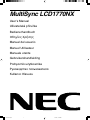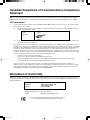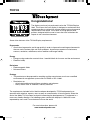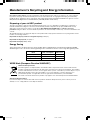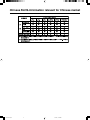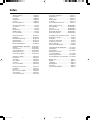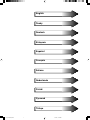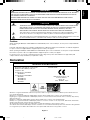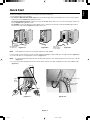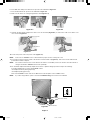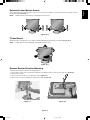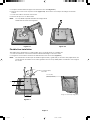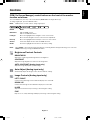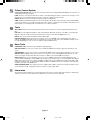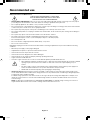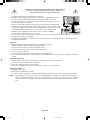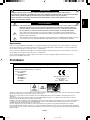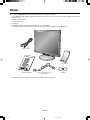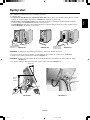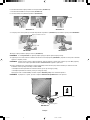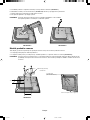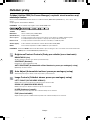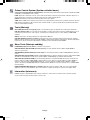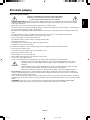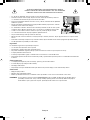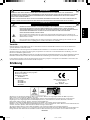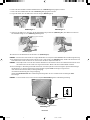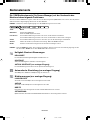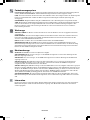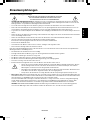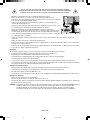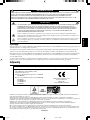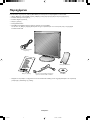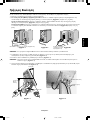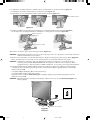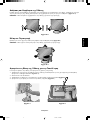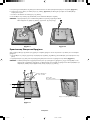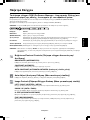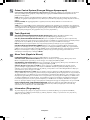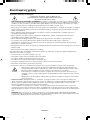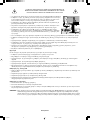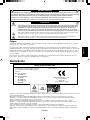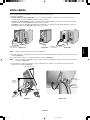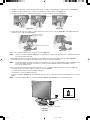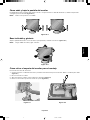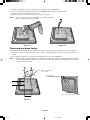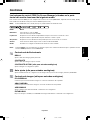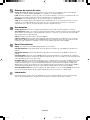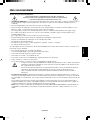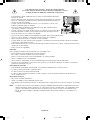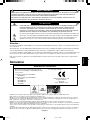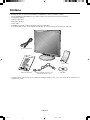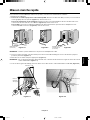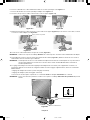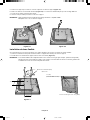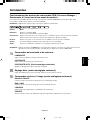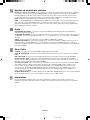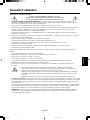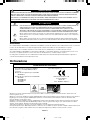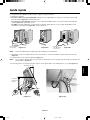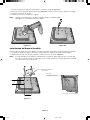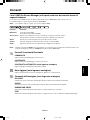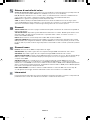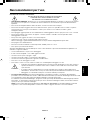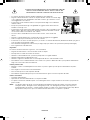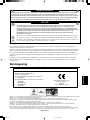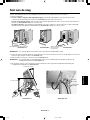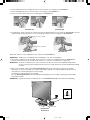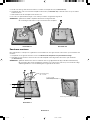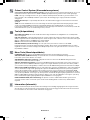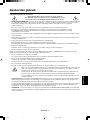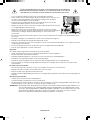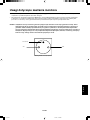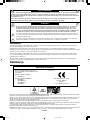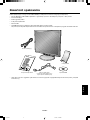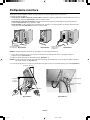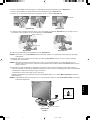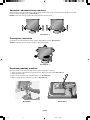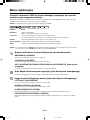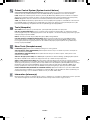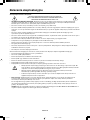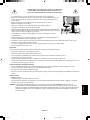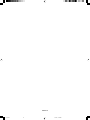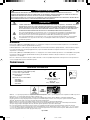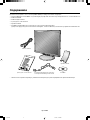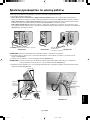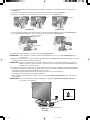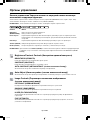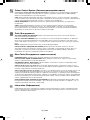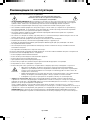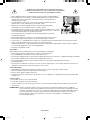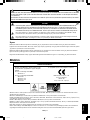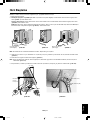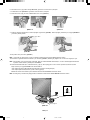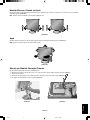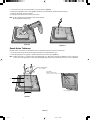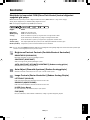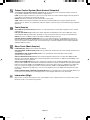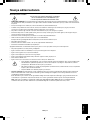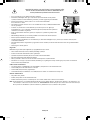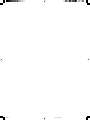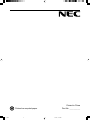NEC MultiSync® LCD1770NX de handleiding
- Categorie
- Tv's
- Type
- de handleiding

MultiSync LCD1770NX
User’s Manual
UÏivatelská pfiíruãka
Bedienerhandbuch
δηγίες ρήσης
Manual del usuario
Manuel Utilisateur
Manuale utente
Gebruikershandleiding
Podr´cznik u˝ytkownika
Руководство пользователя
Kullan∂c∂ Klavuzu
00Cover_all.p65 30/1/07, 12:23 AM1

Canadian Department of Communications Compliance
Statement
DOC: This Class B digital apparatus meets all requirements of the Canadian Interference-Causing Equipment Regulations.
C-UL: Bears the C-UL Mark and is in compliance with Canadian Safety Regulations according to CAN/CSA C22.2 No. 60950-1.
FCC Information
1. Use the attached specified cables with the MultiSync LCD1770NX (L174F) colour monitor so as not to interfere with
radio and television reception.
(1) The power supply cord you use must have been approved by and comply with the safety standards of U.S.A.,
and meet the following condition.
Power supply cord Non shield type, 3-conductor
Length 2.0 m
Plug shape
U.S.A
(2) Please use the supplied shielded video signal cable. Use of other cables and adapters may cause interference
with radio and television reception.
2. This equipment has been tested and found to comply with the limits for a Class B digital device, pursuant to part 15 of
the FCC Rules. These limits are designed to provide reasonable protection against harmful interference in a residential
installation. This equipment generates, uses, and can radiate radio frequency energy, and, if not installed and used in
accordance with the instructions, may cause harmful interference to radio communications. However, there is no
guarantee that interference will not occur in a particular installation. If this equipment does cause harmful interference
to radio or television reception, which can be determined by turning the equipment off and on, the user is encouraged
to try to correct the interference by one or more of the following measures:
• Reorient or relocate the receiving antenna.
• Increase the separation between the equipment and receiver.
• Connect the equipment into an outlet on a circuit different from that to which the receiver is connected.
• Consult your dealer or an experienced radio/TV technician for help.
If necessary, the user should contact the dealer or an experienced radio/television technician for additional
suggestions. The user may find the following booklet, prepared by the Federal Communications Commission, helpful:
“How to Identify and Resolve Radio-TV Interference Problems.” This booklet is available from the U.S. Government
Printing Office, Washington, D.C., 20402, Stock No. 004-000-00345-4.
Declaration of Conformity
This device complies with Part 15 of FCC Rules. Operation is subject to the following two conditions. (1) This device may not
cause harmful interference, and (2) this device must accept any interference received, including interference that may cause
undesired operation.
U.S. Responsible Party: NEC Display Solutions of America, Inc.
Address: 500 Park Blvd, Suite 1100
Itasca, Illinois 60143
Tel. No.: (630) 467-3000
Type of Product: Display Monitor
Equipment Classification: Class B Peripheral
Model: MultiSync LCD1770NX (L174F)
We hereby declare that the equipment specified above conforms
to the technical standards as specified in the FCC Rules.
00Cover_all.p65 30/1/07, 12:23 AM2

TCO’03
Congratulations!
The display you have just purchased carries the TCO’03 Displays
label. This means that your display is designed, manufactured and
tested according to some of the strictest quality and environmental
requirements in the world. This makes for a high performance
product, designed with the user in focus that also minimizes the
impact on our natural environment.
Some of the features of the TCO’03 Display requirements:
Ergonomics
• Good visual ergonomics and image quality in order to improve the working environment for
the user and to reduce sight and strain problems. Important parameters are luminance,
contrast, resolution, reflectance, colour rendition and image stability.
Energy
• Energy-saving mode after a certain time – beneficial both for the user and the environment
• Electrical safety
Emissions
• Electromagnetic fields
• Noise emissions
Ecology
• The product must be prepared for recycling and the manufacturer must have a certified
environmental management system such as EMAS or ISO 14 001.
• Restrictions on:
- chlorinated and brominated flame retardants and polymers
- heavy metals such as cadmium, mercury and lead.
The requirements included in this label have been developed by TCO Development in co-
operation with scientists, experts, users as well as manufacturers all over the world. Since the
end of the 1980s TCO has been involved in influencing the development of IT equipment in a
more user-friendly direction. Our labelling system started with displays in 1992 and is now
requested by users and IT-manufacturers all over the world.
For more information, please visit
www.tcodevelopment.com
00Cover_all.p65 30/1/07, 12:23 AM3

NEC DISPLAY SOLUTIONS is strongly committed to environmental protection and sees recycling as one of the company’s
top priorities in trying to minimize the burden placed on the environment. We are engaged in developing environmentally-
friendly products, and always strive to help define and comply with the latest independent standards from agencies such as
ISO (International Organisation for Standardization) and TCO (Swedish Trades Union).
Disposing of your old NEC product
The aim of recycling is to gain an environmental benefit by means of re-use, upgrading, reconditioning or reclamation of
material. Dedicated recycling sites ensure that environmentally harmful components are properly handled and securely
disposed. To ensure the best recycling of our products, NEC DISPLAY SOLUTIONS offers a variety of recycling
procedures and gives advice on how to handle the product in an environmentally sensitive way, once it has reached the end
of its life.
All required information concerning the disposal of the product and country-specific information on recycling facilities can be
found on our following websites:
http://www.nec-display-solutions.com/greencompany/ (in Europe),
http://www.nec-display.com (in Japan) or
http://www.necdisplay.com (in USA).
Energy Saving
This monitor features an advanced energy saving capability. When a VESA Display Power Management Signalling (DPMS)
Standard signal is sent to the monitor, the Energy Saving mode is activated. The monitor enters a single Energy Saving mode.
Mode Power consumption LED colour
Normal Operation Approx. 36W Green
Energy Saving Mode Less than 2W Amber
Off Mode Less than 1W Unlit
Manufacturer’s Recycling and Energy Information
WEEE Mark (European Directive 2002/96/EC)
Within the European Union
EU-wide legislation, as implemented in each Member State, requires that waste electrical and electronic
products carrying the mark (left) must be disposed of separately from normal household waste. This includes
monitors and electrical accessories, such as signal cables or power cords. When you need to dispose of your
NEC display products, please follow the guidance of your local authority, or ask the shop where you
purchased the product, or if applicable, follow any agreements made between yourself and NEC.
The mark on electrical and electronic products only applies to the current European Union Member States.
Outside the European Union
If you wish to dispose of used electrical and electronic products outside the European Union, please contact your local
authority so as to comply with the correct disposal method.
00Cover_all.p65 30/1/07, 12:23 AM4

Chinese RoHS-information relevant for Chinese market
00Cover_all.p65 30/1/07, 12:23 AM5

Index
Warning, Caution ............................... English-1
Declaration ......................................... English-1
Contents ............................................. English-2
Quick Start ......................................... English-3
Controls .............................................. English-7
Recommended use ............................ English-9
Varování, Upozornûní........................... âesky-1
Prohlá‰ení ............................................ âesky-1
Obsah .................................................. âesky-2
Rychl˘ start .......................................... âesky-3
Ovládací prvky ..................................... âesky-7
Provozní pokyny ................................... âesky-9
Warnung, Vorsicht ............................. Deutsch-1
Erklärung........................................... Deutsch-1
Inhalt der Verpackung ....................... Deutsch-2
Kurzanleitung .................................... Deutsch-3
Bedienelemente ................................ Deutsch-7
Einsatzempfehlungen........................ Deutsch-9
ΠΡΕΙ∆ΠΙΗΣΗ, ΠΡΣΗ ..... Ελληνικά-1
∆ήλωση ......................................... Ελληνικά-1
Περιεµενα ................................. Ελληνικά-2
Γρήγρη Εκκίνηση ....................... Ελληνικά-3
Πλήκτρα Ελέγυ ........................ Ελληνικά-7
Συνιστώµενη ρήση ..................... Ελληνικά-9
Advertencia, Peligro .......................... Español-1
Declaración ....................................... Español-1
Contenido .......................................... Español-2
Inicio rápido ....................................... Español-3
Controles ........................................... Español-7
Uso recomendado ............................. Español-9
Avertissement, Attention .................. Français-1
Déclaration ....................................... Français-1
Contenu ........................................... Français-2
Mise en marche rapide .................... Français-3
Commandes ..................................... Français-7
Conseils d’utilisation ........................ Français-9
Avvertenza, Attenzione ...................... Italiano-1
Dichiarazione ..................................... Italiano-1
Indice ................................................. Italiano-2
Guida rapida ...................................... Italiano-3
Comandi ............................................. Italiano-7
Raccomandazioni per l’uso ................ Italiano-9
Waarschuwing, Let op!................ Nederlands-1
Kennisgeving ............................... Nederlands-1
Inhoud ......................................... Nederlands-2
Snel aan de slag ......................... Nederlands-3
Besturingselementen .................. Nederlands-7
Aanbevolen gebruik .................... Nederlands-9
Uwagi dotyczàce zasilania monitora .... Polski-1
Ostrze˝enie, Uwaga ............................. Polski-2
Deklaracja ............................................ Polski-2
ZawartoÊç opakowania ........................ Polski-3
Pod∏àczenie monitora .......................... Polski-4
Menu regulacyjne ................................. Polski-8
Zalecenia eksploatacyjne ................... Polski-10
Предупреждение, Внимание ......... Русский-1
Заявление ....................................... Русский-1
Содержимое ................................... Русский-2
Краткое руководство
по началу работы ........................... Русский-3
Органы управления........................ Русский-7
Рекомендации по эксплуатации.... Русский-9
D∂kkat, Uyari ....................................... Türkçe-1
Bildirim ................................................ Türkçe-1
∑çindekiler ............................................ Türkçe-2
H∂zl∂ Baµlama ...................................... Türkçe-3
Kontroller ............................................. Türkçe-7
Tavsiye edilen kullan∂m ....................... Türkçe-9
00Cover_all.p65 30/1/07, 12:23 AM6

English
âesky
Deutsch
Ελληνικά
Español
Français
Italiano
Nederlands
Polski
Русский
Türkçe
01b_XChapterOpener 30/1/07, 12:24 AM1

01b_XChapterOpener 30/1/07, 12:24 AM2

English
English-1
WARNING
CAUTION
CAUTION: TO REDUCE THE RISK OF ELECTRIC SHOCK, MAKE SURE POWER CORD IS UNPLUGGED FROM
WALL SOCKET. TO FULLY DISENGAGE THE POWER TO THE UNIT, PLEASE DISCONNECT THE
POWER CORD FROM THE AC OUTLET.DO NOT REMOVE COVER (OR BACK). NO USER
SERVICEABLE PARTS INSIDE. REFER SERVICING TO QUALIFIED SERVICE PERSONNEL.
This symbol warns user that uninsulated voltage within the unit may have sufficient magnitude to cause
electric shock. Therefore, it is dangerous to make any kind of contact with any part inside this unit.
This symbol alerts the user that important literature concerning the operation and maintenance of this unit
has been included. Therefore, it should be read carefully in order to avoid any problems.
Caution:
When operating the MultiSync LCD1770NX with a 220-240V AC power source in Europe, use the power cord provided with
the monitor.
In the UK, a BS approved power cord with a moulded plug has a Black (five Amps) fuse installed for use with this equipment.
If a power cord is not supplied with this equipment please contact your supplier.
When operating the MultiSync LCD1770NX with a 220-240V AC power source in Australia, use the power cord provided with
the monitor. If a power cord is not supplied with this equipment please contact your supplier.
For all other cases, use a power cord that matches the AC voltage of the power outlet and has been approved by and
complies with the safety standard of your particular country.
TO PREVENT FIRE OR SHOCK HAZARDS, DO NOT EXPOSE THIS UNIT TO RAIN OR MOISTURE. ALSO, DO NOT
USE THIS UNIT'S POLARIZED PLUG WITH AN EXTENSION CORD RECEPTACLE OR OTHER OUTLETS UNLESS
THE PRONGS CAN BE FULLY INSERTED.
REFRAIN FROM OPENING THE CABINET AS THERE ARE HIGH VOLTAGE COMPONENTS INSIDE. REFER
SERVICING TO QUALIFIED SERVICE PERSONNEL.
Declaration
Declaration of the Manufacturer
We hereby certify that the colour monitor
MultiSync LCD1770NX (L174F) is in
compliance with
Council Directive 73/23/EEC:
– EN 60950-1
Council Directive 89/336/EEC:
– EN 55022
– EN 61000-3-2
– EN 61000-3-3
– EN 55024
and marked with
NEC Display Solutions, Ltd.
4-13-23, Shibaura,
Minato-Ku
Tokyo 108-0023, Japan
Windows is a registered trademark of Microsoft Corporation. NEC is a registered trademark of NEC Corporation. ENERGY STAR is a
U.S. registered trademark.
OmniColor is a registered trademark of NEC Display Solutions Europe GmbH in the countries of EU and Switzerland.
ErgoDesign is a registered trademark of NEC Display Solutions, Ltd. in Austria, Benelux, Denmark, France, Germany, Italy, Norway,
Spain, Sweden, U.K.
NaViSet is a trademark of NEC Display Solutions Europe GmbH in the countries of EU and Switzerland.
MultiSync is a registered trademark of NEC Display Solutions, Ltd. in the countries of U.K., Italy, Austria, Netherlands, Switzerland,
Sweden, Spain, Denmark, Germany, Norway and Finland.
All other brands and product names are trademarks or registered trademarks of their respective owners.
As an ENERGY STAR
®
Partner, NEC Display Solutions of America, Inc. has determined that this product meets the ENERGY STAR guidelines
for energy efficiency. The ENERGY STA R emblem does not represent EPA endorsement of any product or service.
01_English 30/1/07, 12:24 AM1

English-2
MultiSync LCD1770NX
Contents
Your new NEC MultiSync LCD monitor box* should contain the following:
• MultiSync LCD1770NX monitor with tilt/swivel/pivot/height adjust stand
• Power Cord
•Video Signal Cable
• User’s Manual
• Cable Cover
• CD ROM (includes complete User’s Manual in PDF format).
To see the User’s Manual, Acrobat Reader 4.0 must be installed on your PC.
*
Remember to save your original box and packing material to transport or ship the monitor.
Power Cord
User’s Manual 15-pin mini D-SUB male to
15-pin mini D-SUB male
CD-ROM
Cable Cover
01_English 30/1/07, 12:24 AM2

English
English-3
Quick Start
To attach the MultiSync LCD monitor to your system, follow these instructions:
1. Turn off the power to your computer.
2. For the PC or MAC with DVI digital output: Connect the DVI signal cable (not included) to the connector of the display
card in your system (Figure A.1). Tighten all screws.
For the PC with Analog output: Connect the 15-pin mini D-SUB signal cable to the connector of the display card in your
system (Figure A.2). Tighten all screws.
For the MAC: Connect the Macintosh cable adapter to the computer, then attach the 15-pin mini D-SUB signal cable to
the Macintosh cable adapter (Figure B.1). Tighten all screws.
NOTE: Some Macintosh systems do not require a Macintosh cable adapter.
3. Place hands on each side of the monitor to tilt the LCD panel 30-degree angle and lift up to the highest position (Figure C.1).
4. Connect all cables to the appropriate connectors (Figure C.1).
NOTE: If connecting both DVI and D-sub cable, the DVI cable must be connected along side the rib on the power cord side
(Figure C.1).
5. For successful cable management, place the cables in this order into the cable management: power cable and DVI cable
(Figure C.2).
Figure A.1 Figure B.1
Macintosh
Cable Adapter
(not included)
Figure A.2
DVI signal cable
(not included)
Highest
Stand
Position
DVI Cable
30˚ Tilt
DVI Cable (Top)
Power Cable
(Bottom)
Figure C.1 Figure C.2
01_English 30/1/07, 12:24 AM3

English-4
Insert Top First
Then Bottom
6. Place DVI cable and power cable into the specific hooks indicated in Figure C.3.
7. Place the D-Sub into the specific hooks indicated in Figure C.4.
8. Make sure all cables are resting flat against the stand (Figure C.4).
9. Hold the all cables firmly and place the cable cover onto the stand (Figure D.1). To remove the cable cover, lift the cover
off as shown in Figure D.2.
10. Connect the power cord to the power outlet (Figure E.1).
NOTE: Please refer to Caution section of this manual for proper selection of AC power cord.
11. The vacation switch on the back side of the monitor must be turned on (Figure E.1). Turn on the monitor with the front
power button and the computer.
NOTE: The vacation switch is a true on/off switch. If this switch is on the OFF position, the monitor cannot be turned on
using the front button. DO NOT switch on/off repeatedly.
12. No-Touch Auto Adjust automatically adjusts the monitor to optimal settings upon initial setup for most timings.
For further adjustments, use the following OSM controls:
• Auto Adjust Contrast (Analog input only)
• Auto Adjust (Analog input only)
Refer to the Controls section of this User’s Manual for a full description of these OSM controls.
NOTE: If you have any problems, please refer to the Troubleshooting section of this User’s Manual.
Figure D.1 Figure D.2
DVI Cable
Ridge
Power Cable
D-Sub Cable
Figure C.3 Figure C.4
Figure E.1
ON Position
OFF Position
Power Button
Vacation Switch
01_English 30/1/07, 12:24 AM4

English
English-5
Figure S.1
Remove Monitor Stand for Mounting
To prepare the monitor for alternate mounting purposes:
1. Place hands on each side of the monitor and lift up to the highest position. Remove the cable cover (Figure S.1).
2. Disconnect all cables.
3. Place monitor face down on a non-abrasive surface (Figure S.2).
4. Remove the 2 screws connecting the stand to the monitor (Figure S.2).
Figure RL.1
Raise and Lower Monitor Screen
The monitor may be raised or lowered. To raise or lower screen, place hands on each side of the monitor and lift or lower to
the desired height (Figure RL.1).
NOTE: Handle with care when raising or lowering the monitor screen.
Tilt and Swivel
Grasp both sides of the monitor screen with your hands and adjust the tilt and swivel as desired (Figure TS.1).
NOTE: Handle with care when tilting and swivelling the monitor screen.
Figure TS.1
Figure S.2
01_English 30/1/07, 12:24 AM5

English-6
Figure S.3
Figure S.4
5. Lift up the stand to unlatch the upper hooks and remove the stand (Figure S.3).
6. Remove the 2 screws on the top of the monitor (Figure S.4). The monitor is now ready for mounting in an alternate
manner.
7. Connect the cables to the back of the monitor.
8. Reverse this process to re-attach stand.
NOTE: Use only VESA-compatible alternative mounting method.
Handle with care when removing stand.
Flexible Arm Installation
This LCD monitor is designed for use with a flexible arm. To mount the monitor to a flexible arm:
1. Follow the instructions on how Remove Monitor Stand for Mounting to remove the stand.
2. Using the 4 screws from the stand removal and attach the arm to the monitor (Figure F.1).
NOTE: The LCD monitor should only be used with an approved arm (e.g. GS mark). To meet the safety requirements, the
monitor must be mounted to an arm, which guaranties the necessary stability under consideration of the weight of
the monitor.
Thickness of Bracket (Arm)
2.0~3.2mm
4 Screws (4M)
(Max Depth: 8.5mm)
Weight of LCD assembly: 4.3kg (MAX)
100mm
100mm
Figure F.1
01_English 30/1/07, 12:24 AM6

English
English-7
Menu
Exits the OSM controls.
Exits to the OSM main menu.
Moves the highlighted area left/right to select control menus.
Moves the bar left/right to increase or decrease the adjustment.
Moves the highlighted area down/up to select one of the controls.
Active Auto Adjust function. Enter the OSM sub menu.
Resets the highlighted control menu to the factory setting.
Button
MENU/EXIT
Left/Right
Down/Up
SELECT
RESET
Controls
OSM (On-Screen Manager) control buttons on the front of the monitor
function as follows:
To access OSM menu, press any of the control buttons (MENU/EXIT, Left, Right, Down, Up).
To change signal input, press the SELECT button.
NOTE: OSM must be closed in order to change signal input.
NOTE: When RESET is pressed in the main and sub-menu, a warning window will appear allowing you to cancel the
RESET function by pressing the MENU/EXIT button.
Brightness/Contrast Controls
BRIGHTNESS
Adjusts the overall image and background screen brightness.
CONTRAST
Adjusts the image brightness in relation to the background.
AUTO CONTRAST (Analog input only)
Adjusts the image displayed to optimal settings.
Auto Adjust (Analog input only)
Automatically adjusts the Image Position, H. Size and Fine settings.
Image Controls (Analog input only)
LEFT / RIGHT
Controls Horizontal Image Position within the display area of the LCD.
DOWN / UP
Controls Vertical Image Position within the display area of the LCD.
H.SIZE
Adjusts the horizontal size by increasing or decreasing this setting.
FINE
Improves focus, clarity and image stability by increasing or decreasing this setting.
01_English 30/1/07, 12:24 AM7

English-8
Colour Control System
Colour Control System: Six colour presets select the desired colour setting (sRGB and NATIVE colour presets are
standard and cannot be changed).
R,G,B: Increases or decreases Red, Green or Blue colour depending upon which is selected. The change in colour
will appear on screen and the direction (increase or decrease) will be shown by the bars.
NATIVE: Original colour presented by the LCD panel that is unadjustable.
sRGB: sRGB mode dramatically improves the colour fidelity in the desktop environment by a single standard RGB
colour space. With this colour supported environment, the operator could easily and confidently communicate colour
without further colour management overhead in the most common situations.
Tools
OFF TIMER: Monitor will automatically power-down when the end user has selected a predetermined amount of
time.
HOT KEY: You can adjust the brightness and contrast directly. When this function is set to ON, you can adjust the
brightness with left or right control and contrast with up or down control while the OSM menu is off.
DDC/CI: This function allows the DDC/CI function ON or OFF.
FACTORY PRESET: Selecting Factory Preset allows you to reset all OSM control settings back to the factory
settings. The RESET button will need to be held down for several seconds to take effect. Individual settings can be
reset by highlighting the control to be reset and pressing the RESET button.
Menu Tools
LANGUAGE: OSM control menus are available in eight languages.
OSM LEFT/RIGHT: You can choose where you would like the OSM control image to appear horizontally on your
screen.
OSM DOWN/UP: You can choose where you would like the OSM control image to appear vertically on your screen.
OSM Turn Off: The OSM control menu will stay on as long as it is in use. In the OSM Turn Off submenu, you can
select how long the monitor waits after the last touch of a button to shut off the OSM control menu.
OSM Lock Out: This control completely locks out access to all OSM control functions without Brightness and
Contrast. When attempting to activate OSM controls while in the Lock Out mode, a screen will appear indicating the
OSM controls are locked out. To activate the OSM Lock Out function, press SELECT, then right control button and
hold down simultaneously. To deactivate the OSM Lock Out, press SELECT, then left control button and hold down
simultaneously while in the OSM menu.
RESOLUTION NOTIFIER: This optimal resolution is 1280 x 1024. If ON is selected, a message will appear on the
screen after 30 seconds, notifying you that the resolution is not at 1280 x 1024.
Information
The Information menu indicates the current input, display resolution, horizontal and vertical frequency, and polarity
settings of the monitor. The model and serial numbers of your monitor are also indicated.
01_English 30/1/07, 12:24 AM8

English
English-9
Recommended use
Safety Precautions and Maintenance
FOR OPTIMUM PERFORMANCE, PLEASE NOTE
THE FOLLOWING WHEN SETTING UP AND USING
THE MULTISYNC LCD COLOUR MONITOR:
• DO NOT OPEN THE MONITOR. There are no user serviceable parts inside and opening or removing covers may expose
you to dangerous shock hazards or other risks. Refer all servicing to qualified service personnel.
• Do not spill any liquids into the cabinet or use your monitor near water.
• Do not insert objects of any kind into the cabinet slots, as they may touch dangerous voltage points, which can be harmful
or fatal or may cause electric shock, fire or equipment failure.
• Do not place any heavy objects on the power cord. Damage to the cord may cause shock or fire.
• Do not place this product on a sloping or unstable cart, stand or table, as the monitor may fall, causing serious damage to
the monitor.
• Do not place any objects onto the monitor and do not use the monitor outdoors.
• The inside of the fluorescent tube located within the LCD monitor contains mercury.
Please follow the bylaws or rules of your municipality to dispose of the tube properly.
• Do not bend power cord.
• Do not use monitor in high temperatured, humid, dusty, or oily areas.
• Do not cover vent on monitor.
Immediately unplug your monitor from the wall outlet and refer servicing to qualified service personnel under the following
conditions:
• When the power supply cord or plug is damaged.
• If liquid has been spilled, or objects have fallen into the monitor.
• If the monitor has been exposed to rain or water.
• If the monitor has been dropped or the cabinet damaged.
• If the monitor does not operate normally by following operating instructions.
• If glass is broken, handle with care.
• If monitor or glass is broken, do not come in contact with the liquid crystal and handle with care.
• Allow adequate ventilation around the monitor so that heat can properly dissipate. Do not block ventilated
openings or place the monitor near a radiator or other heat sources. Do not put anything on top of
monitor.
• The power cable connector is the primary means of detaching the system from the power supply. The
monitor should be installed close to a power outlet which is easily accessible.
• Handle with care when transporting. Save packaging for transporting.
• Image Persistence: Image persistence is when a residual or “ghost” image of a previous image remains visible on the
screen. Unlike CRT monitors, LCD monitors’ image persistence is not permanent, but constant images being displayed for
a long period of time should be avoided.
To alleviate image persistence, turn off the monitor for as long as the previous image was displayed. For example, if an
image was on the monitor for one hour and a residual image remains, the monitor should be turned off for one hour to
erase the image.
NOTE: As with all personal display devices, NEC DISPLAY SOLUTIONS recommends using a moving screen saver at
regular intervals whenever the screen is idle or turning off the monitor when not in use.
CAUTION
01_English 30/1/07, 12:24 AM9

English-10
CORRECT PLACEMENT AND ADJUSTMENT OF THE MONITOR CAN
REDUCE EYE, SHOULDER AND NECK FATIGUE. CHECK THE
FOLLOWING WHEN YOU POSITION THE MONITOR:
• For optimum performance, allow 20 minutes for warm-up.
• Adjust the monitor height so that the top of the screen is at or slightly below eye level.
Your eyes should look slightly downward when viewing the middle of the screen.
• Position your monitor no closer than 40 cm and no further away than 70 cm from your
eyes. The optimal distance is 50 cm.
• Rest your eyes periodically by focusing on an object at least 20 feet away. Blink often.
• Position the monitor at a 90° angle to windows and other light sources to minimize glare
and reflections. Adjust the monitor tilt so that ceiling lights do not reflect on your screen.
• If reflected light makes it hard for you to see your screen, use an anti-glare filter.
• Adjust the monitor’s brightness and contrast controls to enhance readability.
• Use a document holder placed close to the screen.
• Position whatever you are looking at most of the time (the screen or reference material) directly in front of you to minimize
turning your head while you are typing.
•Avoid displaying fixed patterns on the monitor for long periods of time to avoid image persistence (after-image effects).
• Get regular eye checkups.
Ergonomics
To realize the maximum ergonomics benefits, we recommend the following:
• Adjust the Brightness until the background raster disappears.
• Do not position the Contrast control to its maximum setting.
• Use the preset Size and Position controls with standard signals.
• Use the preset Colour Setting.
• Use non-interlaced signals with a vertical refresh rate between 60-75 Hz.
• Do not use primary colour blue on a dark background, as it is difficult to see and may produce eye fatigue to insufficient
contrast.
Cleaning the LCD Panel
• When the liquid crystal panel is stained with dust or dirt, please wipe with soft cloth gently.
• Please do not rub the LCD panel with hard material.
• Please do not apply pressure to the LCD surface.
• Please do not use OA cleaner it will cause deterioration or discolor on the LCD surface.
Cleaning the Cabinet
• Unplug the power supply
• Gently wipe the cabinet with a soft cloth
•To clean the cabinet, dampen the cloth with a neutral detergent and water, wipe the cabinet and follow with a dry cloth.
NOTE: Many plastics are used on the surface of the cabinet. DO NOT clean with benzene, thinner, alkaline detergent,
alcoholic system detergent, glass cleaner, wax, polish cleaner, soap powder, or insecticide. Do not touch rubber or
vinyl to the cabinet for a long time. These types of fluids and fabrics can cause the paint to deteriorate, crack or
peel.
01_English 30/1/07, 12:24 AM10

âesky
âesky-1
VAROVÁNÍ
UPOZORNùNÍ
UPOZORNùNÍ: PRO SNÍÎENÍ RIZIKA ÚRAZU ELEKTRICK¯M PROUDEM ZKONTROLUJTE, ZDA JE NAPÁJECÍ ·≈ÒRA
ODPOJENA ZE ZÁSUVKY. PRO ÚPLNÉ ODPOJENÍ ZDROJE NAPÁJENÍ OD JEDNOTKY ODPOJTE
NAPÁJECÍ ·≈ÒRU Z ELEKTRICKÉ ZÁSUVKY (NEOSTRA≈UJTE KRYT). UVNIT¤ SE NENACHÁZEJÍ
DÍLY, DO KTER¯CH UÎIVATEL MÒÎE ZASAHOVAT. SERVIS SVù¤TE KVALIFIKOVANÉ OSOBù.
Tento symbol upozorÀuje uÏivatele na neizolované napûtí v rámci jednotky, jehoÏ intenzita mÛÏe b˘t
dostateãnû vysoká, aby zpÛsobila úraz elektrick˘m proudem. Jak˘koli kontakt s libovoln˘m dílem uvnitfi
jednotky je proto nebezpeãn˘.
Tento symbol upozorÀuje uÏivatele na dÛleÏitou literaturu t˘kající provozu a údrÏby jednotky dodanou spoleãnû
s tímto zafiízením. Chcete-li pfiedejít problémÛm, doporuãujeme peãlivé proãtení pfiíslu‰n˘ch materiálÛ.
Upozornûní:
Pfii provozu monitoru MultiSync LCD1770NX v síti s napûtím 220-240V v Evropû pouÏívejte síÈovou ‰ÀÛru dodávanou s monitorem.
Ve Spojeném království se smí pouÏívat k tomuto monitoru jen schválená ‰ÀÛra BS se zalitou zástrãkou a s ãernou pojistkou (5A).
Není-li napájecí ‰ÀÛra dodána se zafiízením, spojte se s dodavatelem.
Pfii provozu monitoru MultiSync LCD1770NX v síti s napûtím 220-240V v Austrálii pouÏívejte síÈovou ‰ÀÛru dodávanou s monitorem.
Není-li napájecí ‰ÀÛra dodána se zafiízením, spojte se s dodavatelem.
Ve v‰ech ostatních pfiípadech pouÏívejte napájecí ‰ÀÛru, která se shoduje se stfiídav˘m napûtím zásuvky a která vyhovuje
bezpeãnostním pfiedpisÛm dané zemû.
CHRA≈TE ZA¤ÍZENÍ P¤ED DE·TùM A VLHKEM. ZABRÁNÍTE TAK NEBEZPEâÍ POÎÁRU NEBO ÚRAZU
ELEKTRICK¯M PROUDEM. POLARIZOVANOU ZÁSTRâKU JEDNOTKY NEPOUÎÍVEJTE VE SPOJENÍ SE ZÁSUVKOU
PRODLUÎOVACÍ ·≈ÒRY NEBO JIN¯MI ZÁSUVKAMI, POKUD KOLÍKY NELZE ZCELA ZASUNOUT.
UVNIT¤ ZA¤ÍZENÍ SE NACHÁZÍ VYSOKONAPùËOVÉ KOMPONENTY, PROTO SK¤Í≈ NEOTEVÍREJTE. SERVIS
SVù¤TE KVALIFIKOVANÉ OSOBù.
Prohlá‰ení
Prohlá‰ení v˘robce
Zde tímto prohla‰ujeme, Ïe barevn˘ monitor
MultiSync LCD1770NX (L174F) je v souladu se
smûrnice 73/23/EEC:
– EN 60950-1
smûrnice 89/336/EEC:
– EN 55022
– EN 61000-3-2
– EN 61000-3-3
– EN 55024
a je opatfien oznaãením
NEC Display Solutions, Ltd.
4-13-23, Shibaura,
Minato-Ku
Tokyo 108-0023, Japan
Windows je registrovaná ochranná známka spoleãnosti Microsoft Corporation. NEC je registrovaná ochranná známka spoleãnosti NEC
Corporation. E
NERGY STAR je v USA registrovaná obchodní znaãka.
OmniColor je registrovaná ochranná a známka spoleãnosti NEC Display Solutions Europe GmbH v zemích Evropské Unie a ve
·v˘carsku.
Ergo Design je registrovaná ochranná známka spoleãnosti NEC Display Solutions, Ltd. v Rakousku, Beneluxu, Dánsku, Francii,
Nûmecku, Itálii, Norsku, ·panûlsku, ·védsku a Velké Británii.
NaViSet je ochranná a známka spoleãnosti NEC Display Solutions Europe GmbH v zemích Evropské Unie a ve ·v˘carsku. MultiSync
je registrovaná ochranná známka spoleãnosti NEC Display Solutions, Ltd. v Velké Británii, Itálii, Rakousku, Nizozemí, ·v˘carsku,
·védsku, ·panûlsku, Dánsku, Nûmecku, Norsku a Finsku.
V‰echny ostatní znaãky a názvy produktÛ jsou obchodní známky nebo registrované obchodní známky pfiíslu‰n˘ch vlastníkÛ.
Spoleãnost NEC Display Solutions of America, Inc., jako úãastník programu E
NERGY STAR
®
, urãila, Ïe tento produkt splÀuje poÏadavky
smûrnic E
NERGY STAR pro efektivní vyuÏití energie. Znak ENERGY STA R neznamená, Ïe organizace EPA odpovídá za jak˘koli produkt nebo
jakoukoli sluÏbu.
02_Czech 30/1/07, 12:24 AM1

âesky-2
Obsah
Nov˘ monitor LCD NEC MultiSync* musí pfii dodání obsahovat následující poloÏky:
•
monitor MultiSync LCD1770NX s podstavcem umoÏÀujícím otoãení ve vodorovném a svislém smûru, sklápûní a úpravu v˘‰ky,
• napájecí ‰ÀÛra,
• kabel pro obrazov˘ signál,
• uÏivatelská pfiíruãka,
•kryt kabelu,
• CD-ROM (zahrnuje kompletní uÏivatelskou pfiíruãku ve formátu PDF).
Pro zobrazení uÏivatelské pfiíruãky musíte mít na poãítaãi nainstalovanou aplikaci Acrobat Reader 4.0.
* PÛvodní karton a balicí materiál si uschovejte pro pfiípadnou pfiepravu monitoru.
MultiSync LCD1770NX
Napájecí ‰ÀÛra
UÏivatelská pfiíruãka 15kolíkov˘ miniaturní konektor
D-SUB-D-SUB
CD-ROM
Kryt kabelu
02_Czech 30/1/07, 12:24 AM2

âesky
âesky-3
Rychl˘ start
Monitor MultiSync LCD pfiipojíte kpoãítaãi následujícím zpÛsobem:
1. Vypnûte poãítaã.
2. Pro poãítaã PC nebo Macintosh sdigitálním v˘stupem DVI: Pfiipojte jeden konec signálního kabelu DVI (není souãástí
dodávky) ke konektoru grafické karty poãítaãe (obrázek A.1). Dotáhnûte v‰echny ‰rouby.
Osobní poãítaã sanalogov˘m v˘stupem: V poãítaãi pfiipojte 15kolíkovou minizástrãku D-SUB signálního kabelu ke
konektoru grafické karty (obrázek A.2). Dotáhnûte v‰echny ‰rouby.
Poãítaãe Macintosh: Pfiipojte k poãítaãi adaptér Macintosh a k adaptéru pfiipojte 15kolíkov˘ konektor signálního kabelu
D-SUB (obrázek B.1). Dotáhnûte v‰echny ‰rouby.
POZNÁMKA: U nûkter˘ch poãítaãÛ Macintosh pouÏití tohoto kabelového adaptéru není nutné.
3. Uchopte monitor za obû strany a naklopte jej o 30 stupÀÛ nahoru a zvednûte do nejvy‰‰í polohy (obrázek C.1).
4. Pfiipojte v‰echny kabely kpfiíslu‰n˘m konektorÛm (obrázek C.1).
POZNÁMKA: Pfii pfiipojování kabelu DVI a D-sub musí b˘t kabel DVI pfiipojen podél Ïebra na stranû napájecího kabelu
(obrázek C.1).
5. Pro uchycení kabelÛ pouÏijte upevÀovací prvky: napájecí kabel a kabel DVI (obrázek C.2).
Obrázek A.1 Obrázek B.1
Adaptér kabelu
Macintosh (není
souãástí v˘bavy)
Obrázek A.2
Signálov˘ kabel DVI
(nedodává se)
Nejvy‰‰í
pozice
podstavce
Kabel DVI
Náklon 30°
Kabel DVI
(nahofie)
Napájecí kabel
(dole)
Obrázek C.1 Obrázek C.2
02_Czech 30/1/07, 12:24 AM3

âesky-4
Nejprve nasaìte horní ãást
Potom dolní
6. ZasuÀte kabel DVI a napájecí kabel do urãen˘ch háãkÛ (obrázek C.3).
7. ZasuÀte kabel D-Sub do urãen˘ch háãkÛ (obrázek C.4).
8. V‰echny kabely musí pfiiléhat k podstavci (obrázek C.4).
9. Uchopte pevnû v‰echny kabely a nasaìte kryt kabelÛ na podstavec (obrázek D.1). Kryt kabelÛ sejmûte podle obrázek D.2.
10. Pfiipojte napájecí kabel knapájecí zásuvce (obrázek E.1).
POZNÁMKA: V ãásti Upozornûní této pfiíruãky najdete pokyny kv˘bûru správné napájecí ‰ÀÛry.
11. Vypínaã pohotovostního reÏimu na zadní stranû monitoru musí b˘t zapnut˘ (obrázek E.1). Zapnûte monitor pomocí hlavního
vypínaãe a zapnûte poãítaã.
POZNÁMKA: Vypínaã pohotovostního reÏimu pfiedstavuje skuteãn˘ vypínaã. Pokud je tento vypínaã v poloze OFF (Vypnuto),
monitor nelze zapnout pfiedním tlaãítkem. NEP¤EPÍNEJTE vypínaãe opakovanû.
12. Funkce bezdotykového automatického sefiízení automaticky nastaví monitor pfii poãáteãní instalaci pro vût‰inu ãasování.
K dal‰ímu sefiízení pouÏijte následující ovladaãe OSM:
• Auto Adjust Contrast (Automatické sefiízení kontrastu, pouze pro analogov˘ vstup)
• Auto Adjust (Automatické sefiízení, pouze pro analogov˘ vstup)
Úpln˘ popis tûchto ovladaãÛ OSM je uveden v kapitole Ovládací prvky v této uÏivatelské pfiíruãce.
POZNÁMKA: Vyskytnou-li se potíÏe, proãtûte si kapitolu OdstraÀování problémÛ dále vtéto pfiíruãce.
Obrázek D.1 Obrázek D.2
Kabel DVI
Úchyt
Napájecí kabel
Kabel D-Sub
Obrázek C.3 Obrázek C.4
Obrázek E.1
Zapnuto
Vypnuto
Hlavní vypínaã
Vypínaã pohotovostního reÏimu
02_Czech 30/1/07, 12:24 AM4

âesky
âesky-5
Obrázek S.1
Odebrání podstavce pfii pfiemístûní monitoru
Pfiíprava monitoru na pfiemístûní pfii zmûnû umístûní:
1. Uchopte monitor za obû strany a zvednûte jej do nejvy‰‰í polohy. Sejmûte kryt kabelÛ (obrázek S.1).
2. Odpojte v‰echny kabely.
3. Monitor umístûte obrazovkou dolÛ na hladk˘ povrch (obrázek S.2).
4. OdstraÀte dva ‰roubky uchycující monitor k podstavci (obrázek S.2).
Obrázek RL.1
Nastavení v˘‰ky monitoru
Monitor lze zvednout nebo sníÏit. Chcete-li obrazovku posunout nahoru nebo dolÛ, uchopte monitor na obou stranách a
zvednûte jej nebo spusÈte do poÏadované v˘‰ky (obrázek RL.1).
POZNÁMKA: Pfii sniÏování nebo zvy‰ování polohy obrazovky monitoru buìte opatrní.
Naklánûní a otáãení
Uchopte obû strany obrazovky monitoru a upravte sklon a natoãení podle poÏadavkÛ (obrázek TS.1).
POZNÁMKA: Pfii naklápûní a otáãení monitoru postupujte opatrnû.
Obrázek TS.1
Obrázek S.2
02_Czech 30/1/07, 12:24 AM5

âesky-6
Obrázek S.3
Obrázek S.4
5. Zvednutím podstavce odjistûte horní háãky. Potom podstavec odeberte (obrázek S.3).
6. OdstraÀte 2 ‰roubky vhorní ãásti monitoru (obrázek S.4). Monitor je nyní pfiipraven k pfiemístûní.
7. Pfiipojte kabely ke konektorÛm na zadní stranû monitoru.
8. Pfii upevnûní podstavce postupujte opaãnû.
POZNÁMKA: Pfii jiném upevnûní pouÏívejte pouze prostfiedky kompatibilní snormou VESA.
Pfii sejímání podstavce zacházejte se zafiízením opatrnû.
MontáÏ pruÏného ramene
Tento displej je navrÏen k pouÏití spolu s pruÏn˘m ramenem. Uchycení monitoru kpruÏnému rameni:
1. Postupujte podle pokynÛ kodebrání podstavce.
2. PouÏijte 4 ‰roubky, které jsou kdispozici po odebrání podstavce, a upevnûte rameno kmonitoru (obrázek F.1).
POZNÁMKA: Ploch˘ monitor lze pouÏívat pouze se schválen˘m ramenem (napfi. znaãky GS). Aby byly splnûny bezpeãnostní
poÏadavky, musí b˘t monitor namontován na rameno, které zaruãuje nezbytnou stabilitu sohledem na hmotnost
monitoru.
Síla konzoly (ramene)
2,0-3,2 mm
4 ‰roubky (4M)
(Max. hloubka: 8,5 mm)
Hmotnost kompletu LCD: 4,3 kg (max.)
100 mm
100 mm
Obrázek F.1
02_Czech 30/1/07, 12:24 AM6

âesky
âesky-7
Menu
Ukonãí ovládací prvky nabídky OSM.
Pfiejde do hlavní nabídky OSM.
Posunuje vyznaãenou plochu vlevo nebo vpravo a zvolí nûkterou z nabídek ovládacích prvkÛ.
Posunutím li‰ty doleva nebo doprava se zvy‰uje nebo sniÏuje hodnota nastavení.
Posunuje vyznaãenou oblast dolÛ / nahoru a zvolí nûkter˘ z ovládacích prvkÛ.
Funkce aktivního automatického sefiízení. Otevfiení dílãí nabídky OSM.
Znovu nastaví zv˘raznûnou ovládací nabídku na v˘chozí hodnotu.
Tlaãítko
MENU/EXIT
(Nabídka/Konec)
Vlevo a vpravo
Nahoru a dolÛ
SELECT (V˘bûr)
RESET
Ovládací prvky
Ovládací tlaãítka OSM (On-Screen Manager) na pfiední stranû monitoru mají
následující funkce:
Chcete-li otevfiít nabídku OSM, stisknûte kterékoli z ovládacích tlaãítek (MENU/EXIT (Nabídka/Konec), vlevo, vpravo, dolÛ,
nahoru).
Vstupní signál lze zmûnit tlaãítkem SELECT.
POZNÁMKA: Chcete-li zmûnit vstup signálu, musíte nabídku OSM zavfiít.
POZNÁMKA: Stisknete-li RESET vhlavní nebo dílãí nabídce, objeví se dialogové okno s varováním, které umoÏní zru‰it funkci
RESET pomocí tlaãítka MENU/EXIT (Nabídka/Konec).
Brightness/Contrast Controls (Prvky pro ovládání jasu a kontrastu)
BRIGHTNESS (Jas)
SlouÏí k nastavení celkového jasu obrazu a pozadí obrazovky.
CONTRAST (Kontrast)
Nastavuje jas obrazu vzhledem k pozadí.
AUTO CONTRAST (Automatické sefiízení kontrastu, pouze pro analogov˘ vstup)
Optimalizuje nastavení obrazu.
Auto Adjust (Automatické sefiízení, pouze pro analogov˘ vstup)
Automaticky nastaví pozici obrazu, vodorovn˘ rozmûr a jemné nastavení.
Image Controls (Ovládání obrazu, pouze pro analogov˘ vstup)
LEFT / RIGHT (VLEVO NEBO VPRAVO)
Ovládá vodorovnou polohu obrazu na zobrazovací plo‰e monitoru LCD.
DOWN / UP (NAHORU NEBO DOLÒ)
Ovládá svislou polohu obrazu na zobrazovací plo‰e monitoru LCD.
H.SIZE (Vodorovn˘ rozmûr)
Upraví vodorovn˘ rozmûr zv˘‰ením nebo sníÏením hodnoty tohoto nastavení.
FINE (Jemné doladûní)
Zlep‰í zaostfiení, jasnost a stabilitu obrazu zv˘‰ením nebo sníÏením hodnoty tohoto nastavení.
02_Czech 30/1/07, 12:24 AM7

âesky-8
Colour Control System (Systém ovládání barev)
Colour Control System (Systém ovládání barev): ·est pfiedvoleb poÏadovaného nastavení barev (pfiedvolby sRGB
a NATIVE jsou standardní a nelze je mûnit).
R,G,B: Zv˘‰í nebo sníÏí obsah ãervené, zelené nebo modré barvy v závislosti na provedené volbû. Na obrazovce se
objeví zmûna barvy a na li‰tách je vidût smûr (zv˘‰ení nebo sníÏení intenzity barev).
NATIVE: PÛvodní barva zobrazená na panelu LCD, kterou nelze upravit.
sRGB: ReÏim sRGB znaãnû zlep‰uje vûrnost barev vprostfiedí stolního poãítaãe pomocí jediného barevného prostoru
RGB. Stímto prostfiedím spodporou barev mÛÏe obsluha snadno a sjistotou pfiená‰et barvy bez dal‰í správy barev
nutné ve vût‰inû bûÏn˘ch situací.
Tools (Nástroje)
OFF TIMER (Nastavení ãasu vypnutí): Monitor se automaticky vypne po uplynutí ãasu nastaveného uÏivatelem.
HOT KEY (Rychlá volba): Jas a kontrast lze upravit pfiímo. Pokud je tato funkce nastavena na ON (Zapnuto), lze jas
nastavit pomocí tlaãítek “vlevo” nebo “vpravo” a kontrast pomocí tlaãítek “nahoru” a “dolÛ” (kdyÏ je nabídka OSM
vypnuta).
DDC/CI: Tato funkce umoÏÀuje zapnutí nebo vypnutí funkce DDC/CI.
FACTORY PRESET (Nastavení zv˘roby): Volba nastavení v˘robce umoÏÀuje vrátit v‰echna nastavení ovladaãÛ
OSM na hodnoty nastavené v˘robcem. Tlaãítko RESET je tfieba podrÏet stisknuté nûkolik vtefiin. Hodnotu jednotliv˘ch
nastavení lze obnovit oznaãením odpovídajícího ovládacího prvku a stisknutím tlaãítka RESET.
Menu Tools (Nástroje nabídky)
LANGUAGE (Jazyk): Nabídky OSM lze zobrazit v osmi jazycích.
OSM LEFT/RIGHT (Nabídka OSM vlevo nebo vpravo): Lze urãit umístûní obrazu ovládací nabídky OSM na
obrazovce (vodorovnû).
OSM DOWN/UP (Nabídka OSM nahoru nebo dolÛ): Lze urãit umístûní obrazu ovládací nabídky OSM na obrazovce
(svisle).
OSM TURN OFF (Vypnutí OSM): Nabídka ovládání OSM zÛstane zobrazena, dokud se pouÏívá. Vdílãí nabídce OSM
Turn Off lze nastavit prodlevu monitoru pro vypnutí nabídky ovládání OSM po posledním stisknutí tlaãítka.
OSM LOCK OUT (Uzamãení OSM): Zcela znemoÏÀuje pfiístup ke v‰em funkcím OSM, kromû jasu a kontrastu. Pfii
pokusu o aktivaci ovládací nabídky OSM vreÏimu uzamãení se na obrazovce zobrazí sdûlení, Ïe funkce OSM jsou
uzamãeny. Chcete-li funkce nabídky OSM uzamknout, souãasnû stisknûte a podrÏte tlaãítko SELECT a tlaãítko
“vpravo”. K odemãení nabídky OSM stisknûte a podrÏte tlaãítko SELECT a souãasnû stisknûte “vlevo” (nabídka OSM
musí b˘t aktivní).
RESOLUTION NOTIFIER (Oznámení o rozli‰ení): Optimální rozli‰ení je 1024 x 1280. Je-li zvolena poloÏka ON
(Zapnuto), bude se po 30 sekundách objevovat na obrazovce zpráva oznamující, Ïe rozli‰ení není 1280 x 1024.
Information (Informace)
Nabídka informace uvádí aktuální vstup, rozli‰ení, kmitoãet ve vodorovném a svislém smûru a nastavení polarity
monitoru. Také zobrazuje model monitoru a sériové ãíslo.
02_Czech 30/1/07, 12:24 AM8

âesky
âesky-9
Provozní pokyny
Bezpeãnostní opatfiení a údrÏba
CHCETE-LI DOSÁHNOUT OPTIMÁLNÍ FUNKCE BAREVNÉHO
MONITORU LCD MULTISYNC, POSTUPUJTE P¤I INSTALACI
A NASTAVOVÁNÍ PODLE NÁSLEDUJÍCÍCH POKYNÒ:
• MONITOR NEOTVÍREJTE. Uvnitfi monitoru nejsou Ïádné souãásti, které by mohl uÏivatel sám opravit. Pfii otvírání nebo
odstraÀování krytÛ se vystavujete nebezpeãí úrazu elektrick˘m proudem a jin˘m rizikÛm. Ve‰keré zásahy tohoto druhu
pfienechejte odborníkÛm.
• Dbejte, aby se do monitoru nedostaly tekutiny a nepouÏívejte ho v blízkosti vody.
• Do mezer obalu nezasouvejte Ïádné pfiedmûty. Mohly by se dotknout nebezpeãn˘ch ãástí pod napûtím, coÏ mÛÏe zpÛsobit
úraz elektrick˘m proudem, poÏár nebo selhání zafiízení.
• Na napájecí ‰ÀÛru nepokládejte Ïádné tûÏké pfiedmûty. Po‰kození izolace mÛÏe zpÛsobit úraz elektrick˘m proudem nebo
poÏár.
• Produkt neumísÈujte na ‰ikmé a nestabilní vozíky, stojany nebo stoly; monitor se mÛÏe pádem váÏnû po‰kodit.
• NeumisÈujte na monitor Ïádné pfiedmûty a nepouÏívejte monitor venku.
• Fluorescenãní trubice v monitoru LCD obsahuje rtuÈ.
Pfii likvidaci této trubice se fiiìte normami a pfiedpisy místních úfiadÛ.
• Neoh˘bejte síÈovou ‰ÀÛru.
• NepouÏívejte monitor na pfiíli‰ teplém, vlhkém nebo pra‰ném místû.
• Nezakr˘vejte vûtrací otvory na monitoru.
V níÏe popsan˘ch pfiípadech je nutno okamÏitû odpojit monitor od napájení a pfiivolat odborného technika:
• Dojde k po‰kození napájecí ‰ÀÛry.
• Do monitoru se dostane kapalina nebo monitor upadne na zem.
• Monitor byl vystaven de‰ti nebo vodû.
• Monitor upadne nebo se po‰kodí jeho obal.
• Monitor fiádnû nefunguje, pfiestoÏe jste dodrÏeli v‰echny pokyny.
• Pokus se sklo rozbije, buìte opatrní.
• JestliÏe se monitor po‰kodí nebo pokud praskne sklo, buìte opatrní a nedot˘kejte se tekut˘ch krystalÛ.
• Zajistûte kolem monitoru odpovídající odvûtrávání, aby se nepfiehfiíval. Nezakr˘vejte vûtrací otvory a
neumísÈujte monitor do blízkosti topidel a jin˘ch tepeln˘ch zdrojÛ. Nepokládejte na monitor Ïádné
pfiedmûty.
• Konektor napájecí ‰ÀÛry je hlavním prostfiedkem pro odpojení systému od pfiívodu elektrického napûtí.
Monitor je tfieba nainstalovat blízko elektrické zásuvky, k níÏ máte snadn˘ pfiístup.
• Pfii dopravû a manipulaci zacházejte se zafiízením opatrnû. Obal uschovejte pro pfiípadnou pfiepravu.
• Dosvit obrazu: Dosvitem obrazu se oznaãuje zbytkov˘ obraz (“duchy”) pfiedchozího obrazu, kter˘ zÛstane viditeln˘ na
obrazovce. Narozdíl od bûÏn˘ch monitorÛ není dosvit obrazu na displeji LCD permanentní, ale pfiesto by se mûlo pfiedejít
zobrazení jednoho obrazu po dlouhou dobu.
Chcete-li zmírnit dosvit obrazu, vypnûte monitor na stejnû dlouhou dobu, po jakou byl poslední obraz zobrazen. JestliÏe byl
napfiíklad obraz na obrazovce hodinu a zÛstal po nûm zbytkov˘ obraz, mûli byste vypnout monitor opût na hodinu, aby obraz
zmizel.
POZNÁMKA: Stejnû jako u v‰ech osobních zobrazovacích zafiízení doporuãuje firma NEC DISPLAY SOLUTIONS
pravidelné pouÏívání spofiiãÛ obrazovky pfii neãinnosti a vypnutí monitoru v dobû, kdy se nepouÏívá.
UPOZORNùNÍ
02_Czech 30/1/07, 12:24 AM9

âesky-10
SPRÁVN¯M UMÍSTùNÍM A NASTAVENÍM MONITORU MÒÎETE
P¤EDEJÍT ÚNAVù OâÍ, BOLESTEM RAMEN A ·ÍJE. P¤I UMÍSËOVÁNÍ
MONITORU POSTUPUJTE PODLE NÁSLEDUJÍCÍCH POKYNÒ:
• Pro dosaÏení optimálního v˘konu nechejte monitor 20 minut zahfiát.
• Umístûte monitor do takové v˘‰ky, abyste horní ãást obrazovky mûli mírnû pod úrovní
oãí. Pohled na stfied obrazovky by mûl smûfiovat mírnû dolÛ.
• Doporuãená minimální vzdálenost monitoru od oãí je 40 cm, maximální 70 cm. Optimální
vzdálenost je 50 cm.
• Pfii práci zamûfiujte zrak pravidelnû na nûjak˘ pfiedmût vzdálen˘ nejménû 6 m, sníÏí tak
namáhání va‰eho zraku. âasto mrkejte.
• Pro minimalizaci odleskÛ a odrazÛ monitor umístûte pod úhlem asi 90° od okna a jiného
svûtelného zdroje. Monitor sklopte tak, aby se na obrazovce neodráÏela stropní svûtla.
• JestliÏe se nelze odrazu svûtla na obrazovce vyhnout, pouÏívejte filtr jako stínidlo.
• Jas a kontrast nastavte tak, aby byla zaji‰tûna optimální ãitelnost.
• Stojan na dokumenty pouÏívejte v blízkosti obrazovky.
• Obrazovku nebo referenãní materiál, se kter˘m pracujete, umístûte pfied sebe, abyste pfii psaní museli co nejménû otáãet
hlavou.
• Rozhodnû nezobrazujte nehybné vzory na dlouhou dobu, abyste zabránili dosvitu obrazu (magnetické zpoÏdûní obrazu).
• Choìte pravidelnû na prohlídky k oãnímu lékafii.
Ergonomika
Pro maximální ergonomickou pohodu doporuãujeme:
• Jas nastavte tak, aby zmizel rastr na pozadí.
• Nenastavujte ovladaã kontrastu do maximální pozice.
• Pfii pouÏití standardního signálu vyuÏívejte v˘robcem nastavenou velikost a polohu (Size a Position).
• PouÏijte pfiedvolbu nastavení barev.
• PouÏívejte neprokládané signály s vertikální obnovovací frekvencí v rozsahu 60-75 Hz.
• NepouÏívejte primární modrou barvu na tmavém pozadí; je ‰patnû vidût a zpÛsobuje únavu oãí v dÛsledku nedostateãného
kontrastu.
âi‰tûní displeje LCD
• Je-li displej LCD zaprá‰en˘ nebo zneãi‰tûn˘, opatrnû jej otfiete mûkkou látkou.
• Kãi‰tûní displeje nepouÏívejte tvrdé materiály.
• Na displej LCD netlaãte.
• NepouÏívejte ãisticí prostfiedek OA, mÛÏe zpÛsobit zhor‰ení povrchu displeje, a tím sníÏení kvality obrazu.
âi‰tûní skfiínû
• Odpojte napájecí kabel.
• Opatrnû otfiete skfiíÀ mûkkou látkou.
• MÛÏete pouÏít látku navlhãenou vneutrálním ãistícím prostfiedku svodou. Potom v‰ak skfiíÀ do sucha otfiete.
POZNÁMKA: Povrch skfiínû je ãásteãnû zplastu. NEPOUÎÍVEJTE benzen, fiedidla, zásadité ãistící prostfiedky, alkohol,
prostfiedky na ãi‰tûní skla, vosky, le‰tící prostfiedky, m˘dlov˘ prá‰ek ani insekticidy. SkfiíÀ nesmí pfiijít do
dlouhodobého styku spryÏí nebo vinylem. Tyto druhy tekutin a látek mohou poru‰it nátûr.
02_Czech 30/1/07, 12:24 AM10

Deutsch
Deutsch-1
WARNUNG
SETZEN SIE DAS GERÄT WEDER REGEN NOCH FEUCHTIGKEIT AUS, DA ES ANDERNFALLS ZU FEUER ODER
STROMSCHLÄGEN KOMMEN KANN. VERWENDEN SIE DEN NETZSTECKER DIESES GERÄTS KEINESFALLS MIT EINEM
VERLÄNGERUNGSKABEL ODER EINER STECKDOSENLEISTE, WENN DIE STECKERSTIFTE NICHT VOLLSTÄNDIG
EINGEFÜHRT WERDEN KÖNNEN.
ÖFFNEN SIE DAS GEHÄUSE NICHT, DA SICH IM INNEREN KOMPONENTEN BEFINDEN, DIE UNTER HOCHSPANNUNG
STEHEN. LASSEN SIE WARTUNGSARBEITEN VON QUALIFIZIERTEN WARTUNGSTECHNIKERN DURCHFÜHREN.
VORSICHT
VORSICHT: ZIEHEN SIE DAS NETZKABEL AUS DER STECKDOSE, UM STROMSCHLÄGE ZU VERHINDERN. ERST
NACH DEM TRENNEN DES GERÄTS VOM STROMNETZ IST GEWÄHRLEISTET, DASS AN KEINER
GERÄTEKOMPONENTE SPANNUNG ANLIEGT. IM INNEREN BEFINDEN SICH KEINE VOM BENUTZER ZU
WARTENDEN KOMPONENTEN. LASSEN SIE WARTUNGSARBEITEN VON QUALIFIZIERTEN
WARTUNGSTECHNIKERN DURCHFÜHREN.
Dieses Symbol weist den Benutzer auf nicht isolierte spannungsführende Komponenten im Gerät hin, die
Stromschläge verursachen können. Aus diesem Grund dürfen Sie keinesfalls Kontakt mit einer Komponente im
Geräteinneren herstellen.
Dieses Symbol weist den Benutzer auf wichtige Informationen zu Betrieb und Pflege dieses Geräts hin. Die
Informationen sollten sorgfältig gelesen werden, um Probleme zu vermeiden.
Vorsicht:
Wird der MultiSync LCD1770NX in Europa an einem Wechselstromnetz mit 220-240 V betrieben, muss das mit dem Monitor
gelieferte Netzkabel verwendet werden.
In Großbritannien ist ein BS-zugelassenes Netzkabel mit diesem Monitor zu verwenden. Das Netzkabel muss mit einem
Spritzgussstecker mit schwarzer Sicherung (5 A) ausgestattet sein. Setzen Sie sich mit Ihrem Händler in Verbindung, wenn der
Monitor ohne Netzkabel geliefert wurde.
Wird der MultiSync LCD1770NX in Australien an einem Wechselstromnetz mit 220-240 V betrieben, muss das mit dem Monitor gelieferte
Netzkabel verwendet werden. Setzen Sie sich mit Ihrem Händler in Verbindung, wenn der Monitor ohne Netzkabel geliefert wurde.
In allen anderen Ländern ist ein für die Spannung des Stromnetzes geeignetes und zugelassenes Netzkabel zu verwenden, dass
den Sicherheitsstandards des betreffenden Landes entspricht.
Erklärung
Erklärung des Herstellers
Wir bestätigen hiermit, dass der MultiSync-
Monitor LCD1770NX (L174F) folgenden
Richtlinien entspricht:
EG-Direktive 73/23/EG:
– EN 60950-1
EG-Direktive 89/336/EG:
– EN 55022
– EN 61000-3-2
– EN 61000-3-3
– EN 55024
und mit folgendem Siegel gekennzeichnet ist:
NEC Display Solutions, Ltd.
4-13-23, Shibaura,
Minato-Ku
Tokyo 108-0023, Japan
Windows ist eine eingetragene Marke der Microsoft Corporation. NEC ist eine eingetragene Marke der NEC Corporation.
E
NERGY STAR ist eine eingetragene Marke in den USA.
OmniColor ist eine eingetragene Marke der NEC Display Solutions Europe GmbH in den Ländern der EU und der Schweiz.
ErgoDesign ist eine eingetragene Marke der NEC Display Solutions, Ltd. in Österreich, Benelux, Dänemark, Frankreich,
Deutschland, Italien, Norwegen, Spanien, Schweden und Großbritannien.
NaViSet ist eine Marke der NEC Display Solutions Europe GmbH in den Ländern der EU und der Schweiz.
MultiSync ist eine eingetragene Marke der NEC Display Solutions, Ltd. in Großbritannien, Italien, Österreich, den Niederlanden, der
Schweiz, Schweden, Spanien, Dänemark, Deutschland, Norwegen und Finnland.
Alle anderen Marken, Namen und Produkte sind Marken oder eingetragene Marken der jeweiligen Eigentümer.
NEC Display Solutions of America, Inc. hat als E
NERGY STAR
®
-Partner festgestellt, dass dieses Gerät die ENERGY STAR -Richtlinien für
Energieeffizienz erfüllt. Das E
NERGY STAR -Emblem stellt keine EPA-Anerkennung eines Produkts oder einer Dienstleistung dar.
03_German 30/1/07, 12:24 AM1

Deutsch-2
Inhalt der Verpackung
Der Karton* mit Ihrem neuen NEC MultiSync LCD-Monitor sollte folgende Komponenten enthalten:
• Monitor MultiSync LCD1770NX mit neig-, schwenk- und höhenverstellbarem Pivotfuß
• Netzkabel
• Signalkabel
• Bedienungsanleitung
• Kabelabdeckung
• CD-ROM (enthält die vollständige Bedienungsanleitung im PDF-Format).
Um die Bedienungsanleitung anzeigen und drucken zu können, muss auf dem Computer Acrobat Reader 4.0 installiert sein.
*
Bewahren Sie den Originalkarton und das Verpackungsmaterial für spätere Transporte des Monitors auf.
MultiSync LCD1770NX
Netzkabel
Bedienungsanleitung Mini-D-SUB-Stecker mit
15 Stiften an beiden Seiten
CD-ROM
Kabelabdeckung
03_German 30/1/07, 12:24 AM2

Deutsch
Deutsch-3
Kurzanleitung
Gehen Sie folgendermaßen vor, um den MultiSync LCD-Monitor an Ihr System anzuschließen:
1. Schalten Sie Ihren Computer aus.
2. PC oder Mac mit digitalem DVI-Ausgang: Verbinden Sie das DVI-Signalkabel (nicht mitgeliefert) mit dem Anschluss der
Grafikkarte in Ihrem System (Abbildung A.1). Ziehen Sie die Schrauben fest.
PC mit analogem Ausgang: Verbinden Sie den Mini-D-SUB-Stecker (15 Stifte) des entsprechenden Signalkabels mit
dem Anschluss der Grafikkarte in Ihrem System (Abbildung A.2). Ziehen Sie die Schrauben fest.
Mac: Schließen Sie den Macintosh-Kabeladapter an den Computer an, und verbinden Sie dann das Mini-D-SUB-Kabel
(15 Stifte) mit dem Macintosh-Kabeladapter (Abbildung B.1). Ziehen Sie die Schrauben fest.
HINWEIS: Für einige Macintosh-Systeme ist kein Macintosh-Kabeladapter erforderlich.
3. Fassen Sie den LCD-Bildschirm auf beiden Seiten an, neigen Sie ihn in einem Winkel von 30 Grad, und heben Sie ihn in
die höchste Position (Abbildung C.1).
4. Verbinden Sie alle Kabel mit den entsprechenden Anschlüssen (Abbildung C.1).
HINWEIS: Wenn Sie sowohl das DVI- als auch das D-SUB-Kabel anschließen, muss das DVI-Kabel neben der Rippe auf der
Seite des Netzkabels angeschlossen werden (Abbildung C.1).
5. Legen Sie die Kabel in der folgenden Reihenfolge in die Kabelführung: zunächst das Netzkabel, dann das DVI-Kabel
(Abbildung C.2).
Abbildung A.1 Abbildung B.1
Macintosh-
Kabeladapter
(nicht mitgeliefert)
Abbildung A.2
DVI-Signalkabel (nicht mitgeliefert)
Höchste
Fußposition
DVI-Kabel
30° Neigung
DVI-Kabel (oben)
Netzkabel (unten)
Abbildung C.1 Abbildung C.2
03_German 30/1/07, 12:24 AM3

Deutsch-4
Zuerst oben aufsetzen,
dann unten
6. Führen Sie das DVI-Kabel und das Netzkabel durch die in Abbildung C.3 angegebenen Haken.
7. Führen Sie das D-SUB-Kabel durch die in Abbildung C.4 angegebenen Haken.
8. Sorgen Sie dafür, dass alle Kabel flach am Fuß anliegen (Abbildung C.4).
9. Halten Sie alle Kabel fest, und setzen Sie die Kabelabdeckung auf den Fuß (Abbildung D.1). Zum Entfernen heben Sie
die Kabelabdeckung an, wie in Abbildung D.2 dargestellt.
10. Schließen Sie das Netzkabel an die Steckdose an (Abbildung E.1).
HINWEIS: Beachten Sie zur Auswahl des richtigen Netzkabels den entsprechenden Vorsicht in dieser Bedienungsanleitung.
11. Der Hauptschalter auf der Rückseite des Monitors muss eingeschaltet sein (Abbildung E.1). Schalten Sie den Monitor mit
dem Netzschalter auf der Vorderseite ein, und schalten Sie den Computer ebenfalls ein.
HINWEIS: Der Hauptschalter ist ein Ein-/Aus-Schalter. Befindet sich der Schalter in der Position OFF, kann der Monitor nicht
mit dem Schalter auf der Vorderseite eingeschaltet werden. Drücken Sie den Schalter NICHT mehrmals.
12. Die berührungslose Einstellungsautomatik nimmt beim ersten Setup für die meisten Timings die optimalen Einstellungen
für den Monitor vor. Weitere Anpassungen werden mit den folgenden OSM Steuerungen vorgenommen:
• Automatische Kontrastkorrektur (nur analoger Eingang)
• Automatische Einstellung (nur analoger Eingang)
Im Abschnitt Bedienelemente dieser Bedienungsanleitung finden Sie eine ausführliche Beschreibung der OSM-
Steuerungen.
HINWEIS: Treten Probleme auf, beachten Sie das Kapitel Fehlerbehebung in dieser Bedienungsanleitung.
Abbildung D.1 Abbildung D.2
DVI-Kabel
Rippe
Netzkabel
D-SUB-Kabel
Abbildung C.3 Abbildung C.4
Abbildung E.1
ON-Position
OFF-Position
Netzschalter
Hauptschalter
03_German 30/1/07, 12:24 AM4

Deutsch
Deutsch-5
Abbildung S.1
Entfernen des Monitorfußes für die Montage
So bereiten Sie den Monitor für eine alternative Montage vor:
1. Fassen Sie den Monitor auf beiden Seiten an, und heben Sie ihn in die höchste Position. Entfernen Sie die
Kabelabdeckung (Abbildung S.1).
2. Ziehen Sie alle Kabel ab.
3. Legen Sie den Monitor mit der Vorderseite nach unten auf eine weiche Oberfläche (Abbildung S.2).
4. Entfernen Sie die beiden Schrauben, mit denen der Fuß am Monitor befestigt ist (Abbildung S.2).
Abbildung RL.1
Heben und Senken des Bildschirms
Der Monitor kann gehoben oder gesenkt werden. Fassen Sie den Monitor zu diesem Zweck auf beiden Seiten an, und heben
oder senken Sie ihn auf die gewünschte Höhe (Abbildung RL.1).
HINWEIS: Heben und senken Sie den Monitor vorsichtig.
Neigen und Schwenken
Fassen Sie den Monitor an beiden Seiten und neigen bzw. drehen Sie ihn nach Bedarf (Abbildung TS.1).
HINWEIS: Neigen und drehen Sie den Monitor vorsichtig.
Abbildung TS.1
Abbildung S.2
03_German 30/1/07, 12:24 AM5

Deutsch-6
Abbildung S.3
Abbildung S.4
5. Heben Sie den Fuß jetzt an, um die oberen Haken zu lösen, und entfernen Sie den Fuß (Abbildung S.3).
6. Entfernen Sie die beiden Schrauben oben am Monitor (Abbildung S.4). Der Monitor kann jetzt auf andere Art montiert
werden.
7. Schließen Sie die Kabel an der Rückseite des Monitors an.
8. Führen Sie die Schritte in umgekehrter Reihenfolge aus, um den Fuß wieder anzubringen.
HINWEIS: Verwenden Sie ausschließlich VESA-kompatible Montagemethoden.
Entfernen Sie den Monitorfuß vorsichtig.
Installation auf einem Tragarm
Dieser LCD-Monitor kann mit einem Tragarm verwendet werden. So montieren Sie den Monitor auf einem Tragarm:
1. Entfernen Sie den Fuß entsprechend den Anleitungen im Abschnitt „Entfernen des Monitorfußes für die Montage“.
2. Verwenden Sie die beim Entfernen des Fußes gelösten Schrauben, um den Tragarm am Monitor zu befestigen
(Abbildung F.1).
HINWEIS: Der LCD-Monitor sollte nur auf einem zugelassenen Arm montiert werden, der beispielsweise mit einem GS-
Zeichen versehen ist. Die Sicherheitsvorschriften verlangen, dass der Monitor an einem Tragarm montiert wird,
der für das Gewicht des Monitors ausreichend stabil ist.
Dicke der Halterung (Arm):
2,0 – 3,2 mm
4 Schrauben (M4)
(Maximale Tiefe: 8,5 mm)
Gewicht des LCD-Monitors komplett: 4,3 kg (max.)
100 mm
100 mm
Abbildung F.1
03_German 30/1/07, 12:24 AM6

Deutsch
Deutsch-7
Menü
Schließt das OSM Menü.
Kehrt zum OSM Hauptmenü zurück.
Verschiebt die Markierung nach links oder rechts, um die Menüs auszuwählen.
Verschiebt die Markierung nach links oder rechts, um den Wert zu erhöhen bzw. verringern.
Verschiebt die Markierung nach oben oder unten, um eine der Steuerungen auszuwählen.
Aktiviert die Funktion „Automatische Einstellung”. Öffnet das OSM Untermenü.
Setzt das markierte Steuerungsmenü auf die Werkseinstellungen zurück.
Taste
MENU/EXIT
Links/Rechts
Auf/Ab
SELECT
RESET
Bedienelemente
Die OSM Bedienelemente (On-Screen-Manager) auf der Vorderseite des
Monitors haben folgende Funktionen:
Sie können auf das OSM Menü zugreifen, indem Sie eine der Steuerungstasten (MENU/EXIT, Links, Rechts, Auf, Ab) drücken.
Zum Wechseln des Signaleingangs drücken Sie die Taste SELECT.
HINWEIS: Zum Wechseln des Signaleingangs muss das OSM Menü geschlossen werden.
HINWEIS: Wenn Sie RESET im Haupt- oder im Untermenü drücken, wird ein Fenster mit einer Warnung angezeigt, in dem
Sie die Funktion RESET mit der Taste MENU/EXIT abbrechen können.
Helligkeit-/Kontrast-Steuerungen
HELLIGKEIT
Passt die Bild- und Hintergrundhelligkeit des Bildschirms an.
KONTRAST
Ändert die Bildhelligkeit im Verhältnis zum Hintergrund.
AUTOM. KONTRAST (nur analoger Eingang)
Passt die Bildanzeige automatisch auf die optimalen Einstellungen an.
Automatische Einstellung (nur analoger Eingang)
Stellt Bildposition, Bildbreite und Optimierung automatisch ein.
Bildsteuerungen (nur analoger Eingang)
LINKS/RECHTS
Steuert die horizontale Bildposition im Anzeigebereich des LCD.
AUF/AB
Steuert die vertikale Bildposition im Anzeigebereich des LCD.
BREITE
Durch Erhöhen oder Verringern dieses Werts wird das Bild breiter bzw. schmaler.
OPTIMIERUNG
Optimiert Schärfe, Deutlichkeit und Bildstabilität durch Erhöhen oder Verringern dieses Werts.
03_German 30/1/07, 12:24 AM7

Deutsch-8
Farbsteuerungssystem
Farbsteuerungssystem: Mit sechs vordefinierten Farbeinstellungen kann die gewünschte Farbeinstellung aktiviert
werden (sRGB und UNVERÄNDERT sind Standardeinstellungen und können nicht angepasst werden.
R,G,B: Hier können die Werte für die Farben Rot, Grün und Blau erhöht oder verringert werden. Die Änderungen der
Farben ist auf dem Bildschirm sichtbar. Die Balken zeigen die Veränderung des Farbwerts (Erhöhung oder
Verringerung).
UNVERÄNDERT: Original-Farbdarstellung des LCD-Bildschirms. Diese Einstellung kann nicht geändert werden.
sRGB: Mit dem Modus sRGB wird die Wiedergabetreue der Farbdarstellung in der Desktop-Umgebung bedeutend
verbessert. Dabei wird nur ein einziger RGB-Farbraum verwendet. Diese Farbunterstützung ermöglicht es dem
Benutzer, Farbwerte einfach und zuverlässig zu übermitteln. In den meisten Situationen ist keine zusätzliche
Farbverwaltung erforderlich.
Werkzeuge
ABSCHALT-TIMER: Der Monitor schaltet automatisch ab, wenn der Benutzer einen der vorgegebenen Zeitwerte
ausgewählt hat.
DIREKTZUGRIFF: Sie können die Helligkeit und den Kontrast direkt einstellen. Wenn diese Funktion aktiviert ist,
können Sie die Helligkeit mit den Tasten LINKS oder RECHTS und den Kontrast mit den Tasten AUF oder AB
einstellen, während das OSM Menü deaktiviert ist.
DDC/CI: Mit dieser Funktion lässt sich die DDC/CI-Funktion EIN- oder AUSSCHALTEN.
WERKSEINSTELLUNG: Mit der OSM-Steuerung „Werkseinstellung“ werden alle OSM-Einstellungen auf die
Werkseinstellungen zurückgesetzt. Sie müssen die Taste RESET mehrere Sekunden halten, um die Rücksetzung
durchzuführen. Einzelne Einstellungen können durch Markieren der betreffenden Steuerung und anschließendes
Drücken der Taste RESET zurückgesetzt werden.
Menüwerkzeuge
SPRACHE: Die OSM Menüs sind in acht Sprachen verfügbar.
OSM LINKS/RECHTS: Sie können festlegen, wo das OSM Steuerungsfenster in horizontaler Richtung auf dem
Bildschirm angezeigt werden soll.
OSM AUF/AB: Sie können festlegen, wo das OSM Steuerungsfenster in vertikaler Richtung auf dem Bildschirm
angezeigt werden soll.
OSM Anzeigedauer: Das OSM Steuerungsmenü wird ausgeblendet, wenn es nicht mehr verwendet wird. Im
Untermenü „OSM Anzeigedauer“ können Sie festlegen, nach welchem Zeitraum das OSM Steuerungsmenü
ausgeblendet wird, wenn der Benutzer keine Taste drückt.
OSM Abschaltung: Mit „OSM Abschaltung“ werden alle OSM-Funktionen bis auf „Helligkeit“ und „Kontrast“ gesperrt.
Wenn Sie im Modus „OSM Abschaltung“ auf die OSM Steuerungen zugreifen, wird ein Bildschirm angezeigt, der auf
die Sperre der OSM Steuerungen hinweist. Um die Funktion „OSM Abschaltung“ zu aktivieren, halten Sie die Tasten
SELECT und RECHTS gleichzeitig gedrückt. Um die Funktion „OSM Abschaltung“ zu deaktivieren, halten Sie die
Tasten SELECT und LINKS gleichzeitig gedrückt, während Sie sich im OSM Menü befinden.
AUFLÖSUNGSANZEIGE: Die optimale Auflösung beträgt 1280 x 1024 Pixel. Wenn Sie EIN wählen, wird in einer
Bildschirmmeldung nach 30 Sekunden darauf hingewiesen, dass nicht die Auflösung 1280 x 1024 Pixel verwendet
wird.
Information
Im Menü „Information“ werden der aktuelle Eingang und die Einstellungen für Auflösung, horizontale und vertikale
Bildwiederholfrequenz und die Polarität des Monitors angezeigt. Auch Modell und Seriennummer des Monitors
werden angegeben.
03_German 30/1/07, 12:24 AM8

Deutsch
Deutsch-9
Einsatzempfehlungen
Sicherheitsvorkehrungen und Pflege
BEACHTEN SIE ZUR ERZIELUNG OPTIMALER LEISTUNG
DIE FOLGENDEN HINWEISE ZUM EINRICHTEN UND
NUTZEN DES MULTISYNC LCD-FARBMONITORS:
• ÖFFNEN SIE DEN MONITOR NICHT. Es befinden sich keine vom Benutzer zu wartenden Teile im Inneren. Das Öffnen
oder Abnehmen der Abdeckungen kann zu gefährlichen Stromschlägen führen und birgt weitere Risiken. Lassen Sie alle
Wartungsarbeiten von qualifizierten Wartungstechnikern durchführen.
• Lassen Sie keine Flüssigkeiten in das Gehäuse gelangen, und stellen Sie den Monitor in trockenen Räumen auf.
• Führen Sie keinesfalls Objekte in die Gehäuseschlitze ein, da spannungsführende Teile berührt werden können, was zu
schmerzhaften oder gefährlichen Stromschlägen, zu Feuer oder zu Beschädigungen des Geräts führen kann.
• Legen Sie keine schweren Objekte auf das Netzkabel. Beschädigungen des Kabels können zu Stromschlägen oder Feuer
führen.
• Stellen Sie dieses Produkt nicht auf wackelige oder instabile Flächen, Wagen oder Tische, da der Monitor fallen und dabei
schwer beschädigt werden könnte.
• Stellen Sie keine Objekte auf den Monitor und setzen Sie den Monitor nicht außerhalb umbauter Räume ein.
• Im Inneren der Fluoreszenzröhre des LCD-Monitors befindet sich Quecksilber.
Beachten Sie zur Entsorgung der Röhre die örtlichen Vorschriften und Richtlinien.
• Knicken Sie das Netzkabel nicht.
•Verwenden Sie den Monitor nicht in heißen, feuchten, staubigen oder öligen Bereichen.
• Decken Sie die Lüftungsschlitze des Monitors nicht ab.
Unter den folgenden Bedingungen müssen Sie den Monitor sofort vom Stromnetz trennen und sich mit einem qualifizierten
Wartungstechniker in Verbindung setzen:
• Das Netzkabel oder der Netzstecker ist beschädigt.
• Flüssigkeit wurde über den Monitor gegossen oder Gegenstände sind in das Gehäuse gefallen.
• Der Monitor wurde Regen oder Wasser ausgesetzt.
• Der Monitor wurde fallen gelassen, oder das Gehäuse wurde beschädigt.
• Der Monitor arbeitet trotz Beachtung der Bedienungsanleitung nicht ordnungsgemäß.
• Seien Sie vorsichtig, wenn das Glas zerbrochen ist.
• Berühren Sie die Flüssigkristalle nicht, wenn der Monitor oder das Glas zerbrochen ist.
• Achten Sie auf ausreichende Luftzufuhr, damit die entstehende Wärme abgeführt werden kann. Decken
Sie die Lüftungsschlitze nicht ab, und stellen Sie den Monitor nicht neben Heizkörpern oder anderen
Wärmequellen auf. Stellen Sie keine Gegenstände auf den Monitor.
• Durch Ziehen des Netzkabelsteckers kann das Gerät vom Stromnetz getrennt werden. Der Monitor muss
in der Nähe einer Steckdose aufgestellt werden, die leicht zugänglich ist.
•Transportieren Sie den Monitor vorsichtig. Bewahren Sie die Verpackung für spätere Transporte auf.
• Bildschatten: Bildschatten sind verbleibende oder sogenannte „Geister“-Bilder, die vom vorhergehenden Bild sichtbar auf
dem Bildschirm bleiben. Im Unterschied zu CRT-Monitoren ist der Bildschatten auf LCD-Monitoren nicht dauerhafter Natur,
aber die Anzeige von Standbildern über eine längere Zeit sollte vermieden werden.
Sie können den Bildschatten beseitigen, indem Sie den Monitor so lange ausschalten, wie das vorherige Bild angezeigt
wurde. Wurde auf dem Monitor beispielsweise eine Stunde lang ein Standbild angezeigt und bleibt ein „Geister“-Bild
sichtbar, sollte der Monitor mindestens eine Stunde ausgeschaltet werden, damit der Bildschatten verschwindet.
HINWEIS: NEC DISPLAY SOLUTIONS empfiehlt die Aktivierung eines Bildschirmschoners auf allen Anzeigegeräten,
wenn sich das Bild längere Zeit nicht verändert. Schalten Sie den Monitor aus, wenn Sie ihn nicht verwenden.
VORSICHT
03_German 30/1/07, 12:24 AM9

Deutsch-10
DURCH RICHTIGE AUFSTELLUNG UND EINSTELLUNG DES MONITORS KÖNNEN
ERMÜDUNGSERSCHEINUNGEN VON AUGEN, SCHULTERN UND NACKEN VERMIEDEN
WERDEN. BEACHTEN SIE BEI DER AUFSTELLUNG DES MONITORS FOLGENDES:
• Optimale Leistung wird erst nach ca. 20 Minuten Aufwärmzeit erzielt.
• Stellen Sie den Monitor so auf, dass sich die Oberkante des Bildschirms auf
Augenhöhe oder knapp darunter befindet. Ihre Augen sollten leicht nach unten gerichtet
sein, wenn Sie auf die Bildschirmmitte blicken.
• Platzieren Sie den Monitor in einem Abstand von 40-70 cm von Ihren Augen. Der
optimale Abstand beträgt 50 cm.
• Entspannen Sie Ihre Augen regelmäßig, indem Sie ein Objekt fokussieren, dass sich in
einer Entfernung von mindestens 6 m befindet. Blinzeln Sie häufig.
• Stellen Sie den Monitor in einem 90-Grad-Winkel zu Fenstern und anderen
Lichtquellen auf, um Blendung und Reflexionen zu verhindern. Neigen Sie den Monitor
in einem Winkel, der Reflexionen der Deckenleuchten auf dem Bildschirm verhindert.
• Ist das dargestellte Bild aufgrund von Reflexionen nur schwer zu erkennen, sollten Sie
einen Blendschutzfilter verwenden.
• Stellen Sie Helligkeit und Kontrast des Monitors mit den entsprechenden Steuerungen ein, um die Lesbarkeit zu
optimieren.
• Stellen Sie neben dem Monitor einen Dokumentenhalter auf.
• Platzieren Sie das beim Tippen häufiger betrachtete Objekt (Monitor oder Dokumentenhalter) direkt vor Ihnen, damit Sie
den Kopf seltener drehen müssen.
•Vermeiden Sie die längerfristige Darstellung gleichbleibender Muster auf dem Bildschirm, um Bildschatten zu vermeiden.
• Lassen Sie Ihre Augen regelmäßig untersuchen.
Ergonomie
Wir empfehlen folgendes Vorgehen, um eine ergonomisch optimale Arbeitsumgebung einzurichten:
• Korrigieren Sie die Helligkeit, bis das Hintergrundraster nicht mehr erkennbar ist.
•Verwenden Sie nicht die Maximaleinstellung der Kontraststeuerung.
•Verwenden Sie bei Standardsignalen die voreingestellten Größen- und Positionseinstellungen.
•Verwenden Sie die vordefinierte Farbeinstellung.
•Verwenden Sie Signale ohne Zeilensprung (Non-Interlaced) mit einer vertikalen Wiederholfrequenz von 60-75 Hz.
•Verwenden Sie die Primärfarbe Blau nicht auf schwarzem Hintergrund, da dies die Lesbarkeit beeinträchtigt und aufgrund
des geringen Kontrasts zu starker Ermüdung der Augen führen kann.
Reinigen des LCD-Bildschirms
•Wenn der Flüssigkristallbildschirm fleckig oder staubig ist, wischen Sie ihn mit einem weichen Tuch ab.
•Verwenden Sie zum Reinigen des LCD-Bildschirms keine harten oder kratzenden Materialien.
• Üben Sie keinen Druck auf die LCD-Oberfläche aus.
•Verwenden Sie keine Reinigungslösungen, da sie zur Beschädigung oder Verfärbung der LCD-Oberfläche führen können.
Reinigen des Gehäuses
• Ziehen Sie den Netzstecker aus der Steckdose.
•Wischen Sie das Gehäuse vorsichtig mit einem weichen Tuch ab.
• Reinigen Sie das Gehäuse zunächst mit einem mit neutralem Reinigungsmittel und Wasser getränkten Tuch, und wischen
Sie mit einem trockenen Tuch nach.
HINWEIS: Die Gehäuseoberfläche besteht aus verschiedenen Kunststoffen. Verwenden Sie zum Reinigen NIEMALS Benzol,
Verdünner, alkalische oder alkoholhaltige Lösungsmittel, Glasreiniger, Wachs, Politur, Waschmittel oder
Insektizide. Bringen Sie das Gehäuse nicht über längere Zeit mit Gummi oder Vinyl in Berührung. Diese
Flüssigkeiten und Stoffe können dazu führen, dass die Farbe beeinträchtigt wird und reißt oder abblättert.
03_German 30/1/07, 12:24 AM10

Ελληνικά
Ελληνικά-1
ΠΡΕΙ∆ΠΙΗΣΗ
ΠΡΣΗ
ΠΡΣΗ: ΓΙΑ ΝΑ ΜΕΙΩΣΕΤΕ ΤΝ ΚΙΝ∆ΥΝ ΗΛΕΚΤΡΠΛΗΙΑΣ, ΒΕΒΑΙΩΘΕΙΤΕ ΤΙ Τ ΚΑΛΩ∆Ι ΡΕΥΜΑΤΣ ∆ΕΝ ΕΙΝΑΙ
ΤΠΘΕΤΗΜΕΝ ΣΤΗΝ ΠΡΙΑ. ΓΙΑ ΝΑ ΑΠΣΥΝ∆ΕΣΕΤΕ ΠΛΗΡΩΣ ΤΗ ΣΥΣΚΕΥΗ ΑΠ ΤΗΝ ΗΛΕΚΤΡΙΚΗ
ΤΡΦ∆ΣΙΑ, ΑΠΣΥΝ∆ΕΣΤΕ Τ ΚΑΛΩ∆Ι ΡΕΥΜΑΤΣ ΑΠ ΤΗΝ ΠΡΙΑ ΕΝΑΛΛΑΣΣΜΕΝΥ ΡΕΥΜΑΤΣ.
ΜΗΝ ΑΦΑΙΡΕΙΤΕ Τ ΚΑΛΥΜΜΑ ('Η Τ ΠΙΣΩ ΜΕΡΣ). ∆ΕΝ ΥΠΑΡΥΝ ΕΑΡΤΗΜΑΤΑ ΣΤ ΕΣΩΤΕΡΙΚ ΤΗΣ
ΣΥΣΚΕΥΗΣ ΤΑ ΠΙΑ ΜΠΡΕΙ ΝΑ ΕΠΙΣΚΕΥΑΣΕΙ ΡΗΣΤΗΣ. ΓΙΑ Τ ΣΕΡΒΙΣ ΑΠΕΥΘΥΝΘΕΙΤΕ ΣΤ
ΕΥΣΙ∆ΤΗΜΕΝ ΠΡΣΩΠΙΚ ΤΥ ΣΕΡΒΙΣ.
Αυτ τ σύµλ πρειδπιεί τ ρήστη τι στ εσωτερικ της συσκευής υπάρυν εαρτήµατα ωρίς
µνωση µε αρκετά υψηλή τάση ώστε να πρκληθεί ηλεκτρπληία. Συνεπώς, είναι επικίνδυν να αγγίετε τα
εαρτήµατα στ εσωτερικ της συσκευής.
Αυτ τ σύµλ πρειδπιεί τ ρήστη τι περιλαµάννται σηµαντικές δηγίες σετικά µε τη λειτυργία
και τη συντήρηση αυτής της συσκευής. Συνεπώς, πρέπει να τις διαάσετε πρσεκτικά ώστε να απύγετε
τυν πρλήµατα.
Πρσή:
ταν ρησιµπιείτε την θνη MultiSync LCD1770NX µε Εναλλασσµεν Ρεύµα 220-240V στην Ευρώπη, ρησιµπιήστε τ
καλώδι ρεύµατς πυ παρέεται µε την θνη.
Στην Αγγλία, ένα εγκεκριµέν καλώδι BS µε διαµρωµέν ύσµα διαθέτει µία µαύρη ασάλεια (5A) εγκατεστηµένη για
ρήση µε αυτήν την θνη. Εάν η θνη δεν συνδεύεται απ καλώδι ρεύµατς, απευθυνθείτε στν πρµηθευτή σας.
ταν ρησιµπιείτε την θνη MultiSync LCD1770NX µε Εναλλασσµεν Ρεύµα 220-240V στην Αυστραλία, ρησιµπιήστε
τ καλώδι ρεύµατς πυ παρέεται µε την θνη. Εάν η θνη δεν συνδεύεται απ καλώδι ρεύµατς, απευθυνθείτε
στν πρµηθευτή σας.
Σε λες τις άλλες περιπτώσεις, ρησιµπιήστε ένα καλώδι ρεύµατς τ πί να αντιστιεί στην τάση τυ Εναλλασσµενυ
Ρεύµατς και τ πί να είναι εγκεκριµέν και να συµµρώνεται µε τα πρτυπα ασαλείας αυτής της ώρας.
ΓΙΑ ΝΑ ΑΠΦΥΓΕΤΕ ΤΝ ΚΙΝ∆ΥΝ ΠΥΡΚΑΓΙΑΣ 'Η ΗΛΕΚΤΡΠΛΗΙΑΣ, ΜΗΝ ΕΚΘΕΤΕΤΕ ΑΥΤΗ ΤΗ ΣΥΣΚΕΥΗ ΣΕ ΒΡΗ 'Η
ΥΓΡΑΣΙΑ. ΕΠΙΣΗΣ, ΜΗ ΡΗΣΙΜΠΙΕΙΤΕ Τ ΠΛΩΜΕΝ ΦΙΣ ΑΥΤΗΣ ΤΗΣ ΣΥΣΚΕΥΗΣ ΜΕ ΥΠ∆Η ΚΑΛΩ∆ΙΥ
ΠΡΕΚΤΑΣΗΣ 'Η ΑΛΛΕΣ Ε∆ΥΣ ΕΑΝ Ι ΑΚΡ∆ΕΚΤΕΣ ΤΥ ΦΙΣ ∆ΕΝ ΜΠΡΥΝ ΝΑ ΕΙΣΑΘΥΝ ΠΛΗΡΩΣ.
ΑΠΦΥΓΕΤΕ ΝΑ ΑΝΙΓΕΤΕ ΤΗ ΣΥΣΚΕΥΗ ΚΑΘΩΣ ΣΤ ΕΣΩΤΕΡΙΚ ΥΠΑΡΥΝ ΕΑΡΤΗΜΑΤΑ ΜΕ ΥΨΗΛΗ ΤΑΣΗ. ΓΙΑ Τ
ΣΕΡΒΙΣ ΑΠΕΥΘΥΝΘΕΙΤΕ ΣΤ ΕΥΣΙ∆ΤΗΜΕΝ ΠΡΣΩΠΙΚ ΤΥ ΣΕΡΒΙΣ.
∆ήλωση
∆ήλωση τυ Κατασκευαστή
Με την παρύσα πιστπιύµε τι η έγρωµη
θνη MultiSync LCD1770NX (L174F)
συµµρώνεται µε την
δηγία τυ Ευρωπαϊκύ Συµυλίυ 73/23/ΕΚ:
– EN 60950-1
δηγία τυ Ευρωπαϊκύ Συµυλίυ 89/336/ΕΚ:
– EN 55022
– EN 61000-3-2
– EN 61000-3-3
– EN 55024
και έρει την ένδειη
NEC Display Solutions, Ltd.
4-13-23, Shibaura,
Minato-Ku
Tokyo 108-0023, Ιαπωνία
Windows είναι σήµα κατατεθέν της Microsoft Corporation. NEC είναι σήµα κατατεθέν της NEC Corporation. ENERGY STAR
είναι σήµα κατατεθέν για τις Η.Π.Α.
OmniColor είναι σήµα κατατεθέν της NEC Display Solutions Europe GmbH στις ώρες της ΕΕ και στην Ελετία.
Τ ΕrgoDesign είναι σήµα κατατεθέν της NEC Display Solutions, Ltd. στην Αυστρία, τις Κάτω ώρες, τη ∆ανία, τη Γαλλία, τη
Γερµανία, την Ιταλία, τη Νρηγία, την Ισπανία, τη Συηδία, την Αγγλία.
NaViSet είναι σήµα κατατεθέν της NEC Display Solutions Europe GmbH στις ώρες της ΕΕ και στην Ελετία.
Τ MultiSync είναι σήµα κατατεθέν της NEC Display Solutions, Ltd. στην Αγγλία, Ιταλία, Αυστρία, λλανδία, Ελετία,
Συηδία, Ισπανία, ∆ανία, Γερµανία, Νρηγία και Φιλανδία.
λες ι άλλες ίρµες και τα νµατα πρϊντων απτελύν σήµατα κατατεθέντα των αντίστιων κατων.
Ως εταίρς της E
NERGY STAR
®
, η NEC Display Solutions of America, Inc. έει απασίσει τι αυτ τ πρϊν συµµρώνεται
µε τις γενικές δηγίες της E
NERGY STAR για απδτικτητα της ενέργειας. Τ έµληµα ENERGY STAR δεν αντιπρσωπεύει την
υπστήριη πιυδήπτε πρϊντς ή υπηρεσίας απ την EPA.
04_Greek 30/1/07, 12:24 AM1

Ελληνικά-2
Περιεµενα
Η συσκευασία* της νέας σας θνης NEC MultiSync LCD πρέπει να περιλαµάνει τα ακλυθα:
• θνη MultiSync LCD1770NX µε άση ρύθµισης κλίσης/περιστρής/άνα περιστρής/ύψυς.
• Καλώδι Ηλεκτρικύ Ρεύµατς.
• Καλώδι Σήµατς Εικνας.
• δηγίες ρήσης.
• Κάλυµµα Καλωδίων.
• CD ROM (περιλαµάνει πλήρεις δηγίες ρήσης σε µρή PDF).
Για να δείτε τις δηγίες ρήσης, θα πρέπει να έετε εγκαταστήσει στν υπλγιστή σας τ πργραµµα
Acrobat Reader 4.0.
* Θυµηθείτε να υλάετε τ αρικ κυτί και τα υλικά συσκευασίας για να τα ρησιµπιήσετε σε περίπτωση
µεταράς ή απστλής της θνης.
MultiSync LCD1770NX
Καλώδι Ηλεκτρικύ
Ρεύµατς
δηγίες ρήσης αρσενικ mini D-SUB 15 ακίδων σε
αρσενικ mini D-SUB 15 ακίδων
CD ROM
Κάλυµµα Καλωδίων
04_Greek 30/1/07, 12:25 AM2

Ελληνικά
Ελληνικά-3
Γρήγρη Εκκίνηση
Για να συνδέσετε την θνη MultiSync LCD στ σύστηµά σας, ακλυθήστε τις παρακάτω δηγίες:
1. Κλείστε τ διακπτη λειτυργίας τυ υπλγιστή σας.
2. Για υπλγιστή PC ή MAC µε ψηιακή έδ DVI: Συνδέστε τ καλώδι σήµατς DVI (δεν περιλαµάνεται στη
συσκευασία) στ συνδετήρα της κάρτας θνης τυ υπλγιστή σας (Σήµα Α.1). Σίτε λες τις ίδες.
Για PC µε Αναλγική έδ: Συνδέστε τ καλώδι σήµατς mini D-SUB 15 ακίδων στην υπδή της κάρτας
θνης τυ υπλγιστή σας (Σήµα Α.2). Σίτε λες τις ίδες.
Για Υπλγιστή MAC: Συνδέστε τ αντάπτρ τυ καλωδίυ Macintosh στν υπλγιστή και στη συνέεια συνδέστε
τ καλώδι σήµατς mini D-SUB 15 ακίδων στ αντάπτρ τυ καλωδίυ Macintosh (Σήµα B.1). Σίτε λες τις
ίδες.
ΣΗΜΕΙΩΣΗ: Σε ρισµένα συστήµατα Macintosh δεν απαιτείται αντάπτρ καλωδίυ για Macintosh.
3. Τπθετήστε τα έρια σας σε κάθε πλευρά της θνης για να γείρετε την θνη LCD κατά 30 µίρες και
ανασηκώστε την στην υψηλτερη δυνατή θέση (Σέδι Γ.1).
4. Συνδέστε λα τα καλώδια στις κατάλληλες συνδέσεις (Σέδι Γ.1).
ΣΗΜΕΙΩΣΗ: Αν συνδέετε και τα δυ καλώδια DVI και D-sub, τ καλώδι DVI πρέπει να συνδεθεί στην πλευρά τυ
καλωδίυ ισύς (Σέδι Γ.1).
5. Για τη σωστή διαείριση των καλωδίων, τπθετήστε τα καλώδια στη διαείριση καλωδίων µε την ακλυθη σειρά:
καλώδι ισύς και καλώδι DVI (Σέδι Γ.2).
Σήµα A.1 Σήµα B.1
Αντάπτρ Καλωδίυ
για Macintosh (δεν
περιλαµάνεται)
Σήµα A.2
DVI καλώδι σήµατς (δεν συµπεριλαµάνεται)
Ανώτερη
Θέση
Βάσης
Καλώδι DVI
Κλίση 30°
Καλώδι DVI (Άνω)
Καλώδι Ισύς
(Κάτω)
Σήµα Γ.1 Σήµα Γ.2
04_Greek 30/1/07, 12:25 AM3

Ελληνικά-4
Εισάγετε πρώτα τ
Πάνω µέρς
Στη συνέεια τ Κάτω
6. Τπθετήστε τ καλώδι DVI και τ καλώδι ισύς στα άγκιστρα πυ υπδεικνύνται στ Σέδι Γ.3.
7. Τπθετήστε τα D-Sub στα άγκιστρα πυ υπδεικνύνται στ Σέδι Γ.4.
8. Βεαιωθείτε τι λα τα καλώδια ακυµπάνε επίπεδα πάνω στη άση (Σέδι Γ.4).
9. Κρατήστε σταθερά λα τα καλώδια και τπθετήστε τ κάλυµµα καλωδίων πάνω στη άση (Σήµα ∆.1).
Για να ααιρέσετε τ κάλυµµα καλωδίων, ανασηκώστε τ πως αίνεται στ σέδι Σέδι ∆.2.
10. Συνδέστε τ καλώδι ισύς στην υπδή ρεύµατς (Σέδι E.1).
ΣΗΜΕΙΩΣΗ: Παρακαλύµε συµυλευτείτε την εντητα "Πρσή" αυτύ τυ εγειριδίυ για τη σωστή επιλγή τυ
καλωδίυ Εναλλασσµενυ Ρεύµατς.
11. Πρέπει να ενεργπιήσετε τ διακπτη εκκένωσης πυ ρίσκεται στην αριστερή πλευρά της θνης (Σήµα Ε.1).
Θέστε την θνη και τν υπλγιστή σε λειτυργία πιέντας τν εµπρσθι διακπτη λειτυργίας.
ΣΗΜΕΙΩΣΗ: διακπτης εκκένωσης είναι ένας πραγµατικς διακπτης εντς/εκτς λειτυργίας. Αν αυτς
διακπτης είναι στη θέση ΕΚΤΣ ΛΕΙΤΥΡΓΙΑΣ, δεν µπρείτε να θέσετε σε λειτυργία την θνη
ρησιµπιώντας τ µπρστιν µπυτν. ΜΗΝ εναλλάσσετε σε εντς/εκτς λειτυργία επανειληµµένα.
12. Η Αυτµατη Ρύθµιση ωρίς Επαή ρυθµίει αυτµατα την θνη στις έλτιστες ρυθµίσεις κατά την αρική
εγκατάσταση για τις περισστερες τιµές ρνισµύ. Για περαιτέρω ρυθµίσεις, ρησιµπιήστε τα ακλυθα
πλήκτρα ελέγυ OSM:
• Αυτµατη Ρύθµιση Αντίθεσης (Μν αναλγική είσδς)
• Αυτµατη Ρύθµιση (Μν αναλγική είσδς)
Συµυλευτείτε τ κεάλαι Πλήκτρα Ελέγυ στις δηγίες ρήσης για µια πλήρη περιγραή αυτών των
πλήκτρων ελέγυ OSM.
ΣΗΜΕΙΩΣΗ: Εάν αντιµετωπίσετε πιδήπτε πρληµα, συµυλευτείτε την εντητα Εντπισµς Βλαών στις
δηγίες ρήσης.
Σήµα ∆.1 Σήµα ∆.2
Καλώδι DVI
Πρεή
Καλώδι Ρεύµατς
Καλώδι Καλώδι D-Sub
Σήµα Γ.3 Σήµα Γ.4
Σήµα E.1
εκτς
εντς
Πλήκτρ Λειτυργίας
∆ιακπτης Εκκένωσης
04_Greek 30/1/07, 12:25 AM4

Ελληνικά
Ελληνικά-5
Σήµα Σ.1
Ααιρέστε τη Βάση της θνης για την Τπθέτηση
Για να πρετιµάσετε την θνη για διαρετικύς τρπυς στερέωσης:
1. Τπθετήστε τα έρια σας σε κάθε πλευρά της θνης και ανασηκώστε την έως την υψηλτερη δυνατή θέση.
Ααιρέστε τ κάλυµµα καλωδίων (Σέδι Σ.1).
2. Απσυνδέστε λα τα καλώδια.
3. Τπθετήστε την θνη µε τ πρσωπ πρς τα κάτω, πάνω σε µία λεία επιάνεια (Σήµα Σ.2).
4. Ααιρέστε τις δύ ίδες πυ συνδέυν την θνη στη άση (Σήµα Σ.2).
Σήµα ΡΛ.1
Ανύψωση και αµήλωµα της θνης
Η θνη µπρεί να ανυψωθεί ή να αµηλώσει. Για να ανυψώσετε ή να αµηλώσετε την θνη, τπθετήστε τα έρια
σας στις δυ πλευρές της θνης και ανυψώστε την ή αµηλώστε την ως τ ύψς πυ επιθυµείτε (Σήµα ΡΛ.1).
ΣΗΜΕΙΩΣΗ: ταν ανυψώνετε ή αµηλώνετε την θνη, ειριστείτε τη µε πρσή.
Κλίση και Περιστρή
Κρατήστε µε τα δύ έρια την θνη και ρυθµίστε στην επιθυµητή κλίση (Σήµα ΤΣ.1).
ΣΗΜΕΙΩΣΗ: ταν γέρνετε και περιστρέετε την θνη, ειριστείτε την µε πρσή.
Σήµα ΤΣ.1
Σήµα Σ.2
04_Greek 30/1/07, 12:25 AM5

Ελληνικά-6
Σήµα Σ.3
Σήµα Σ.4
5. Στη συνέεια, ανασηκώστε τη άση για να απσυνδέσετε τα άνω άγκιστρα και ααιρέστε την άση (Σήµα Σ.3).
6. Ααιρέστε τις δυ ίδες στ πάνω µέρς της θνης (Σέδι Σ.4). Η θνη µπρεί τώρα να τπθετηθεί µε
διαρετικ τρπ.
7. Συνδέστε τα καλώδια στ πίσω µέρς της θνης.
8. Ακλυθήστε την αντίστρη διαδικασία για να επανατπθετήσετε τη άση.
ΣΗΜΕΙΩΣΗ: ρησιµπιήστε µν εναλλακτική µέθδ στερέωσης συµατή µε VESA.
ταν ααιρείτε τη άση της θνης, ειριστείτε τη µε πρσή.
Εγκατάσταση Εύκαµπτυ Βραίνα
Αυτή η θνη LCD έει σεδιαστεί για ρήση µε εύκαµπτ ραίνα. Για να στερεώσετε την θνη σε ένα εύκαµπτ
ραίνα:
1. Ακλυθήστε τις δηγίες σετικά µε την Ααίρεση της Βάσης της θνης για Τπθέτηση για να ααιρέσετε την
άση.
2. ρησιµπιήστε τις 4 ίδες απ την ααιρεµένη άση και συνδέστε τν ραίνα στην θνη (Σήµα Φ.1).
ΣΗΜΕΙΩΣΗ: Η θνη LCD πρέπει να ρησιµπιείται µν µε εγκεκριµένυς ραίνες (π.. µε ένδειη GS). Για να
πληρύνται ι απαιτήσεις ασαλείας, η θνη πρέπει να στερεωθεί σε ραίνα πυ θα εασαλίει την
απαραίτητη σταθερτητα, λαµάνντας υπψη τ άρς της θνης.
Πάς Βραίνα
2,0 - 3,2 mm
4 ίδες (4Μ)
(Mεγ. άθς: 8,5mm)
Βάρς τυ συγκρτήµατς LCD: 4,3kg (ΜΕΓ.)
100 mm
100 mm
Σήµα Φ.1
04_Greek 30/1/07, 12:25 AM6

Ελληνικά
Ελληνικά-7
Μενύ
Εδς απ τα µενύ ελέγυ OSM.
Εδς πρς τ κύρι µενύ OSM.
Μετακίνηση της επιλεγµένης περιής αριστερά/δειά για την επιλγή των µενύ ελέγυ.
Μετακίνηση της µπάρας αριστερά/δειά για αύηση ή µείωση της ρύθµισης.
Μετακίνηση της επιλεγµένης περιής πάνω/κάτω για την επιλγή ενς πλήκτρυ ελέγυ.
Ενεργπίηση της λειτυργίας Αυτµατης Ρύθµισης. Είσδς στ υπµενύ OSM.
Επαναρά τυ επιλεγµένυ µενύ ελέγυ στην εργστασιακή ρύθµιση.
Πλήκτρ
MENU/EXIT
(ΜΕΝΥ/Ε∆Σ)
Αριστερά/∆ειά
Κάτω/Επάνω
SELECT (ΕΠΙΛΓΗ)
RESET(ΕΑΝΑΦΡΑ)
Πλήκτρα Ελέγυ
Τα πλήκτρα ελέγυ SM (On-Screen Manager - ∆ιαειριστής θνης) στ
µπρστιν µέρς της θνης, λειτυργύν µε τν παρακάτω τρπ:
Για πρσαση στ µενύ OSM, πιέστε πιδήπτε απ τα πλήκτρα ελέγυ (MENU/EXIT (ΜΕΝΥ/Ε∆Σ),
Αριστερά, δειά, Πάνω, Κάτω).
Πρκειµένυ να αλλάετε την είσδ σήµατς, πιέστε τ πλήκτρ SELECT (ΕΠΙΛΓΗ).
ΣΗΜΕΙΩΣΗ: Τ µενύ OSM πρέπει να είναι κλειστ πρκειµένυ να αλλάετε την είσδ σήµατς.
ΣΗΜΕΙΩΣΗ: ταν πιέσετε τ πλήκτρ RESET στ κύρι µενύ και στ υπµενύ, εµανίεται ένα παράθυρ
πρειδπίησης, τ πί σας επιτρέπει να ακυρώσετε τη λειτυργία επαναράς πατώντας τ πλήκτρ
MENU/EXIT.
Brightness/Contrast Controls (Πλήκτρα ελέγυ Φωτειντητας/
Αντίθεσης)
BRIGHTNESS (ΦΩΤΕΙΝΤΗΤΑ)
Ρυθµίει τη συνλική ωτειντητα της εικνας και τυ ντυ της θνης.
CONTRAST (ΑΝΤΙΘΕΣΗ)
Ρυθµίει τη ωτειντητα της εικνας σε σέση µε τ ντ.
AUTO CONTRAST (ΑΥΤΜΑΤΗ ΑΝΤΙΘΕΣΗ (Αναλγική είσδς µν))
Ρυθµίει την πραλλµενη εικνα στις καλύτερες δυνατές ρυθµίσεις.
Auto Adjust (Αυτµατη Ρύθµιση (Μν αναλγική είσδς))
Ρυθµίει αυτµατα τη Θέση της Εικνας, τ ριντι Μέγεθς και τη Μικρρύθµιση.
Image Controls (Πλήκτρα Ελέγυ Εικνας (Μν για αναλγική είσδ))
LEFT / RIGHT (ΑΡΙΣΤΕΡΑ / ∆ΕΙΑ)
Ελέγει την ριντια Θέση της Εικνας µέσα στην επιάνεια απεικνισης της θνης LCD.
DOWN / UP (ΚΑΤΩ / ΠΑΝΩ)
Ελέγει την Κάθετη Θέση της Εικνας µέσα στην επιάνεια απεικνισης της θνης LCD.
H. SIZE (OΡIZONTIO ΜΕΓΕΘΣ)
Μπρείτε να ρυθµίσετε τ ριντι µέγεθς αυάνντας ή µειώνντας την τιµή αυτής της ρύθµισης.
FINE (ΜΙΚΡΡΥΘΜΙΣΗ)
Μπρείτε να ελτιώσετε την εστίαση, την ευκρίνεια και τη σταθερτητα της εικνας αυάνντας ή
µειώνντας την τιµή αυτής της ρύθµισης.
04_Greek 30/1/07, 12:25 AM7

Ελληνικά-8
Colour Control System (Σύστηµα Ελέγυ ρωµατισµύ)
Colour Control System (Σύστηµα Ελέγυ ρωµατισµύ): Η επιθυµητή ρύθµιση των ρωµάτων γίνεται µέσα
απ έι πρκαθρισµένα ρώµατα (τα πρκαθρισµένα ρώµατα sRBG και NATIVE είναι ασικά και δεν
µπρύν να αλλαθύν).
R,G,B: Αυάνει ή µειώνει τα ρώµατα Κκκιν, Πράσιν ή Μπλε ανάλγα µε την επιλγή πυ έετε κάνει.
Η αλλαγή τυ ρώµατς θα εµανιστεί στην θνη και η κατεύθυνση (αύηση ή µείωση) θα αίνεται απ τις
µπάρες.
NATIVE (ΦΥΣΙΚ): Τα αρικά ρώµατα πυ εµανίνται στην θνη LCD και δεν είναι δυνατ να
µεταληθύν.
sRGB: Η λειτυργία sRGB ελτιώνει σηµαντικά την ακρίεια των ρωµάτων στ περιάλλν της επιάνειας
εργασίας µε µια απλή σταθερή περιή ρωµάτων RGB (Κκκιν-Πράσιν-Μπλε). Σε αυτ τ περιάλλν πυ
υπστηρίεται απ αυτά τα ρώµατα, ειριστής µπρεί εύκλα και αιπιστα να ειρίεται τα ρώµατα
ωρίς περαιτέρω διαείριση των ρωµάτων στις πι κινές περιπτώσεις.
Tools (Εργαλεία)
OFF TIMER (ΡΝ∆ΙΑΚΠΤΗΣ ΘΕΣΗΣ ΕΚΤΣ ΛΕΙΤΥΡΓΙΑΣ): Η θνη θα τεθεί αυτµατα εκτς
λειτυργίας αν τελικς ρήστης έει επιλέει µια πρκαθρισµένη ρνική περίδ.
HOT KEY (ΠΛΗΚΤΡ ΑΜΕΣΗΣ ΛΕΙΤΥΡΓΙΑΣ): Μπρείτε να ρυθµίσετε απευθείας τη ωτειντητα και την
αντίθεση. ταν είναι ενεργή αυτή η λειτυργία, µπρείτε να ρυθµίσετε τη ωτειντητα µε τα πλήκτρα δειά
ή αριστερά και την αντίθεση µε τα πλήκτρα πάνω ή κάτω, ενώ τ µενύ OSM είναι ανενεργ.
DDC/CI: Αυτή η λειτυργία επιτρέπει την ενεργπίηση ή απενεργπίηση της λειτυργίας DDC/CI.
FACTORY PRESET (ΕΡΓΣΤΑΣΙΑΚΗ ΡΥΘΜΙΣΗ): Επιλέγντας την Εργστασιακή Ρύθµιση (Factory Preset),
µπρείτε να επαναέρετε λες τις ρυθµίσεις ελέγυ τυ ∆ιαειριστή θνης (OSM), στις εργστασιακές
ρυθµίσεις. Για να ενεργπιηθεί τ πλήκτρ RESET πρέπει να κρατηθεί πατηµέν για µερικά δευτερλεπτα.
Μπρείτε να επαναέρετε επιµέρυς ρυθµίσεις επιλέγντας τη λειτυργία ελέγυ πυ θέλετε να
επαναέρετε και πιέντας τ πλήκτρ RESET.
Menu Tools (Εργαλεία Μενύ)
LANGUAGE (ΓΛΩΣΣΑ): Τα µενύ ελέγυ OSM υπάρυν σε τώ γλώσσες.
OSM LEFT/RIGHT (OSM AΡΙΣΤΕΡΑ/∆ΕΙΑ): Μπρείτε να επιλέετε την περιή της θνης στην πία
θέλετε να εµανίεται ριντίως η εικνα ελέγυ τυ ∆ιαειριστή θνης OSM.
OSM DOWN/UP (OSM ΚΑΤΩ/ΠΑΝΩ): Μπρείτε να επιλέετε την περιή της θνης στην πία θέλετε να
εµανίεται κάθετα η εικνα ελέγυ τυ ∆ιαειριστή θνης OSM.
OSM Turn Off (Απενεργπίηση τυ OSM): Τ µενύ ελέγυ τυ OSM θα παραµείνει ανικτ για σ
ρνικ διάστηµα τ ρησιµπιείτε. Στ υπµενύ OSM Turn Off (Απενεργπίηση OSM), µπρείτε να
επιλέετε τ ρνικ διάστηµα αναµνής της θνης, ύστερα απ τ τελευταί πάτηµα κάπιυ πλήκτρυ,
για να κλείσει τ µενύ ελέγυ τυ OSM.
OSM Lock Out (Κλείδωµα τυ OSM): Αυτ τ πλήκτρ ελέγυ απαγρεύει κάθε πρσαση στις λειτυργίες
ελέγυ OSM, πλην τυ ελέγυ της Φωτειντητας και της Αντίθεσης. ταν επιειρήσετε να ενεργπιήσετε
τα πλήκτρα ελέγυ τυ OSM ενώ αυτ είναι κλειδωµέν, εµανίεται µία θνη πυ σας ενηµερώνει τι τα
πλήκτρα ελέγυ OSM έυν κλειδωθεί. Για να ενεργπιήσετε τη λειτυργία κλειδώµατς τυ OSM, πιέστε
τ πλήκτρ SELECT, στη συνέεια πιέστε τ δεί πλήκτρ ελέγυ και κρατήστε τα πατηµένα ταυτρνα.
Για να απενεργπιήσετε τη λειτυργία κλειδώµατς τυ OSM, πιέστε τ πλήκτρ SELECT, στη συνέεια
πιέστε τ αριστερ πλήκτρ ελέγυ και κρατήστε τα πατηµένα ταυτρνα ενώ ρίσκεστε στ µενύ OSM.
RESOLUTION NOTIFIER (ΓΝΩΣΤΠΙΗΣΗ ΑΝΑΛΥΣΗΣ): Η έλτιστη ανάλυση είναι 1280 x 1024. Αν έετε
επιλέει τ ON, ύστερα απ 30 δευτερλεπτά θα εµανιστεί στην θνη ένα µήνυµα τ πί θα σας
γνωστπιεί τι η ανάλυση δεν είναι 1280 x 1024.
Information (Πληρρίες)
Τ µενύ Πληρρίες δείνει την τρέυσα είσδ, την ανάλυση θνης, την ριντια και κάθετη
συντητα και τις ρυθµίσεις πλικτητας της θνης. ∆ηλώνει, επίσης, τ µντέλ και τυς σειριακύς
αριθµύς της θνης σας.
04_Greek 30/1/07, 12:25 AM8

Ελληνικά
Ελληνικά-9
Συνιστώµενη ρήση
Πρυλάεις Ασαλείας και Συντήρηση
ΓΙΑ ΒΕΛΤΙΣΤΗ ΑΠ∆ΣΗ, ΤΑΝ ΡΥΘΜΙΕΤΕ ΚΑΙ
ΡΗΣΙΜΠΙΕΙΤΕ ΤΗΝ ΕΓΡΩΜΗ ΘΝΗ MULTISYNC
LCD, ΕΕΤΕ ΥΠΨΗ ΣΑΣ ΤΑ ΕΗΣ:
• ΜΗΝ ΑΝΙΓΕΤΕ Τ ΠΕΡΙΒΛΗΜΑ ΤΗΣ ΘΝΗΣ. ∆εν υπάρυν εαρτήµατα στ εσωτερικ της θνης τα πία
µπρεί να επισκευάσει ρήστης. Αν ανίετε ή ααιρέσετε τα καλύµµατα µπρεί να πάθετε ηλεκτρπληία ή να
εκτεθείτε σε άλλυς κινδύνυς. Για κάθε επισκευή απευθυνθείτε στ ευσιδτηµέν πρσωπικ τυ σέρις.
• Μη ύνετε υγρά µέσα στ περίληµα και µη ρησιµπιείτε την θνη κντά σε νερ.
• Μην εισάγετε πιδήπτε αντικείµεν µέσα στις σισµές τυ περιλήµατς, επειδή µπρεί να έρθει σε επαή µε
σηµεία υψηλής και επικίνδυνης τάσης και να πρκληθύν ηµιές ή ατυήµατα, πως ηλεκτρπληία, πυρκαγιά ή
λάη τυ επλισµύ.
• Μην τπθετείτε αριά αντικείµενα πάνω στ καλώδι ρεύµατς. Αν καταστραεί τ καλώδι, µπρεί να
πρκληθεί ηλεκτρπληία ή πυρκαγιά.
• Μην τπθετείτε την θνη πάνω σε κεκλιµένη ή ασταθή άση ή τραπέι, επειδή µπρεί να πέσει και να
πρκληθύν σαρές λάες στην θνη.
• Μην τπθετείτε αντικείµενα πάνω στην θνη και µη ρησιµπιείτε την θνη σε εωτερικ ώρ.
•Τ εσωτερικ της λυνίας θρισµύ πυ ρίσκεται µέσα στην θνη LCD περιέει υδράργυρ.
Παρακαλύµε να εαρµετε τυς τπικύς καννισµύς σετικά µε τη σωστή απρριψη αυτής της λυνίας.
• Μη λυγίετε τ καλώδι ρεύµατς.
• Μη ρησιµπιείτε την θνη σε περιές µε υψηλή θερµκρασία, υγρασία, σκνη και σε περιές πυ περιέυν
λάδια ή γράσα.
• Μην καλύπτετε τα ανίγµατα εαερισµύ της θνης.
Εάν συµεί κάπι απ τα παρακάτω, απσυνδέστε αµέσως την θνη απ την πρία και ητήστε ήθεια απ τ
ειδικευµέν πρσωπικ τυ σέρις:
• Αν καταστραύν τ καλώδι ρεύµατς ή τ ις.
• Εάν υθύν υγρά ή πέσυν αντικείµενα µέσα στην θνη.
• Αν η θνη εκτεθεί στη ρή ή πέσει πάνω της νερ.
• Αν η θνη πέσει κάτω ή υπστεί ηµιά τ περίληµά της.
• Αν, παρά τη συµµρωση πρς τις δηγίες ρήσης, η θνη δε λειτυργεί καννικά.
• Εάν σπάσει τ κρύσταλλ, ειριστείτε µε πρσή.
• Εάν σπάσει η θνη ή τ κρύσταλλ, µην αγγίετε τυς υγρύς κρυστάλλυς και ειριστείτε µε πρσή.
• Αήστε αρκετ ώρ γύρω απ την θνη για επαρκή αερισµ και ψύη. Μην καλύπτετε τα
ανίγµατα αερισµύ και µην τπθετείτε την θνη κντά σε σώµατα καλριέρ ή άλλες πηγές
θερµτητας. Μην τπθετείτε κανένα αντικείµεν στ πάνω µέρς της θνης.
• συνδετήρας τυ καλωδίυ ηλεκτρικύ ρεύµατς απτελεί τ κύρι µέσ απσύνδεσης τυ
συστήµατς απ τ ρεύµα. Η θνη πρέπει να εγκατασταθεί κντά σε πρία πυ είναι εύκλη η
πρσαση.
• Μεταειρίεστε µε πρσή την θνη κατά τις µεταρές. Φυλάτε τα υλικά της συσκευασίας
για τις µεταρές.
• Παραµνή ειδώλυ: "Παραµνή ειδώλυ" νµάεται τ αινµεν κατά τ πί συνείει να υπάρει στην
θνη ένα είδωλ ή σκιές µιας πρηγύµενης εικνας. Σε αντίθεση µε τις θνες καθδικύ σωλήνα (CRT), στις
θνες υγρών κρυστάλλων (LCD) η παραµνή ειδώλυ δεν είναι µνιµη, αλλά θα πρέπει να απεύγεται η
απεικνιση σταθερών εικνων για µεγάλ ρνικ διάστηµα.
Για να διρθώσετε την παραµνή τυ ειδώλυ, κλείστε την θνη για ρνικ διάστηµα ίσ µε τ ρν πυ
εµανιταν η πρηγύµενη εικνα στην θνη. Για παράδειγµα, αν εµανιταν µια εικνα στην θνη για µία
ώρα και παραµένει τ είδωλ της εικνας, για να εαανίσετε τ είδωλ θα πρέπει να κλείσετε την θνη για µία
ώρα.
ΣΗΜΕΙΩΣΗ: πως και µε λες τις συσκευές απεικνισης για πρσωπική ρήση, η NEC DISPLAY SOLUTIONS
συνιστά τη ρήση πργράµµατς πρύλαης θνης κατά τακτά διαστήµατα ταν η θνη παραµένει ανενεργή
ή τη θέση της θνης εκτς λειτυργίας ταν δεν ρησιµπιείται.
ΠΡΣΗ
04_Greek 30/1/07, 12:25 AM9

Ελληνικά-10
Η ΣΩΣΤΗ ΕΓΚΑΤΑΣΤΑΣΗ ΚΑΙ ΡΥΘΜΙΣΗ ΤΗΣ ΘΝΗΣ ΜΠΡΕΙ ΝΑ
ΜΕΙΩΣΕΙ ΤΗΝ ΚΠΩΣΗ ΤΩΝ ΜΑΤΙΩΝ, ΤΩΝ ΩΜΩΝ ΚΑΙ ΤΥ ΑΥΕΝΑ.
ΚΑΤΑ ΤΗΝ ΕΠΙΛΓΗ ΘΕΣΗΣ ΤΗΣ ΘΝΗΣ ΕΛΕΓΤΕ ΤΑ ΕΗΣ:
•Για τη έλτιστη απδση της συσκευής αήστε την να πρθερµανθεί για 20 λεπτά.
• Ρυθµίστε τ ύψς της θνης έτσι ώστε η κρυή της να ρίσκεται στ ίδι ύψς
ή λίγ αµηλτερα απ τ ύψς των µατιών. Τ ύψς της θνης να είναι τέτι
ώστε, ταν κιτάετε τ κέντρ της, να λέπετε µε κλίση πρς τα κάτω.
•Τπθετήστε την θνη σε απσταση 40 έως 70 εκατστών απ τα µάτια σας. Η
έλτιστη απσταση είναι 50 εκατστά.
• Περιδικά, να εκυράετε τα µάτια σας εστιάντας σε κάπι αντικείµεν πυ
ρίσκεται τυλάιστν 6 µέτρα µακριά. Ανιγκλείνετε τα µάτια σας συνά.
•Τπθετήστε την θνη υπ γωνία 90° ως πρς τ παράθυρ ή άλλες πηγές
ωτισµύ για να ελαιστπιήσετε τ θάµπωµα και τις αντανακλάσεις. Ρυθµίστε
την κλίση της θνης έτσι ώστε να µην αντανακλάται πάνω της ωτισµς απ
την ρή.
• Αν τ ανακλώµεν ως σας εµπδίει να λέπετε την εικνα της θνης, ρησιµπιήστε ένα κατάλληλ ίλτρ.
• Ρυθµίστε τα πλήκτρα ελέγυ ωτειντητας και αντίθεσης της θνης για να ελτιώσετε την αναγνωσιµτητά
της.
• ρησιµπιήστε εάρτηµα συγκράτησης των εγγράων, τπθετώντας τ δίπλα στην θνη.
•Τπθετήστε αυτ πυ κιτάετε πλύ συνά (την θνη ή τα έγγραά σας) κατευθείαν µπρστά σας ώστε να
ελαιστπιήσετε τις στρές της κεαλής ταν πληκτρλγείτε.
• Απεύγετε να εµανίετε στην θνη κάπι αµετάλητ µτί για µεγάλες ρνικές περιδυς για να
απύγετε τ αινµεν της παραµνής της εικνας (µετείκασµα).
• Εετάετε τακτικά τα µάτια σας στν θαλµίατρ.
Εργνµία
Για να επιτύετε τα µέγιστα έλη απ την εργνµία, σας συνιστύµε τα εής:
• Ρυθµίστε τη Φωτειντητα µέρι να εαανιστεί τ ράστερ τυ ντυ.
• Μη ρυθµίετε τ πλήκτρ ελέγυ Αντίθεσης στη µέγιστη τιµή.
• ρησιµπιήστε τις πρεπιλεγµένες ρυθµίσεις των πλήκτρων ελέγυ Μεγέθυς και Θέσης µε τυππιηµένα
σήµατα.
• ρησιµπιήστε την πρεπιλεγµένη Ρύθµιση ρώµατς.
• ρησιµπιήστε σήµατα "non-interlaced" µε συντητα κάθετης ανανέωσης µεταύ 60-75 Hz.
• Μη ρησιµπιείτε τ µπλε ως πρωτεύν ρώµα σε σκύρ ντ, επειδή θα είναι δύσκλ να διαάσετε την
θνη και µπρεί να πρκληθεί κπωση στα µάτια λγω ανεπαρκύς αντίθεσης.
Καθαρισµς της θνης LCD
• ταν η θνη υγρύ κρυστάλλυ έει λερωθεί µε σκνη ή ακαθαρσίες, παρακαλύµε σκυπίστε την απαλά µε ένα
µαλακ πανί.
• Παρακαλύµε µην τρίετε την θνη LCD µε σκληρά υλικά.
• Παρακαλύµε µην πιέετε την επιάνεια της θνης LCD.
• Παρακαλύµε µην ρησιµπιείτε καθαριστικ OA (ργανικών έων) διτι θα πρκαλέσει θρά ή
απρωµατισµ της επιάνειας LCD.
Καθαρισµς της Κνσλας
• Απσυνδέστε απ την παρή ρεύµατς
• Σκυπίστε απαλά την κνσλα µε ένα µαλακ πανί
•Για να καθαρίσετε την κνσλα, ρέτε τ πανί µε ένα ήπι καθαριστικ και νερ, σκυπίστε µε αυτ την κνσλα
και µετά µε ένα στεγν πανί.
ΣΗΜΕΙΩΣΗ: Στην επιάνεια της κνσλας υπάρυν πλλά πλαστικά µέρη. ΜΗΝ καθαρίετε µε ενλη, διαλυτικ,
αλκαλικά απρρυπαντικά, απρρυπαντικά µε αλκλ, καθαριστικ ταµιών, κερί, καθαριστικ λείανσης,
σκνη σαπυνιύ ή εντµκτν. Μην ακυµπάτε πλαστικ ή ινύλι για πλλή ώρα πάνω στην κνσλα.
Τέτιυ είδυς υγρά ή υάσµατα ενδέεται να πρκαλέσυν θρά, ελύδισµα ή σπάσιµ της αής.
04_Greek 30/1/07, 12:25 AM10

Español
Español-1
ADVERTENCIA
PELIGRO
PELIGRO: PARA REDUCIR EL RIESGO DE DESCARGAS ELÉCTRICAS, ASEGÚRESE DE QUE EL CABLE DE ALIMENTACIÓN
ESTÁ DESCONECTADO DEL ENCHUFE DE PARED. PARA ASEGURARSE COMPLETAMENTE DE QUE NO LLEGA
CORRIENTE A LA UNIDAD, DESCONECTE EL CABLE DE ALIMENTACIÓN DE LA TOMA DE CA. NO RETIRE LA
CUBIERTA (O LA PARTE TRASERA). EL MONITOR NO CONTIENE PIEZAS QUE DEBA MANIPULAR EL USUARIO.
DEJE QUE SEA EL PERSONAL DE SERVICIO CUALIFICADO QUIEN SE ENCARGUE DE LAS TAREAS DE SERVICIO.
Este símbolo advierte al usuario de que el producto puede contener suficiente voltaje sin aislar como para causar
descargas eléctricas. Por tanto, evite el contacto con cualquier pieza del interior del monitor.
Este símbolo advierte al usuario de que se incluye documentación importante respecto al funcionamiento y el
mantenimiento de este producto. Por ello, debería leerla atentamente para evitar problemas.
Peligro:
Cuando utilice MultiSync LCD1770NX en una fuente alimentación de corriente alterna de 220-240V en Europa, utilice el cable de
alimentación que se suministra con el monitor.
En el Reino Unido, utilice un cable de alimentación homologado BS con enchufe moldeado que tenga un fusible negro (cinco amperios)
instalado para utilizarlo con este equipo. Si el equipo se le ha suministrado sin cable de alimentación, póngase en contacto con su proveedor.
Cuando utilice MultiSync LCD1770NX en una fuente alimentación de corriente alterna de 220-240V en Australia, utilice el cable de
alimentación que se suministra con el monitor. Si el equipo se le ha suministrado sin cable de alimentación, póngase en contacto
con su proveedor.
En los demás casos, utilice un cable de alimentación compatible con la corriente alterna de la salida de alimentación que esté
homologado y cumpla las normas de seguridad del país correspondiente.
PARA PREVENIR EL PELIGRO DE INCENDIO O DESCARGAS ELÉCTRICAS, NO EXPONGA ESTE PRODUCTO A LA LLUVIA O
LA HUMEDAD. TAMPOCO UTILICE EL ENCHUFE POLARIZADO DE ESTE PRODUCTO CON UN RECEPTÁCULO DEL CABLE DE
EXTENSIÓN U OTRAS TOMAS A MENOS QUE LAS PROLONGACIONES SE PUEDAN INSERTAR COMPLETAMENTE.
NO ABRA LA CAJA DEL MONITOR, YA QUE CONTIENE COMPONENTES DE ALTO VOLTAJE. DEJE QUE SEA EL
PERSONAL DE SERVICIO CUALIFICADO QUIEN SE ENCARGUE DE LAS TAREAS DE SERVICIO.
Declaración
Declaración del fabricante
Por la presente certificamos que el monitor
en color MultiSync LCD1770NX (L174F)
cumple la
Directiva 73/23/CEE:
– EN 60950-1
Directiva 89/336/CEE:
– EN 55022
– EN 61000-3-2
– EN 61000-3-3
– EN 55024
y lleva la marca
NEC Display Solutions, Ltd.
4-13-23, Shibaura,
Minato-Ku
Tokyo 108-0023, Japón
Windows es una marca registrada de Microsoft Corporation. NEC es una marca registrada de NEC Corporation. ENERGY STAR es una
marca registrada de EE.UU.
OmniColor es una marca registrada de NEC Display Solutions Europe GmbH en los países de la Unión Europea y en Suiza.
ErgoDesign es una marca registrada de NEC Display Solutions, Ltd. en Austria, los países del Benelux, Dinamarca, Francia,
Alemania, Italia, Noruega, España, Suecia y el Reino Unido.
NaViSet es una marca registrada de NEC Display Solutions Europe GmbH en los países de la Unión Europea y en Suiza.
MultiSync es una marca registrada de NEC Display Solutions, Ltd. en Reino Unido, Italia, Austria, Países Bajos, Suiza, Suecia,
España, Dinamarca, Alemania, Noruega y Finlandia.
Todos los nombres de marca y de producto son marcas o marcas registradas de sus respectivas empresas.
Como socio de E
NERGY STAR
®
, NEC Display Solutions of America, Inc. ha determinado que este producto cumpla las directrices de
E
NERGY STAR en cuanto al rendimiento energético. El emblema de ENERGY STAR no representa la aprobación AEP de ningún producto o
servicio.
05_Spain 30/1/07, 12:25 AM1

Español-2
Contenido
Su nueva caja* de monitor LCD NEC MultiSync debería contener:
• Un monitor MultiSync LCD1770NX con base inclinable/giratoria/pivotante/regulable en altura
• Cable de alimentación
• Cable de señal de vídeo
• Manual del usuario
• Cubierta para cables
• CD-ROM (incluye el manual del usuario completo en formato PDF).
Para poder acceder al manual del usuario, debe tener Acrobat Reader 4.0 instalado en su PC.
*
Recuerde conservar la caja y el material de embalaje originales para poder transportar el monitor en el futuro.
MultiSync LCD1770NX
Cable de alimentación
Manual del usuario Mini D-SUB de 15 clavijas macho a
mini D-SUB de 15 clavijas macho
CD-ROM
Cubierta para cables
05_Spain 30/1/07, 12:25 AM2

Español
Español-3
Inicio rápido
Para conectar el monitor LCD MultiSync a su sistema, siga estas indicaciones:
1. Apague el ordenador.
2. Para PC o MAC con salida digital DVI: conecte el cable de señal DVI (no incluido) al conector de la tarjeta de
visualización de su sistema (figura A.1). Apriete todos los tornillos.
Para PC con salida analógica: conecte el cable de señal del mini D-SUB de 15 clavijas al conector de la tarjeta de
visualización de su sistema (figura A.2). Apriete todos los tornillos.
Para MAC: conecte el adaptador para Macintosh al ordenador, y el cable de señal del mini D-SUB de 15 clavijas al
adaptador para Macintosh (figura B.1). Apriete todos los tornillos.
NOTA: Algunos sistemas Macintosh no necesitan adaptador.
3. Coloque una mano a cada lado del monitor para inclinar el panel LCD 30 grados y levántelo hasta alcanzar la posición
más alta (figura C.1).
4. Conecte todos los cables en sus correspondientes conectores (figura C.1).
NOTA: Si se conectan los cables DVI y D-sub, se debe conectar el cable DVI en el saliente existente junto al cable de
alimentación (figura C.1).
5. Para manejar los cables sin problemas, coloque cada cable en el conducto en el orden que se indica: cable de
alimentación y cable DVI (figura C.2).
Figura A.1 Figura B.1
Adaptador para Macintosh
(no incluido)
Figura A.2
Cable de señal DVI
(no se incluye)
Máxima
posición del
soporte
Cable DVI
30˚ de inclinación
Cable DVI
(parte superior)
Cable de
alimentación
(parte inferior)
Figura C.1 Figura C.2
05_Spain 30/1/07, 12:25 AM3

Español-4
Introduzca en primer
lugar la parte superior
A continuación, la parte inferior
6. Introduzca el cable DVI y el cable de alimentación en sus corchetes correspondientes, según se indica en la figura C.3.
7. Introduzca el cable D-Sub en sus corchetes correspondientes, como se indica en la figura C.4.
8. Asegúrese de que todos los cables quedan pegados al soporte en toda su extensión (figura C.4).
9. Sujete firmemente todos los cables y coloque la tapa de los cables sobre el soporte (figura D.1). Para quitar dicha tapa,
levántela como se indica en la figura D.2.
10. Conecte el cable de alimentación a la toma de corriente (figura E.1).
NOTA: Por favor, consulte el apartado Peligro de este manual para asegurarse de que selecciona el cable de alimentación
de corriente alterna adecuado.
11. El interruptor de desconexión prolongada que hay en la parte trasera del monitor debe estar encendido (figura E.1).
Encienda el monitor con el botón de encendido frontal y ponga en marcha el ordenador.
NOTA: El interruptor de desconexión prolongada es un interruptor tipo on/off (encendido/apagado). Si este interruptor está
en la posición OFF (apagado), el monitor no se puede conectar utilizando el botón frontal. NO lo conecte/
desconecte repetidas veces.
12. La función No-touch ajusta automáticamente el monitor con la configuración óptima inicial en la mayoría de cadencias.
Para llevar a cabo otros ajustes, utilice los siguientes controles de OSM:
• Contraste de auto ajuste (sólo para entradas analógicas)
• Auto Ajuste (sólo para entradas analógicas)
Consulte el apartado Controles de este Manual del usuario si desea obtener una descripción detallada de estos controles
OSM.
NOTA: Si surgiera algún problema, consulte el apartado Solución de problemas de este manual del usuario.
Figura D.1 Figura D.2
Cable DVI
Caballete
Cable de alimentación
Cable D-Sub
Figura C.3 Figura C.4
Figura E.1
Botón de encendido
Interruptor de desconexión prolongada
Posición encendido
Posición apagado
05_Spain 30/1/07, 12:25 AM4

Español
Español-5
Figura S.1
Cómo retirar el soporte del monitor para el montaje
Para montar el monitor de otra forma:
1. Coloque una mano a cada lado del monitor y levántelo hasta alcanzar la posición más alta. Retire el conducto para cables
(figura S.1).
2. Desconecte todos los cables.
3. Sitúe el monitor boca abajo en una superficie no abrasiva (figura S.2).
4. Retire los dos tornillos que unen el monitor al soporte (figura S.2).
Figura RL.1
Cómo subir y bajar la pantalla del monitor
La pantalla del monitor se puede subir y bajar. Para ello, coloque una mano a cada lado del monitor y súbala o bájela hasta
conseguir la posición deseada (figura RL.1).
NOTA: Realice esta operación con cuidado.
Base inclinable y giratoria
Sujete la pantalla del monitor con las dos manos para ajustarla y orientarla como desee (figura TS.1).
NOTA: Tenga cuidado al inclinar y girar el monitor.
Figura TS.1
Figura S.2
05_Spain 30/1/07, 12:25 AM5

Español-6
Figura S.3
Figura S.4
5. Levante el soporte para soltar los corchetes de la parte superior y retírelo (figura S.3).
6. Retire los dos tornillos de la parte superior del monitor (figura S.4). El monitor ya está preparado.
7. Conecte los cables por la parte trasera del monitor.
8. Repita el proceso en sentido inverso para volver a montar el soporte.
NOTA: Utilice sólo métodos de montaje alternativos compatibles con VESA.
Retire el soporte del monitor con cuidado.
Cómo instalar el brazo flexible
Este monitor LCD está diseñado para ser utilizado con un brazo flexible. Para colocar el monitor sobre un brazo flexible:
1. Para retirar el soporte, siga las instrucciones que se indican en el apartado Cómo retirar el soporte del monitor para el
montaje.
2. Acople el brazo al monitor con los 4 tornillos han quedado al retirar el soporte (figura F.1).
NOTA: El monitor LCD sólo debería utilizarse con un brazo homologado (por ejemplo, de la marca GS). Para cumplir las
normas de seguridad, el monitor debe estar montado a un brazo que garantice la estabilidad necesaria teniendo
en cuenta el peso del monitor.
Grosor de la escuadra (brazo)
2,0 ~ 3,2mm
4 tornillos (4M)
(Profundidad máxima: 8.5mm)
Peso del conjunto del monitor: 4,3kg (MÁX)
100mm
100mm
Figura F.1
05_Spain 30/1/07, 12:25 AM6

Español
Español-7
Menú
Para salir de los controles OSM.
Para salir al menú principal de OSM.
Desplaza la zona resaltada a izquierda/derecha para seleccionar los menús de control.
Desplaza la barra a izquierda/derecha para aumentar o reducir el ajuste.
Desplaza la zona resaltada hacia abajo/arriba para seleccionar uno de los controles.
Activa la función de Auto Ajuste. Para acceder al submenú de OSM.
Restablece la configuración de fábrica del menú de control resaltado.
Botón
MENU/EXIT
Izq./Derecha
Abajo/Arriba
SELECT
RESET
Controles
Los botones de control OSM (On-Screen Manager) situados en la parte
frontal del monitor funcionan del siguiente modo:
Para acceder al menú de OSM, presione cualquiera de los botones de control (MENU/EXIT, Izquierda, Derecha, Abajo, Arriba).
Para modificar la entrada de señal, pulse el botón SELECT (Seleccionar).
NOTA: El menú OSM debe estar cerrado para que se pueda modificar la entrada de señal.
NOTA: Al pulsar RESET en el menú principal y el submenú, aparece una ventana de advertencia que le permitirá cancelar
la función RESET pulsando el botón MENU/EXIT.
Controles de brillo/contraste
BRILLO
Ajusta el brillo de la imagen global y del fondo.
CONTRASTE
Ajusta el brillo de la imagen respecto al fondo.
CONTRASTE AUTOM. (sólo para entradas analógicas)
Ajusta la imagen a la configuración óptima.
Auto ajuste (sólo para entradas analógicas)
Ajusta automáticamente las configuraciones de Image Position (Posición de la imagen), Anchura y Estabilidad.
Controles de imagen (sólo para entradas analógicas)
IZQ./DERECHA
Controla la posición horizontal de la imagen en el área de visualización de la pantalla.
ABAJO/ARRIBA
Controla la posición vertical de la imagen en el área de visualización de la pantalla.
APROXIMADO
Ajusta el tamaño horizontal aumentando o reduciendo esta configuración.
ESTABILIDAD
Mejora el enfoque, la claridad y la estabilidad de la imagen aumentando o reduciendo esta configuración.
05_Spain 30/1/07, 12:25 AM7

Español-8
Sistema de control del color
Sistema de control del color: El preajuste de seis colores selecciona la configuración del color deseada (las
configuraciones del color sRBG y ESTÁNDAR son estándar y no se pueden modificar).
R,G,B: Aumenta o disminuye el color rojo, verde o azul en función del que se seleccione. La modificación del color
aparecerá en la pantalla y la dirección (aumento o disminución) se mostrará en las barras.
ESTÁNDAR: Color original que aparece en el panel LCD y que no se puede ajustar.
sRGB: El modo sRGB aumenta extraordinariamente la fidelidad del color en el entorno del escritorio con un solo
segmento de color RGB estándar. Con este entorno de color, el operario puede comunicar los colores fácil y
cómodamente, por lo general, sin ningún programa específico de gestión del color.
Herramientas
TIEMPO DESACTIV.: El monitor se apagará automáticamente transcurrido el tiempo indicado por el usuario.
TECLA DIRECTA: El brillo y el contraste se pueden ajustar directamente. Cuando esta función está activada, puede
ajustar el brillo con las teclas de control de izquierda o derecha y el contraste, con las teclas de control de arriba o
abajo aunque el menú esté desactivado.
DDC/CI: Esta función permite activar o desactivar DDC/CI.
CONF. DE FÁBRICA: Seleccionando Conf. de fábrica podrá restablecer todas las configuraciones de control de
OSM originales. Mantenga pulsado el botón RESET durante unos segundos para que se active la función. Podrá
restablecer cada configuración resaltando el control correspondiente y pulsando el botón RESET.
Menú Herramientas
IDIOMA: Los menús del control OSM están disponibles en ocho idiomas.
OSM IZQ./DERECHA: Puede decidir dónde desea que aparezca la ventana de control OSM en horizontal en su
pantalla.
OSM ABAJO/ARRIBA: Puede decidir dónde desea que aparezca la ventana de control OSM en vertical en su
pantalla.
ACTIVIDAD OSM: El menú de control de OSM permanecerá activado mientras se esté utilizando. En el submenú
Actividad OSM puede indicar cuánto tiempo debe transcurrir desde que se toca por última vez un botón del menú de
control de OSM hasta que éste se desconecta.
BLOQUEO OSM: Este control bloquea totalmente el acceso a todas las funciones de control de OSM excepto Brillo
y Contraste. Si intenta activar los controles de OSM mientras está activado el modo de Bloqueo, aparecerá una
ventana notificándole que los controles de OSM están bloqueados. Para activar la función Bloqueo OSM, pulse
SELECT (seleccionar) y el botón derecho de control simultáneamente. Para desactivar la función Bloqueo OSM en
el menú OSM, pulse SELECT y el botón de control izquierdo simultáneamente desde el menú de OSM.
AVISO DE RESOLUCIÓN: Esta resolución óptima es de 1280 x 1024. Si se selecciona ENCENDIDO, aparecerá un
mensaje en la pantalla después de 30 segundos advirtiendo de que la resolución no es 1280 x 1024.
Información
El menú Información muestra cuál es la entrada actual, la resolución de la pantalla, las frecuencias horizontal y
vertical y la polaridad del monitor. También muestra el modelo y los números de serie de su monitor.
05_Spain 30/1/07, 12:25 AM8

Español
Español-9
Uso recomendado
Medidas de seguridad y mantenimiento
PARA GARANTIZAR EL RENDIMIENTO ÓPTIMO DEL PRODUCTO,
TENGA EN CUENTA LAS SIGUIENTES INSTRUCCIONES AL CONFIGURAR
Y UTILIZAR EL MONITOR EN COLOR MULTISYNC LCD:
• NO ABRA EL MONITOR. No contiene piezas que deba manipular el usuario. Si se abren o retiran las cubiertas, existe el
riesgo de sufrir descargas eléctricas peligrosas u otros daños. Las tareas de servicio deberá realizarlas un técnico
cualificado.
• No vierta ningún líquido en la caja ni utilice el monitor cerca del agua.
• No inserte objetos de ningún tipo en las ranuras de la caja, porque podrían tocar puntos con tensión peligrosos y ser
dañinos o letales, o causar descargas eléctricas, fuego o fallos en el equipo.
• No coloque objetos pesados en el cable de alimentación. Si éste se dañara, podrían producirse descargas o fuego.
• No coloque este producto sobre un carro, soporte o mesa inclinado o inestable, ya que el monitor podría caerse y
producirse daños graves.
• No coloque objetos sobre el monitor ni utilice el monitor al aire libre.
• El interior del tubo fluorescente situado en la pantalla de cristal líquido contiene mercurio.
Respete las ordenanzas de su municipio a la hora de desechar el tubo.
• No doblegue el cable de alimentación.
• No utilice el monitor en zonas con altas temperaturas, húmedas, con polvo o con grasa.
• No cubra la abertura del monitor.
Si se dan algunas de estas circunstancias, desenchufe inmediatamente el monitor de la toma de corriente y contacte con el
personal de servicio cualificado:
• Si el cable de alimentación o el enchufe está dañado.
• Si se ha derramado líquido o han caído objetos dentro del monitor.
• Si el monitor ha estado expuesto a la lluvia o el agua.
• Si el monitor se ha caído o se ha dañado la caja.
• Si el monitor no funciona con normalidad y ha seguido las instrucciones de servicio.
• Si hay cristales rotos, retírelos con precaución.
• Si se rompe el monitor o el cristal, no toque el cristal líquido y tenga precaución.
• Coloque el monitor en un lugar debidamente ventilado para permitir que el calor se disipe sin problemas.
No bloquee las aberturas ventiladas ni coloque el monitor cerca de un radiador u otras fuentes de calor.
No coloque nada sobre el monitor.
• El conector del cable de alimentación es el principal modo de desconectar el sistema de la tensión de
alimentación. El monitor debería estar instalado cerca de una caja de enchufe de fácil acceso.
•Trate con cuidado el monitor al transportarlo. Guarde el embalaje. Podría necesitarlo para futuros
transportes.
• Persistencia de la imagen: la persistencia de la imagen se produce cuando en la pantalla permanece la “sombra” o el
remanente de una imagen. A diferencia de los monitores CRT, la persistencia de la imagen de los monitores con pantalla
de cristal líquido no es permanente, pero se debe evitar visualizar patrones fijos en el monitor durante largos períodos de
tiempo.
Para eliminar la persistencia de la imagen, tenga apagado el monitor tanto tiempo como el que haya permanecido la
imagen en la pantalla. Por ejemplo, si ha habido una imagen en el monitor durante una hora y aparece una “sombra” de
esa imagen, debería tener el monitor apagado durante una hora para borrarla.
NOTA: como en todos los dispositivos de visualización personales, NEC DISPLAY SOLUTIONS recomienda utilizar con
regularidad un salvapantallas con movimiento siempre que la pantalla esté inactiva o apagar el monitor si no se va a
utilizar.
PELIGRO
05_Spain 30/1/07, 12:25 AM9

Español-10
SI EL MONITOR ESTÁ SITUADO Y AJUSTADO CORRECTAMENTE,
EL USUARIO SENTIRÁ MENOS FATIGA EN LOS OJOS, HOMBROS Y CUELLO.
CUANDO COLOQUE EL MONITOR, COMPRUEBE LO SIGUIENTE:
• Para garantizar el óptimo rendimiento, deje el monitor en marcha durante 20 minutos
para que se caliente.
• Ajuste la altura del monitor de forma que la parte superior de la pantalla esté a la altura
de los ojos o ligeramente por debajo. Sus ojos deben mirar ligeramente hacia abajo al
observar el centro de la pantalla.
• Coloque el monitor a 40 cm de distancia de los ojos como mínimo y a 70 cm como
máximo. La distancia óptima es de 50 cm.
• Descanse la vista periódicamente enfocándola hacia un objeto situado a 6 metros
como mínimo. Parpadee con frecuencia.
• Coloque el monitor en un ángulo de 90° respecto a las ventanas u otras fuentes de luz
para evitar al máximo los brillos y reflejos. Ajuste la inclinación del monitor de modo
que las luces del techo no se reflejen en la pantalla.
• Si el reflejo de la luz le impide ver adecuadamente la pantalla, utilice un filtro antirreflectante.
• Ajuste los controles de brillo y contraste del monitor para mejorar la legibilidad.
• Utilice un atril para documentos y colóquelo cerca de la pantalla.
• Coloque aquello en lo que más fija la vista (la pantalla o el material de referencia) directamente enfrente de usted para
evitar tener la cabeza girada al teclear.
• Evite visualizar patrones fijos en el monitor durante largos períodos de tiempo. De ese modo, evitará la persistencia de la
imagen (efectos post-imagen).
• Revise su vista con regularidad.
Ergonomía
Para conseguir las máximas ventajas ergonómicas, recomendamos que:
• Ajuste el brillo hasta que desaparezca el fondo de la imagen.
• No coloque el control del contraste en la posición máxima.
• Utilice los controles de tamaño y posición predefinidos con señales estándar.
• Utilice la configuración de color predefinida.
• Utilice señales no entrelazadas con una velocidad de regeneración de la imagen vertical de 60-75 Hz.
• No utilice el color azul primario en un fondo oscuro, ya que no se ve fácilmente y dado que el contraste es insuficiente,
podría provocarle fatiga en los ojos.
Cómo limpiar el panel LCD
• Si la pantalla de cristal líquido está manchada o sucia, límpiela cuidadosamente con un paño suave.
• Por favor, no frote el panel LCD con materiales duros.
• Por favor, no presione la superficie del panel LCD.
• Por favor, no utilice productos de limpieza con ácidos orgánicos, ya que la superficie del LCD se puede deteriorar o
incluso cambiar de color.
Cómo limpiar la carcasa
• Desconecte el cable de alimentación
• Limpie con cuidado la carcasa utilizando un paño suave
• Para limpiar la carcasa, humedezca el paño con detergente neutro y agua, páselo por la carcasa y repáselo con otro paño
seco.
NOTA: La superficie de la carcasa está formada por una gran cantidad de materiales plásticos. NO la limpie con benceno,
diluyente, detergente alcalino, detergente con componentes alcohólicos, limpiacristales, cera, abrillantador, jabón
en polvo ni insecticida. Procure que la carcasa no permanezca en contacto con goma o vinilo durante mucho
tiempo. Estos tipos de líquidos y de tejidos pueden dar lugar a que la pintura se deteriore, se resquebraje o se
despegue.
05_Spain 30/1/07, 12:25 AM10

Français
Français-1
AVERTISSEMENT
ATTENTION
ATTENTION: POUR RÉDUIRE LES RISQUES D’ÉLECTROCUTION, VÉRIFIEZ QUE LE CORDON D’ALIMENTATION
EST BIEN DÉBRANCHÉ DE LA PRISE MURALE. POUR SUPPRIMER TOUTE ALIMENTATION DE
L’APPAREIL, DÉCONNECTEZ LE CORDON D’ALIMENTATION DE LA PRISE SECTEUR. NE PAS
ENLEVER LE COUVERCLE (OU L’ARRIÈRE). VOUS NE POUVEZ RÉPARER AUCUNE PIÈCE INTERNE.
CONFIEZ TOUS LES TRAVAUX DE DÉPANNAGE À DU PERSONNEL TECHNIQUE QUALIFIÉ.
Ce symbole prévient l’utilisateur qu’une tension non isolée dans l’appareil peut être suffisante pour provoquer une
électrocution. Il est donc dangereux d’établir le moindre contact avec une pièce située à l’intérieur de cet appareil.
Ce symbole prévient l’utilisateur que des documents importants sur l’utilisation et le dépannage de cet
appareil sont fournis avec celui-ci. Ils doivent donc être lus attentivement pour éviter tout problème.
Attention :
Pour utiliser le MultiSync LCD1770NX avec une alimentation 220-240V CA en Europe, utilisez le cordon d’alimentation livré
avec le moniteur.
Au Royaume Uni, un cordon d’alimentation approuvé BS avec prise moulée est équipé d’un fusible noir (5 A) installé pour l’utilisation
avec cet équipement. Si le cordon d’alimentation n’a pas été livré avec cet équipement, veuillez contacter votre fournisseur.
Pour utiliser le MultiSync LCD1770NX avec une alimentation 220-240V CA en Australie, utilisez le cordon d’alimentation livré
avec le moniteur. Si le cordon d’alimentation n’a pas été livré avec cet équipement, veuillez contacter votre fournisseur.
Dans tous les autres cas, utilisez un cordon d’alimentation conforme aux normes de sécurité et à la tension en vigueur dans
votre pays.
POUR ÉVITER LES RISQUES D’INCENDIE OU D’ÉLECTROCUTION, N’EXPOSEZ PAS L’APPAREIL À LA PLUIE OU À
L’HUMIDITÉ. DE MÊME, N’UTILISEZ PAS LA PRISE POLARISÉE DE CET APPAREIL AVEC UNE RALLONGE OU
D’AUTRES PRISES SI ELLES NE PEUVENT ÊTRE TOTALEMENT ENFONCÉES.
N’OUVREZ PAS LE BOÎTIER CAR IL CONTIENT DES COMPOSANTS À HAUTE TENSION. CONFIEZ TOUS LES
TRAVAUX DE DÉPANNAGE À DU PERSONNEL TECHNIQUE QUALIFIÉ.
Déclaration
Déclaration du constructeur
Nous certifions par le présent document que le
moniteur couleur MultiSync LCD1770NX (L174F)
est conforme à
La directive européenne 73/23/EEC :
– EN 60950-1
La directive européenne 89/336/EEC :
– EN 55022
– EN 61000-3-2
– EN 61000-3-3
– EN 55024
sous la marque suivante :
NEC Display Solutions, Ltd.
4-13-23, Shibaura,
Minato-Ku
Tokyo 108-0023, Japon
Windows est une marque déposée de Microsoft Corporation. NEC est une marque déposée de NEC Corporation.
E
NERGY STAR est une marque commerciale déposée aux États-Unis.
OmniColor est une marque déposée de NEC Display Solutions Europe GmbH dans les pays de l’Union Européenne et en Suisse.
ErgoDesign est une marque de NEC Display Solutions, Ltd. en Autriche, au Bénélux, au Danemark, en France, en Allemagne, en
Italie, en Norvège, en Espagne, en Suède, et au Royaume-Uni.
NaViSet est une marque de NEC Display Solutions Europe GmbH dans les pays de l’Union Européenne et en Suisse.
MultiSync est une marque déposée de NEC Display Solutions, Ltd. dans les pays suivants : Royaume-Uni, Italie, Autriche, Pays-Bas,
Suisse, Suède, Espagne, Danemark, Allemagne, Norvège et Finlande.
Tous les autres noms de marques et de produits sont des marques commerciales ou des marques déposées par leurs propriétaires
respectifs.
En tant que partenaire d’E
NERGY STA R
®
, NEC Display Solutions of America, Inc. a déterminé que ce produit se conforme aux directives
d’E
NERGY STAR sur l’efficacité énergétique. L’emblème ENERGY STAR n’a pas valeur d’engagement d’EPA sur un produit ou un service.
06_French 30/1/07, 12:25 AM1

Français-2
Contenu
L’emballage* de votre nouveau moniteur MultiSync LCD NEC doit contenir les éléments suivants :
• Moniteur MultiSync LCD1770NX avec un support ajustable en inclinaison/pivotement/rotation/hauteur
• Cordon d’alimentation
• Câble de signal vidéo
• Manuel de l’utilisateur
• Cache-câbles
• CD-ROM (comprenant le manuel utilisateur complet au format PDF).
Vous devez disposer de la version 4.0 d’Acrobat Reader sur votre PC pour afficher le manuel de l’utilisateur.
*
N’oubliez pas de conserver la boîte et le matériel d’emballage d’origine pour le cas où vous seriez amené à transporter ou
expédier le moniteur.
MultiSync LCD1770NX
Cordon d’alimentation
Manuel de l’utilisateur Mini-D-SUB mâle 15 broches vers
mini D-SUB mâle 15 broches
CD-ROM
Cache-câbles
06_French 30/1/07, 12:25 AM2

Français
Français-3
Mise en marche rapide
Pour connecter le moniteur MultiSync LCD à votre système, conformez-vous aux instructions suivantes :
1. Éteignez votre ordinateur.
2. Pour un PC ou un Mac équipé d’une sortie numérique DVI : Branchez le câble vidéo DVI (non inclus) au connecteur de
la carte graphique de votre système (Figure A.1). Serrez toutes les vis.
Pour un PC équipé d’une sortie analogique : Branchez le mini-connecteur D-SUB à 15 broches du câble vidéo sur le
connecteur de la carte vidéo de votre ordinateur (Figure A.2). Serrez toutes les vis.
Pour un MAC : Connectez à l’ordinateur l’adaptateur de câble pour Macintosh, puis branchez à l’adaptateur le mini-
connecteur D-SUB à 15 broches (Figure B.1). Serrez toutes les vis.
REMARQUE : Certains systèmes Macintosh n’ont pas besoin d’adaptateur de câble.
3. Placez les mains de chaque côté du moniteur pour incliner l’écran LCD de 30 degrés et levez cette dernière jusqu’à la
position la plus haute (Figure C.1).
4. Branchez tous les câbles aux prises appropriées (Figure C.1).
REMARQUE : En cas de branchement des câbles DVI et D-sub, ce dernier doit être branché le long de la nervure du côté du
cordon d’alimentation (Figure C.1).
5. Pour une bonne gestion du câblage, placez les câbles selon l’ordre suivant : cordon d’alimentation et câble DVI (Figure C.2).
Figure A.1 Figure B.1
Adaptateur de câble
pour Macintosh
(non inclus)
Figure A.2
Câble vidéo DVI
(non inclus)
Hauteur
maximale
du support
Câble DVI
Inclinaison à 30˚
Câble DVI (haut)
Cordon
d’alimentation
(bas)
Figure C.1 Figure C.2
06_French 30/1/07, 12:25 AM3

Français-4
Insérez le haut en premier
puis le bas
6. Placez le câble DVI et le cordon d’alimentation dans les crochets spécifiques sur la Figure C.3.
7. Placez le D-sub dans les crochets spécifiques indiqués sur la Figure C.4.
8. Assurez-vous que tous les câbles sont bien fixés contre le support (Figure C.4).
9. Maintenez fermement les câbles et placez le cache-câble sur le support (Figure D.1). Pour retirer le cache-câble, soulevez
le couvercle comme indiqué sur la Figure D.2.
10. Connectez le cordon d’alimentation à la prise de courant (Figure E.1).
REMARQUE : Veuillez vous reporter à la rubrique Attention de ce manuel pour le choix d’un cordon d’alimentation CA adapté.
11. L’interrupteur de vacances situé à l’arrière du moniteur doit être allumé (Figure E.1). Allumez le moniteur avec le bouton
d’alimentation situé à l’avant ainsi que l’ordinateur.
REMARQUE : L’interrupteur de vacances est un véritable interrupteur marche/arrêt. Si cet interrupteur est en position arrêt, il
est impossible d’allumer le moniteur avec le bouton situé à l’avant. Veuillez NE PAS allumer et éteindre le
moniteur répétitivement.
12. Le réglage automatique sans intervention applique automatiquement au moniteur, pour la plupart des résolutions, les
paramètres optimaux en fonction de la configuration initiale. Pour des réglages supplémentaires, utilisez les commandes
OSM suivantes :
• Réglage automatique du contraste (entrée analogique seulement)
• Réglage automatique (entrée analogique seulement)
Vous trouverez une description complète de ces commandes OSM à la rubrique Commandes de ce manuel.
REMARQUE : Si vous rencontrez des problèmes, veuillez vous reporter à la rubrique Résolution des problèmes du présent
manuel.
Figure D.1 Figure D.2
Câble DVI
Crête
Cordon d’alimentation
Câble D-sub
Figure C.3 Figure C.4
Figure E.1
Bouton d’alimentation
Interrupteur de vacances
Position MARCHE
Position ARRÊT
06_French 30/1/07, 12:25 AM4

Français
Français-5
Figure S.1
Dépose pour montage du support du moniteur
Pour préparer le moniteur en vue d’un autre montage :
1. Placez les mains de chaque côté du moniteur et levez ce dernier jusqu’à la position la plus haute. Retirez le cache-câble
(Figure S.1).
2. Débranchez tous les câbles.
3. Placez le moniteur face vers le bas sur une surface non abrasive (Figure S.2).
4. Retirez les deux vis qui relient le moniteur au support (Figure S.2).
Figure RL.1
Élévation et abaissement de l’écran du moniteur
Le moniteur peut être élevé ou abaissé. Pour élever ou abaisser l’écran, placez les mains de chaque côté du moniteur et
élevez ou abaissez ce dernier à la hauteur qui vous convient (Figure RL.1).
REMARQUE : Manipulez l’écran avec précaution lorsque vous l’élevez ou l’abaissez.
Inclinaison et pivotement
Maintenez les deux côtés du moniteur et ajustez l’inclinaison et l’orientation à votre convenance (Figure TS.1).
REMARQUE : Manipulez l’écran avec précaution lorsque vous l’inclinez et le faites pivoter.
Figure TS.1
Figure S.2
06_French 30/1/07, 12:25 AM5

Français-6
Figure S.3
Figure S.4
5. Soulevez le support pour ouvrir les crochets supérieurs et retirez le support (Figure S.3).
6. Retirez les deux vis sur le haut du moniteur (Figure S.4). Le moniteur est maintenant prêt pour un montage différent.
7. Connectez les câbles à l’arrière du moniteur.
8. Inversez cette procédure pour fixer à nouveau le support.
REMARQUE : Utilisez uniquement une méthode de montage alternative compatible VESA.
Manipulez avec soin, en retirant le support.
Installation du bras flexible
Ce moniteur LCD est conçu pour être utilisé avec un bras flexible. Pour monter le moniteur sur un bras flexible :
1. Suivez les instructions de la partie Comment retirer le support du moniteur pour retirer le support.
2. À l’aide des 4 vis maintenant le support, fixez le bras au moniteur (Figure F.1).
REMARQUE : Le moniteur LCD doit être uniquement utilisé avec un bras homologué (par exemple, portant la marque GS).
Afin de respecter les prescriptions relatives à la sécurité, le moniteur doit être monté sur un bras garantissant
la stabilité nécessaire en fonction du poids du moniteur.
Épaisseur de la fixation (bras)
2,0-3,2 mm
4 vis (4M)
(Profondeur MAXI. : 8,5 mm)
Poids de l’assemblage du LCD : 4,3 kg (MAXI.)
100 mm
100 mm
Figure F.1
06_French 30/1/07, 12:25 AM6

Français
Français-7
Menu
Quitte les commandes OSM.
Revient au menu principal des commandes OSM.
Déplace vers la gauche ou vers la droite la zone en surbrillance pour le choix des menus de commande.
Déplace la barre vers la gauche ou la droite pour augmenter ou diminuer le réglage.
Déplace vers le bas ou vers le haut la zone en surbrillance pour le choix des commandes.
Fonction de réglage automatique active. Entrée dans le sous-menu OSM.
Ramène la commande en surbrillance à son réglage par défaut (sortie d’usine).
Bouton
MENU/EXIT
Gauche/Droite
Bas/Haut
SELECT
RESET
Commandes
Fonctionnement des boutons de commandes OSM (On-screen Manager –
Gestionnaire à l’écran) sur la face avant du moniteur :
Pour accéder au menu OSM, appuyez sur l’un de ces boutons de commande (MENU/EXIT, Gauche, Droite, Bas, Haut).
Pour modifier le signal d’entrée, appuyez sur le bouton SELECT.
REMARQUE : OSM doit être fermé pour que vous puissiez modifier le signal d’entrée.
REMARQUE : Quand vous appuyez sur RESET dans le menu principal ou dans un sous-menu, une fenêtre d’avertissement
apparaît pour vous permettre d’annuler la réinitialisation en appuyant sur le bouton MENU/EXIT.
Commandes de luminosité et de contraste
LUMINOSITÉ
Règle la luminosité globale de l’image et du fond de l’écran.
CONTRASTE
Règle la luminosité de l’image en fonction du fond.
CONTRASTE AUTO. (Entrée analogique seulement)
Applique à l’affichage de l’image les paramètres optimaux.
Réglage Auto. (entrée analogique seulement)
Règle automatiquement la position de l’image, la dimension horizontale et la finesse.
Commandes relatives à l’image (entrée analogique seulement)
GAUCHE / DROITE
Contrôle la position horizontale de l’image dans la zone d’affichage du LCD.
BAS / HAUT
Contrôle la position verticale de l’image dans la zone d’affichage du LCD.
LARGEUR
Règle la largeur par l’augmentation ou la diminution de ce paramètre.
FINESSE
Améliore le point, la clarté et la stabilité de l’image par augmentation ou diminution de ce paramètre.
06_French 30/1/07, 12:25 AM7

Français-8
Système de contrôle des couleurs
Système de contrôle des couleurs : Six préréglages des couleurs vous permettent de sélectionner le réglage des
couleurs de votre choix (les préréglages sRGB et NATIVE sont des standards et ne peuvent pas être modifiés).
R, V, B : Augmente ou diminue le niveau des couleurs Rouge, Vert ou Bleu, suivant celui qui a été sélectionné.
Le changement de couleur apparaît à l’écran et le sens (augmentation ou diminution) est indiqué par les barres.
NATIF : Réglage d’origine présenté par l’écran LCD et que l’on ne peut modifier.
sRVB : Le mode sRGB améliore considérablement la fidélité des couleurs dans l’environnement du bureau par un
seul espace de couleurs RVB standard. Avec cet environnement de couleurs pris en charge, l’opérateur peut
facilement communiquer des couleurs en confiance sans avoir besoin d’une gestion des couleurs supplémentaire
dans la plupart des situations courantes.
Outils
PROGRAMMATEUR ARRÊT : Le moniteur s’éteint automatiquement au bout du laps de temps prédéfini par
l’utilisateur à l’aide de cette option.
TOUCHE DE RACCOURCI : Vous pouvez régler directement la luminosité et le contraste. Lorsque cette fonction est
sur MARCHE, vous pouvez régler la luminosité avec < ou >, le contraste avec + ou -, lorsque que le menu OSM est
désactivé.
DDC/CI : Cette fonction permet de mettre la fonction DDC/CI en MARCHE ou ARRET.
PRÉRÉGLAGE USINE : En choisissant Préréglage usine, vous pouvez rétablir les réglages d’usine pour tous les
paramètres des commandes OSM. Pour ce faire, maintenez enfoncé le bouton RESET plusieurs secondes. Les
paramètres individuels peuvent être réinitialisés en mettant la commande concernée en surbrillance et en appuyant
sur le bouton RESET.
Menu Outils
LANGUE : Les menus des commandes OSM sont disponibles en huit langues.
GAUCHE / DROITE OSM : Vous pouvez choisir l’emplacement horizontal sur l’écran de la fenêtre de commandes
OSM.
BAS / HAUT OSM : Vous pouvez choisir l’emplacement virtuel sur l’écran de la fenêtre de commandes OSM.
EXTINCTION DE L’OSM : Le menu des commandes OSM restera à l’écran aussi longtemps qu’il sera utilisé.
Dans le sous-menu Extinction OSM, vous pouvez choisir la durée d’attente du moniteur entre la dernière pression
de touche et l’extinction du menu des commandes OSM.
Verrouillage de l’OSM : Cette commande bloque totalement l’accès à toutes les fonctions des commandes OSM
sauf la luminosité et le contraste. Toute tentative d’activation des commandes OSM, lorsque ce dernier est en
mode verrouillé, provoque l’apparition d’un écran informant que les commandes OSM sont verrouillées. Pour
activer la fonction de verrouillage OSM, maintenez enfoncés simultanément le bouton SELECT et la touche >.
Pour désactiver la fonction de verrouillage OSM, maintenez enfoncés simultanément le bouton SELECT et la
touche < dans le menu OSM.
ERREUR RÉSOLUTION : La résolution optimale est de 1280 x 1024. Si MARCHE est choisi, un message apparaît à
l’écran après 30 secondes, vous avertissant que la résolution n’est pas à 1280 x 1024.
Informations
Le menu Informations indique l’entrée, la résolution d’affichage, la fréquence horizontale et verticale et les
paramètres de polarité actuels du moniteur. Le modèle et les numéros de série de votre moniteur sont également
indiqués.
06_French 30/1/07, 12:25 AM8

Français
Français-9
Conseils d’utilisation
Consignes de sécurité et d’entretien
POUR UN FONCTIONNEMENT OPTIMAL, VEUILLEZ
RESPECTER LES INDICATIONS SUIVANTES SUR LE RÉGLAGE
ET L’UTILISATION DU MONITEUR COULEUR MULTISYNC LCD :
• N’OUVREZ JAMAIS LE BOÎTIER DU MONITEUR. Aucune pièce interne ne peut être réparée par l’utilisateur et
l’ouverture ou la dépose des capots peuvent vous exposer à des risques d’électrocution ou autres. Confiez toutes les
interventions de dépannage à un personnel technique qualifié.
• Ne renversez pas de liquides dans le moniteur et ne l’utilisez pas près d’une source d’eau.
• N’introduisez pas d’objets de quelque nature que ce soit dans les fentes du boîtier car ces objets pourraient toucher des
endroits sous tension dangereuse, ce qui peut provoquer des blessures, voire être fatal, ou peut occasionner une
décharge électrique, un incendie ou une panne de l’appareil.
• Ne placez pas d’objets lourds sur le cordon d’alimentation. Un cordon endommagé peut occasionner une décharge
électrique ou un incendie.
• Ne placez pas cet appareil sur un chariot, un support ou une table inclinés ou instables, car en cas de chute, le moniteur
peut être sérieusement endommagé.
• Ne placez aucun objet sur le moniteur et ne l’utilisez pas en extérieur.
•L’intérieur du tube fluorescent situé dans le moniteur LCD contient du mercure.
Conformez-vous aux lois ou à la réglementation de votre localité pour vous débarrasser de ce tube.
• Ne pliez pas le cordon d’alimentation.
• N’utilisez pas votre moniteur dans des endroits à hautes températures, humides, poussiéreux ou huileux.
• N’obstruez pas les aérations du moniteur.
Débranchez immédiatement le moniteur de la prise murale et confiez la réparation à du personnel qualifié dans les cas
suivants :
• Si le cordon d’alimentation ou la prise sont endommagés.
• Si du liquide a été renversé ou si des objets sont tombés à l’intérieur du moniteur.
• Si le moniteur a été exposé à la pluie ou à de l’eau.
• Si le moniteur est tombé ou si le boîtier est endommagé.
• Si le moniteur ne fonctionne pas normalement tout en étant utilisé conformément aux directives d’utilisation.
• Manipulez le moniteur avec précaution dans le cas de bris de verre.
• Si le moniteur est cassé ou si du verre est brisé, ne touchez pas le cristal liquide, et manipulez le moniteur avec
précaution.
• Prévoyez une aération suffisante autour du moniteur pour que la chaleur puisse se dissiper
correctement. N’obstruez pas les ouvertures de ventilation et ne placez pas le moniteur près d’un
radiateur ou d’une autre source de chaleur. Ne posez rien sur le moniteur.
• La prise du cordon d’alimentation est le moyen principal par lequel on doit débrancher le système de
l’alimentation électrique. Le moniteur doit être installé à proximité d’une prise de courant facilement
accessible.
• Manipulez le moniteur avec soin lors de son transport. Conservez l’emballage pour le transport.
• Persistance de l’image : La persistance de l’image se manifeste lorsqu’une image résiduelle ou « fantôme » d’une image
précédemment affichée reste visible sur l’écran. Contrairement aux moniteurs à tube cathodique, la persistance de l’image
sur les moniteurs LCD n’est pas permanente, mais l’on doit éviter d’afficher des images immobiles pendant une longue
période de temps.
Pour remédier à la persistance de l’image, mettez le moniteur hors tension pendant une durée égale à celle de l’affichage
de l’image précédemment affichée. Par exemple, si une image est restée affichée sur l’écran pendant une heure et qu’il
reste une image résiduelle, le moniteur doit être mis hors tension pendant une heure pour effacer l’image.
REMARQUE : Comme pour tous les équipements d’affichage personnels, NEC DISPLAY SOLUTIONS recommande
d’utiliser un économiseur d’écran animé à intervalles réguliers chaque fois que l’écran est en veille, ou d’éteindre le
moniteur lorsqu’il n’est pas utilisé.
ATTENTION
06_French 30/1/07, 12:25 AM9

Français-10
UNE POSITION ET UN RÉGLAGE CORRECTS DU MONITEUR PEUVENT
RÉDUIRE LA FATIGUE DES YEUX, DES ÉPAULES ET DE LA NUQUE.
APPLIQUEZ CE QUI SUIT POUR POSITIONNER LE MONITEUR :
• Pour une performance optimale, laissez le moniteur chauffer pendant 20 minutes.
• Réglez la hauteur du moniteur pour que le haut de l’écran soit au niveau ou légèrement
au-dessous du niveau des yeux. Vos yeux doivent pointer légèrement vers le bas pour
regarder le milieu de l’écran.
• Positionnez le moniteur au minimum à 40 cm et au maximum à 70 cm de vos yeux.
50 cm est la distance optimale.
• Reposez vos yeux régulièrement en regardant un objet situé à au moins 6 mètres.
Clignez souvent des yeux.
• Placez le moniteur à un angle de 90° par rapport aux fenêtres et autres sources de
lumière pour réduire au maximum les reflets et l’éblouissement. Réglez l’inclinaison du
moniteur pour que l’éclairage du plafond ne se reflète pas sur l’écran.
• Si une lumière réfléchie rend la vision de l’écran difficile, utilisez un filtre antireflets.
• Réglez les commandes de luminosité et de contraste du moniteur pour améliorer la lisibilité.
• Utilisez un support de documents placé près de l’écran.
• Placez directement devant vous ce que vous regardez le plus souvent (l’écran ou les documents de référence) pour
minimiser les mouvements de la tête lorsque vous tapez.
• Évitez d’afficher des motifs fixes sur l’écran pendant de longues périodes pour éviter la rémanence (persistance de
l’image).
• Consultez régulièrement un ophtalmologiste.
Ergonomie
Pour obtenir l’ergonomie maximale, nous recommandons ce qui suit :
• Réglez la luminosité jusqu’à ce que la trame de fond disparaisse.
• Ne placez pas la commande de contraste sur son réglage maximum.
• Utilisez les commandes de taille et de position préprogrammées avec des signaux standard.
• Utilisez le réglage couleur préprogrammé.
• Utilisez des signaux non entrelacés avec une fréquence de rafraîchissement vertical de 60 à 75 Hz.
• N’utilisez pas du bleu primaire sur un fond sombre car cela rend la lecture difficile et peut occasionner une fatigue oculaire
due à l’insuffisance du contraste.
Nettoyage de l’écran à cristaux liquides (LCD)
• Passez délicatement un chiffon doux pour enlever la poussière ou toute impureté de l’écran LCD.
• Ne frottez pas l’écran LCD avec une matière rugueuse.
• Ne posez aucun objet sur l’écran LCD.
• N’utilisez pas de nettoyant à base d’alcool sous peine d’endommager ou de décolorer la surface LCD.
Nettoyage du boîtier
• Débranchez le système d’alimentation électrique.
• Essuyez délicatement le boîtier avec un chiffon doux.
• Pour nettoyer le boîtier, imbiber le chiffon avec un détergent neutre et de l’eau, essuyez le boîtier et séchez avec un chiffon
sec.
REMARQUE : La surface du boîtier contient de nombreuses matières plastiques. N’UTILISEZ PAS de benzène, diluant,
détergent alcalin, détergent à base d’alcool, nettoyant pour vitres, cire, vernis, lessive ou insecticide. Ne posez
pas de matières en caoutchouc ou en vinyle sur le boîtier pendant de longues périodes. Ces types de liquides
et de tissus peuvent abîmer, craqueler ou écailler la peinture.
06_French 30/1/07, 12:25 AM10

Italiano
Italiano-1
AVVERTENZA
ATTENZIONE
ATTENZIONE: PER RIDURRE IL RISCHIO DI SCOSSE ELETTRICHE, ASSICURARSI CHE IL CAVO DI ALIMENTAZIONE SIA
SCOLLEGATO DALLA PRESA DI ALIMENTAZIONE A MURO. PER TOGLIERE COMPLETAMENTE
ALIMENTAZIONE ALL’UNITÀ, SCOLLEGARE IL CAVO DI ALIMENTAZIONE DALLA PRESA C.A. NON
TOGLIERE IL COPERCHIO (O LA PARTE POSTERIORE). ALL’INTERNO NON VI SONO PARTI MANUTENIBILI
DALL’UTENTE. PER LA MANUTENZIONE RIVOLGERSI A PERSONALE DI MANUTENZIONE QUALIFICATO.
Questo simbolo avverte l’utente che tensioni non isolate all’interno dell’unità possono essere sufficientemente
elevate da provocare scossa elettrica. Pertanto è pericoloso avere qualsiasi tipo di contatto con un componente
interno all’unità.
Questo simbolo avverte l’utente che sono state incluse importanti informazioni relative al funzionamento ed alla
manutenzione dell’unità. Pertanto esse devono essere lette attentamente al fine di evitare l’insorgere di problemi.
Attenzione:
Se si utilizza MultiSync LCD1770NX con alimentazione 220-240V c.a. in Europa, utilizzare il cavo di alimentazione fornito con il monitor.
In UK, il cavo di alimentazione con spina fusa approvato BS è dotato di un fusibile nero (5 A) da utilizzare con questa
apparecchiatura. Se con l’apparecchiatura non viene fornito tale cavo di alimentazione, contattare il proprio fornitore.
Se si utilizza MultiSync LCD1770NX con alimentazione 220-240V c.a. in Australia, utilizzare il cavo di alimentazione fornito con il
monitor. Se con l’apparecchiatura non viene fornito tale cavo di alimentazione, contattare il proprio fornitore.
Per tutti gli altri casi, utilizzare un cavo di alimentazione adatto alla tensione alternata della presa di alimentazione, approvato e
conforme allo standard di sicurezza del proprio Paese.
PER EVITARE PERICOLO DI INCENDI O DI SCOSSE ELETTRICHE, NON ESPORRE L’UNITA’ A PIOGGIA O UMIDITA’.
INOLTRE, NON USARE LA SPINA POLARIZZATA DELL’UNITA’ CON UNA PRESA DI CAVO DI PROLUNGA O ALTRE
PRESE, A MENO CHE I POLI DELLA SPINA SI INSERISCANO COMPLETAMENTE.
NON APRIRE LA CARROZZERIA POICHÉ ALL’INTERNO VI SONO COMPONENTI SOTTO ALTA TENSIONE. PER LA
MANUTENZIONE RIVOLGERSI A PERSONALE DI MANUTENZIONE QUALIFICATO.
Dichiarazione
Dichiarazione del Costruttore
Con la presente si certifica che MultiSync
monitor a colori LCD1770NX (L174F) è
conforme a
Direttiva del Consiglio Europeo 73/23/CEE:
– EN 60950-1
Direttiva del Consiglio Europeo 89/336/CEE:
– EN 55022
– EN 61000-3-2
– EN 61000-3-3
– EN 55024
ed è contrassegnato con
NEC Display Solutions, Ltd.
4-13-23, Shibaura,
Minato-Ku
Tokyo 108-0023, Giappone
Windows è un marchio registrato di Microsoft Corporation. NEC è un marchio registrato di NEC Corporation. ENERGY STAR è un
marchio registrato U.S.A..
OmniColor è un marchio di fabbrica registrato di NEC Display Solutions Europe GmbH nei paesi dell’Unione Europea ed in Svizzera.
ErgoDesign è un marchio registrato di NEC Display Solutions, Ltd. in Austria, Benelux, Danimarca, Francia, Germania, Italia
Norvegia, Spagna, Svezia, Regno Unito.
NaViSet è un marchio di fabbrica registrato di NEC Display Solutions Europe GmbH nei paesi dell’Unione Europea ed in Svizzera.
Il MultiSync è un marchio depositato di NEC Display Solutions, Ltd. nei seguenti Paesi: Regno Unito, Italia, Austria, Paesi Bassi,
Svizzera, Svezia, Spagna, Danimarca, Germania, Norvegia e Finlandia.
Tutti gli altri nomi di marca e prodotto sono marchi di fabbrica o marchi registrati dei rispettivi proprietari.
Come partner ENERGY STAR
®
, NEC Display Solutions of America, Inc. ha stabilito che questo prodotto soddisfa le direttive ENERGY STAR
per l’efficienza energetica. il simbolo ENERGY STAR non rappresenta l’approvazione EPA per nessun prodotto o servizio.
07_Italian 30/1/07, 12:25 AM1

Italiano-2
Indice
La confezione del vostro nuovo monitor LCD NEC MultiSync* deve contenere quanto segue:
• Monitor MultiSync LCD1770NX con supporto regolabile in altezza/pivottante/girevole/inclinabile
• Cavo di alimentazione
• Cavo segnali video
• Manuale Utente
• Copertura cavi
• CD ROM (contiene il Manuale Utente completo in formato PDF).
Per visualizzare il manuale utente occorre installare Acrobat Reader 4.0 sul proprio PC.
*
Conservare la confezione ed il materiale di imballaggio originali per trasportare o spedire il monitor.
MultiSync LCD1770NX
Cavo di alimentazione
Manuale Utente Mini D-SUB a 15 pin maschio verso
mini D-SUB a 15-pin maschio
CD ROM
Copertura cavi
07_Italian 30/1/07, 12:25 AM2

Italiano
Italiano-3
Guida rapida
Per collegare il monitor MultiSync LCD al sistema, seguire le seguenti istruzioni:
1. Spegnere il computer.
2. Per il PC o il Mac con l’uscita digitale DVI: Collegare il cavo segnali DVI (non compreso) al connettore della scheda
video del sistema (figura A.1). Serrare tutte le viti.
Per il PC con l’uscita analogica: Collegare il cavo segnali mini D-SUB a 15-pin al connettore della scheda video del
sistema (figura A.2). Serrare tutte le viti.
Per il Mac: Collegare l’adattatore cavo Macintosh al computer, quindi attaccare il cavo segnali mini D-SUB a 15-pin
all’adattatore cavo Macintosh (Figura B.1). Serrare tutte le viti.
NOTA: Alcuni sistemi Macintosh non dispongono di un adattatore cavo Macintosh.
3. Appoggiare le mani su entrambi i lati del monitor per inclinare lo schermo LCD di 30° e alzarlo alla posizione più alta
(figura C.1).
4. Collegare tutti i cavi ai connettori appropriati (figura C.1).
NOTA: Se si collegano entrambi i DVI e il cavo D-sub, il cavo DVI deve essere collegato lungo la nervatura sul lato del cavo
di alimentazione (figura C.1).
5. Perchè la gestione cavi avvenga al meglio, mettere i cavi in quest’ordine: cavo di alimentazione e cavo DVI (figura C.2).
Figura A.1 Figura B.1
Adattatore
cavo Macintosh
(non incluso)
Figura A.2
Cavo segnali DVI
(non incluso)
Posizione
del supporto
più alta
Cavo DVI
Inclinazione di 30˚
Cavo DVI
(superiore)
Cavo di
alimentazione
(inferiore)
Figura C.1 Figura C.2
07_Italian 30/1/07, 12:25 AM3

Italiano-4
Innanzitutto inserire
la parte superiore
Poi quella inferiore
6. Inserire il cavo DVI e il cavo di alimentazione nei ganci specifici indicati nella figura C.3.
7. Inserire il D-Sub nei ganci specifici indicati nella figura C.4.
8. Assicurarsi che tutti i cavi siano adagiati in posizione piatta contro il supporto (figura C.4).
9. Fissare tutti i cavi insieme e mettere la copertura cavi sul supporto (figura D.1). Per rimuovere la copertura cavi, sollevare
il coperchio come illustrato nella figura D.2.
10. Collegare il cavo di alimentazione alla presa di alimentazione (figura E.1).
NOTA: Fare riferimento alla sezione “Attenzione” di questo manuale per una scelta corretta del cavo di alimentazione c.a.
11. L’interruttore “Vacanza” sul retro del monitor deve essere acceso (figura E.1). Accendere il monitor con il Pulsante di
alimentazione, posto sulla parte anteriore, e il computer.
NOTA: L’interruttore “Vacanza” è un interruttore normale on/off. Se questo interruttore è in posizione OFF, il monitor non
può essere acceso utilizzando il pulsante anteriore. NON accendere e spegnere in continuazione.
12. L’Auto aggiust automatico No-touch regola automaticamente il monitor sulle impostazioni ottimali al momento della
configurazione iniziale per la maggior parte delle temporizzazioni. Per ulteriori regolazioni, usare i seguenti controlli OSM:
• Regolazione automatica del contrasto (solo ingresso analogico)
• Regolazione automatica (solo ingresso analogico)
Vedere la sezione Comandi di questo Manuale utente per una descrizione completa di questi comandi OSM.
NOTA: Per qualsiasi problema, vedere la sezione Risoluzione dei problemi di questo manuale utente.
Figura D.1 Figura D.2
Cavo DVI
Nervatura
Cavo di alimentazione
Cavo D-Sub
Figura C.3 Figura C.4
Figura E.1
Pulsante di alimentazione
Interruttore “Vacanza”
Posizione ON
Posizione OFF
07_Italian 30/1/07, 12:25 AM4

Italiano
Italiano-5
Figura S.1
Rimozione del supporto monitor per il montaggio
Per predisporre il monitor a un diverso montaggio:
1. Appoggiare le mani su entrambi i lati del monitor e sollevarlo fino alla posizione più alta. Rimuovere la copertura cavi
(figura S.1).
2. Scollegare tutti i cavi.
3. Sistemare il monitor verso il basso su una superficie non abrasiva (figura S.2).
4. Rimuovere le 2 viti collegando il supporto al monitor (figura S.2).
Figura RL.1
Sollevare ed abbassare lo schermo del monitor
Il monitor può essere sollevato o abbassato. Per sollevare o abbassare lo schermo, appoggiare le mani su entrambi i lati del
monitor e sollevarlo o abbassarlo all’altezza desiderata (figura RL.1).
NOTA: Sollevare e abbassare con cautela lo schermo del monitor.
Inclinabile e Girevole
Afferrare con le mani i due lati dello schermo del monitor, inclinare e ruotare a piacere (figura TS.1).
NOTA: Inclinare con cautela la schermo e far ruotare la schermata del monitor.
Figura TS.1
Figura S.2
07_Italian 30/1/07, 12:25 AM5

Italiano-6
Figura S.3
Figura S.4
5. Sollevare il supporto per sganciare i ganci superiori e rimuovere il supporto (figura S.3).
6. Rimuovere le 2 viti sulla parte superiore del monitor (figura S.4). Il monitor, ora, è pronto per un diverso montaggio.
7. Collegare i cavi al retro del monitor.
8. Invertire questo processo a riattacare il supporto.
NOTA: Utilizzare esclusivamente un metodo di montaggio alternativo compatibile VESA.
Maneggiare con cura quando si rimuove il supporto.
Installazione del braccio flessibile
Il monitor LCD è progettato per essere utilizzato con il braccio flessibile. Per montare il monitor ad un braccio flessibile:
1. Per rimuovere il supporto seguire le istruzioni su come “Rimuovere il supporto del monitor per il montaggio”.
2. Utilizzare le 4 viti dopo aver smontato il supporto e attaccare il braccio al monitor (figura F.1).
NOTA: Il monitor LCD deve essere utilizzato esclusivamente con un braccio di tipo approvato (per es. marchio GS).
Secondo le norme di sicurezza, il monitor deve essere montato ad un braccio in grado di garantire la stabilità
necessaria in base al peso del monitor.
Spessore della staffa (braccio)
2.0~3.2 mm
4 Viti (4 M.)
(profondità max: 8.5mm)
Peso del gruppo LCD: 4.3kg (MAX)
100 mm
100 mm
Figura F.1
07_Italian 30/1/07, 12:25 AM6

Italiano
Italiano-7
Controllo
Uscita dai controlli OSM.
Uscita dal menu principale dell’OSM.
Sposta l’area evidenziata a sinistra o a destra per selezionare i menu di controllo.
Sposta la barra a sinistra o a destra per aumentare o diminuire la regolazione.
Sposta l’area selezionata giù/su per selezionare uno dei comandi.
Funzione di regolazione automatica attiva. Inserire il sottomenu OSM.
Ripristina il menu di controllo evidenziato alla configurazione di fabbrica.
Pulsante
MENU/EXIT
Sinistro/destro
Giù/Su
SELECT
RESET
Comandi
I tasti OSM (On-Screen Manager) sulla parte anteriore del monitor hanno le
seguenti funzioni:
Per accedere al menu OSM, premere un qualsiasi pulsante di controllo (MENU/EXIT, sinistro, destro, Giù, su).
Per cambiare l’ingresso segnali, premere il pulsante SELEZIONA.
NOTA: Per cambiare l’ingresso segnali, è necessario chiudere l’OSM.
NOTA: Quando viene premuto RESET nel menu principale e nel sottomenu, viene visualizzata una finestra di avviso che
permette di annullare l’operazione di RESET premendo il pulsante MENU/EXIT.
Controlli Luminosità/Contrasto
LUMINOSITÀ
Regola la luminosità dell’immagine e dello schermo.
CONTRASTO
Regola la luminosità dell’immagine in relazione allo sfondo.
CONTRASTO AUTOMATICO (solo ingresso analogico)
Regola l’immagine visualizzata alle impostazioni ottimali.
Auto Aggiust (solo ingresso analogico)
Regola automaticamente la posizione immagine, H. Dimensione e regolazioni fini.
Comandi dell’immagine (solo ingresso analogico)
SIN./DEST.
Controlla la posizione orizzontale dell’immagine all’interno dell’area di visualizzazione dell’LCD.
GIÙ/SU
Controlla la posizione verticale dell’immagine all’interno dell’area di visualizzazione dell’LCD.
DIMENSIONE ORIZZ.
Aumentando o diminuendo questa impostazione, si regola la dimensione orizzontale.
FINE
Aumentando o diminuendo questa impostazione, si migliorano messa a fuoco, nitidezza e stabilità dell’immagine.
07_Italian 30/1/07, 12:25 AM7

Italiano-8
Sistema di controllo del colore
Sistema di controllo del colore: L’impostazione di colore desiderata è selezionata attraverso la predisposizione di
sei colori (le impostazioni sRGB e NATIVO sono standard e non possono essere modificate).
R, G, B: Aumenta o diminuisce il rosso, il verde o il blu a seconda dell’elemento selezionato. Il cambiamento del
colore compare sullo schermo e la direzione (aumento o diminuzione) sarà evidenziata dalle barre.
NATIVO: Colore originale non regolabile presentato dal pannello LCD.
sRGB: In ambiente desktop la modalità sRGB aumenta notevolmente la fedeltà del colore di un singolo spazio
colore standard RGB. Con questo ambiente a colori, l’operatore può comunicare i colori nelle situazioni più comuni
ed in modo estremamente semplice senza il bisogno di una gestione dei colori a livello superiore.
Strumenti
TEMPO SPEGN. AUT.: Il monitor si spegne automaticamente quando l’utente finale ha selezionato una quantità di
tempo predeterminata.
TASTO SCELTA RAP.: È possibile regolare direttamente la luminosità e il contrasto. Quando questa funzione viene
impostata su ON, è possibile regolare la luminosità con i pulsanti sinistra o destra, il contrasto con il tasto + o -,
mentre il menu OSM è disattivato.
DDC/CI: Questa funzione consente di impostare su ON o OFF la funzione DDC/CI.
CONFIG. DI FABBRICA: Selezionando Config. di fabbrica è possibile resettare tutte le impostazioni dei comandi
OSM riportandole alle configurazioni di fabbrica. Il pulsante RESET deve essere tenuto premuto per alcuni secondi
per avere effetto. È possibile resettare singole impostazioni selezionando il relativo comando e premendo il pulsante
RESET.
Strumenti menu
LINGUA: I menu di controllo OSM sono disponibili in otto lingue.
OSM SIN./DEST.: È possibile scegliere dove far comparire l’immagine OSM orizzontalmente sullo schermo.
OSM GIÚ/SU: È possibile scegliere dove far comparire l’immagine OSM verticalmente sullo schermo.
TEMPO DI SPEGN. OSM: Il menu di controllo OSM rimane attivo per il tempo che è in uso. Nel sottomenu di Spegn.
OSM, è possibile selezionare l’intervallo di tempo passato il quale, nel caso non venga premuto nessun tasto,
scompare il menu OSM.
OSM BLOCCATO: Questo comando blocca l’accesso a tutte le funzioni di comando OSM ad eccezione di
Luminosità e Contrasto. Se si cerca di attivare i comandi OSM in modalità di blocco, compare una schermata
indicante che i comandi OSM sono bloccati. Per attivare la funzione di blocco OSM, premere SELECT, quindi il tasto
destro e tenerli premuti contemporaneamente. Per disattivare la funzione di blocco OSM, premere SELECT, quindi il
tasto sinistro e tenerli premuti contemporaneamente.
NOTIF. RISOLUZIONE: La risoluzione ottimale è di 1280 x 1024. Se è selezionato ON, sullo schermo dopo 30
secondi apparirà un messaggio di notifica relativamente al fatto che la risoluzione non è 1280 x 1024.
Informazioni
Il menu informazioni indica l’input, la risoluzione del display, la frequenza orizzontale e verticale e le impostazioni di
polarità del monitor correnti. Sono indicati anche il modello e i numeri di serie del monitor.
07_Italian 30/1/07, 12:25 AM8

Italiano
Italiano-9
Raccomandazioni per l’uso
Precauzioni di sicurezza e manutenzione
PER UNA RESA OTTIMALE, ATTENERSI ALLE SEGUENTI
ISTRUZIONI PER L’INSTALLAZIONE E L’UTILIZZO
DEL MONITOR LCD A COLORI MULTISYNC:
• NON APRIRE IL MONITOR. All’interno non ci sono parti manutenibili dall’utente e l’apertura o la rimozione di coperture
può esporre a scosse pericolose o ad altri rischi. Per la manutenzione, fare riferimento a personale di manutenzione
qualificato.
• Non versare alcun liquido all’interno della carrozzeria, né usare il monitor vicino all’acqua.
• Non inserire alcun tipo di oggetto nelle fessure della carrozzeria, poiché esso potrebbe venire a contatto con punti a
tensione pericolosa, il che può essere dannoso o fatale o può causare scosse elettriche, incendio o guasto
dell’apparecchiatura.
• Non appoggiare oggetti pesanti sul cavo di alimentazione. Il danneggiamento del cavo può provocare scosse o incendi.
• Non posare il prodotto su un carrello, un supporto o un tavolo inclinato o instabile. Il monitor potrebbe cadere
danneggiandosi seriamente.
• Non posare alcun oggetto sul monitor e non usarlo all’aperto.
• Il tubo fluorescente collocato nel monitor LCD contiene mercurio.
Attenersi alle leggi o regolamenti dell’amministrazione locale per smaltire adeguatamente questo tubo.
• Non piegare il cavo di alimentazione.
• Non usare il monitor in ambienti con alta temperatura, umidità, polverosi o oleosi.
• Non coprire le prese d’aria del monitor.
Scollegare immediatamente il monitor dalla presa a muro e fare riferimento a personale di manutenzione qualificato se si
verificano le seguenti condizioni:
• Il cavo di alimentazione o la presa sono danneggiati.
•E’ stato versato del liquido o sono caduti oggetti nel monitor.
• Il monitor è stato esposto a pioggia o acqua.
• Il monitor è stato fatto cadere o la carrozzeria è danneggiata.
• Il monitor non funziona regolarmente seguendo le istruzioni d’uso.
• Se il vetro si è rotto, maneggiare con cura.
• Se il monitor o il vetro sono rotti, evitare il contatto con i cristalli liquidi e maneggiare con cura.
• Permettere una ventilazione adeguata intorno al monitor in modo da dissipare il calore. Non ostruire le
aperture di ventilazione o mettere il monitor vicino a radiatori o altre fonti di calore. Non mettere nulla
sopra il monitor.
• Il connettore del cavo di alimentazione è il mezzo principale per scollegare il sistema dalla rete di
alimentazione. Il monitor deve essere posto vicino ad una presa di alimentazione facilmente accessibile.
• Maneggiare con cura durante il trasporto. Conservare l’imballo per il trasporto.
• Persistenza dell’immagine: La persistenza dell’immagine si ha quando un residuo o un “fantsma” di un’immagine
precedente sono ancora visibili sullo schermo. A differenza dei monitor CRT, la persistenza dell’immagine dei monitor LCD
non è permanente, ma bisogna evitare di visualizzare immagini costanti per lungo tempo.
Per eliminare la persistenza dell’immagine, spegnere il monitor per il tempo di visualizzazione dell’immagine precedente.
Ad esempio, se un’immagine è rimasta sul monitor per un’ora, lasciando un’immagine residua, il monitor deve rimanere
spento per un’ora per cancellare l’immagine.
NOTA: Come per tutti i dispositivi di visualizzazione, NEC DISPLAY SOLUTIONS raccomanda di utilizzare a intervalli
regolari uno screen saver mobile quando lo schermo non è attivo o spegnere il monitor se non viene utilizzato.
ATTENZIONE
07_Italian 30/1/07, 12:25 AM9

Italiano-10
IL CORRETTO POSIZIONAMENTO E REGOLAZIONE DEL MONITOR
RIDUCE L’AFFATICAMENTO DI OCCHI, SPALLE E COLLO. NEL
POSIZIONARE IL MONITOR, CONTROLLARE QUANTO SEGUE:
• Per ottenere prestazione ottimali, attendere 20 minuti per il riscaldamento.
• Regolare l’altezza del monitor in modo che la parte alta dello schermo sia a livello degli
occhi o leggermente sotto. Guardando il centro dello schermo, gli occhi devono essere
rivolti leggermente verso il basso.
• Posizionare il monitor ad almeno 40 cm e a non più di 70 cm dagli occhi. La distanza
ottimale è 50 cm.
• Far riposare periodicamente gli occhi guardando un oggetto lontano almeno 6 metri.
Chiudere sovente gli occhi.
• Posizionare il monitor ad un angolo di 90° rispetto a finestre o altre sorgenti di luce per
ridurre il riflesso della luce sullo schermo. Regolare l’inclinazione del monitor in modo
che le luci del soffitto non si riflettano sullo schermo.
• Se la luce riflessa rende difficoltosa la visione dello schermo, usare un filtro anti
riflesso.
• Regolare i controlli di luminosità e contrasto del monitor per migliorare la leggibilità.
• Usare un supporto per documenti posto vicino allo schermo.
• Posizionare ciò che viene osservato più spesso (lo schermo o il materiale di riferimento) direttamente davanti, per girare il
meno possibile la testa quando si digita.
• Non visualizzare immagini fisse sullo schermo per lungo tempo per evitare la loro persistenza (effetti post-immagine).
• Fare regolarmente esami della vista.
Ergonomia
Per ottenere il massimo beneficio ergonomico, si raccomanda di:
• Regolare la luminosità fino a che il raster dello sfondo scompare.
• Non impostare il controllo di contrasto al massimo.
• Utilizzare i controlli di dimensione e posizione preimpostati con segnali standard.
• Utilizzare l’impostazione predefinita del colore.
• Utilizzare i segnali non interallacciati con una frequenza di rinfresco verticale tra 60 e 75 Hz.
• Non utilizzare il colore fondamentale blu su uno sfondo scuro, perché è difficile da vedere e può produrre l’affaticamento
degli occhi a causa del contrasto insufficiente.
Pulire il pannello LCD
• Quando lo schermo a cristalli liquidi viene macchiato con polvere oppure sporcizia passare delicatamente un panno
morbido.
• Non sfregare lo schermo LCD con un materiale duro.
• Non esercitare pressione sulla superficie del LCD.
• Non utilizzare un pulitore OA per non provocare deterioramento oppure scolorire la superficie del LCD.
Pulire la carrozzeria
• Scollegare l’alimentazione.
• Spolverare la carrozzeria delicatamente con un panno morbido.
• Per pulire la carrozzeria, inumidire il panno con un detergente neutro e acqua, strofinare la carrozzeria e poi passare un
panno asciutto.
NOTA: La superficie della carrozzeria è ricoperta da diversi tipi di materie plastiche. Non pulire con benzene, diluente,
detergente alcalino, detergente alcolico, detergente per vetri, cera, detergente per smalti, sapone in polvere o
insetticidi. Evitare che gomme o sostanze viniliche vengano a contatto con la carrozzeria per molto tempo. Questi
tipi di fluidi e tessuti possono provocare il deterioramento della vernice, screpolature o spelature.
07_Italian 30/1/07, 12:25 AM10

Nederlands
Nederlands-1
WAARSCHUWING
LET OP! CONTROLEER OF HET UITEINDE VAN DE VOEDINGSKABEL WEL DEGELIJK UIT HET STOPCONTACT IS
GEHAALD, OM DE KANS OP ELEKTRISCHE SCHOKKEN TE BEPERKEN. HAAL HET UITEINDE VAN DE
VOEDINGSKABEL UIT HET STOPCONTACT VAN DE WISSELSTROOMBRON OM DE STROOMVOORZIENING
VOLLEDIG TE ONDERBREKEN. VERWIJDER DE KLEP NIET (NOCH DE ACHTERZIJDE). BEVAT GEEN INTERNE
ONDERDELEN DIE DOOR DE GEBRUIKER KUNNEN WORDEN VERVANGEN OF ONDERHOUDEN. HET
ONDERHOUD MAG ALLEEN WORDEN UITGEVOERD DOOR BEVOEGDE EN HIERVOOR OPGELEIDE
ONDERHOUDSTECHNICI.
Dit symbool waarschuwt de gebruiker dat de eenheid een niet-geïsoleerde voltagebron bevat die sterk genoeg is
om elektrische schokken te veroorzaken. Het is bijgevolg gevaarlijk de onderdelen in deze eenheid aan te raken.
Dit symbool wijst de gebruiker op belangrijke informatie over de werking en het onderhoud van deze eenheid. Lees
deze informatie altijd zorgvuldig om eventuele problemen te vermijden.
Let op!
Als u in Europa de MultiSync LCD1770NX gebruikt met een wisselstroomvoeding van 220-240 V, dient u de voedingskabel te
gebruiken die bij de monitor is meegeleverd.
Gebruikers in Groot-Brittannië dienen een door het BS goedgekeurde voedingskabel met gietstekker en ingebouwde zwarte zekering
(5 A) voor het apparaat te gebruiken. Als bij dit apparaat geen voedingskabel is meegeleverd, neemt u contact op met uw leverancier.
Als u in Australië de MultiSync LCD1770NX gebruikt met een wisselstroomvoeding van 220-240 V, dient u de voedingskabel te
gebruiken die bij de monitor is meegeleverd. Als bij dit apparaat geen voedingskabel is meegeleverd, neemt u contact op met uw
leverancier.
In alle andere situaties gebruikt u een voedingskabel die overeenkomt met de spanning van de wisselstroombron waarop u het
apparaat aansluit. Deze voedingskabel moet zijn goedgekeurd en moet voldoen aan de veiligheids-normen die in uw land van
toepassing zijn.
STEL DEZE EENHEID NIET BLOOT AAN REGEN OF VOCHT, OM ZO DE KANS OP BRAND OF ELEKTRISCHE SCHOKKEN
TE VERMIJDEN. GEBRUIK DE GEPOLARISEERDE STEKKER VAN DEZE EENHEID NIET MET EEN VERLENGSNOER OF
CONTACTDOOS OF ANDERE STOPCONTACTEN TENZIJ U DE POLEN VOLLEDIG IN HET CONTACTPUNT KUNT PLAATSEN.
OPEN DE BEHUIZING NIET. DEZE BEVAT ONDERDELEN DIE ONDER HOGE SPANNING STAAN. HET ONDERHOUD MAG
ALLEEN WORDEN UITGEVOERD DOOR BEVOEGDE EN HIERVOOR OPGELEIDE ONDERHOUDSTECHNICI.
Kennisgeving
Kennisgeving van de fabrikant
Hierbij verklaren wij dat de kleurenmonitor
MultiSync LCD1770NX (L174F) in
overeenstemming is met
Richtlijn 73/23/EEC van de Europese Commissie:
– EN 60950-1
Richtlijn 89/336/EEC van de Europese Commissie:
– EN 55022
– EN 61000-3-2
– EN 61000-3-3
– EN 55024
en het volgende keurmerk heeft:
NEC Display Solutions, Ltd.
4-13-23, Shibaura,
Minato-Ku
Tokyo 108-0023, Japan
LET OP!
Windows is een geregistreerd handelsmerk van Microsoft Corporation. NEC is een geregistreerd handelsmerk van NEC Corporation. ENERGY
STA R is een in de Verenigde Staten geregistreerd handelsmerk.
OmniColor is een geregistreerd handelsmerk NEC Display Solutions Europe GmbH in de EU-landen en Zwitserland.
ErgoDesign is een geregistreerd handelsmerk van NEC Display Solutions, Ltd. in de Benelux, Denemarken, Duitsland, Frankrijk, Italië,
Noorwegen, Oostenrijk, Spanje, Verenigd Koninkrijk en Zweden.
NaViSet is een handelsmerk van NEC Display Solutions Europe GmbH in de EU-landen en Zwitserland.
MultiSync is een geregistreerd handelsmerk van NEC Display Solutions, Ltd. in Denemarken, Duitsland, Finland, Italië, Nederland,
Noorwegen, Oostenrijk, Spanje, Verenigd Koninkrijk, Zweden en Zwitserland.
Alle overige merk- en productnamen zijn handelsmerken of geregistreerde handelsmerken van hun respectieve eigenaren.
Als ENERGY STA R
®
-partner heeft NEC Display Solutions of America, Inc. bepaald dat dit product beantwoordt aan de ENERGY STAR -richtlijnen
voor een efficiënt energiegebruik. Het ENERGY STAR -logo geeft niet noodzakelijk EPA-goedkeuring voor een product of service aan.
08_Dutch 30/1/07, 12:26 AM1

Nederlands-2
Inhoud
De doos* van uw nieuwe NEC MultiSync LCD-monitor bevat de volgende voorwerpen:
• MultiSync LCD1770NX-monitor with in hoogte verstelbare draai-/kantel-/roteervoet
•Voedingskabel
• Kabel voor beeldsignaal
• Gebruikershandleiding
• Kabelbehuizing
• Cd-rom (met de volledige gebruikershandleiding in PDF-indeling).
Als u de gebruikershandleiding wilt bekijken, moet Acrobat Reader 4.0 op de computer zijn geïnstalleerd.
*
Bewaar de originele doos en het verpakkingsmateriaal zodat u de monitor later probleemloos kunt vervoeren of verzenden.
MultiSync LCD1770NX
Voedingskabel
Gebruikershandleiding 15-pins mini D-SUB-mannetjesconnector
naar 15-pins mini D-SUB-
mannetjesconnector
Cd-rom
Kabelbehuizing
08_Dutch 30/1/07, 12:26 AM2

Nederlands
Nederlands-3
Snel aan de slag
Volg de onderstaande instructies om de MultiSync LCD-monitor op uw computersysteem aan te sluiten:
1. Zet de computer uit.
2. Voor PC’s of Mac-computers met digitale DVI-uitgang: sluit de DVI-signaalkabel (niet meegeleverd) aan op de
connector van de videokaart in uw systeem (zie illustratie A.1). Draai alle schroeven vast.
Voor PC’s met analoge uitgang: sluit de 15-pins mini D-SUB-signaalkabel aan op de connector van de videokaart in uw
systeem (zie illustratie A.2). Draai alle schroeven vast.
Voor Mac-computers: sluit de Macintosh-kabeladapter aan op de computer en sluit vervolgens de 15-pins mini D-SUB-
signaalkabel aan op de Macintosh-kabeladapter (zie illustratie B.1). Draai alle schroeven vast.
OPMERKING: voor sommige Macintosh-systemen hebt u geen Macintosh-kabeladapter nodig.
3. Plaats uw handen aan beide zijden van het beeldscherm om het LCD-scherm met een hoek van 30 graden in te stellen en
naar de hoogste stand te schuiven (zie illustratie C.1).
4. Sluit alle kabels op de juiste connectoren aan (zie illustratie C.1).
OPMERKING: als u zowel de DVI- als de D-SUB-kabel aansluit, moet u de DVI-kabel aan de zijde van de rib op de
voedingskabel aansluiten (zie illustratie C.1).
5. Om de kabels veilig en correct te plaatsen, brengt u de kabels in deze volgorde in de kabelbeheerbehuizing aan:
voedingskabel en DVI-kabel (zie illustratie C.2).
Illustratie A.1 Illustratie B.1
Macintosh-kabel-adapter
(niet standaard
meegeleverd)
Illustratie A.2
DVI-signaalkabel (niet meegeleverd)
Hoogste stand
DVI-kabel
Kantelhoek van 30°
DVI-kabel
(bovenaan)
Voedingskabel
(onderaan)
Illustratie C.1 Illustratie C.2
08_Dutch 30/1/07, 12:26 AM3

Nederlands-4
Plaats eerst de bovenzijde
Vervolgens de onderzijde
6. Plaats de DVI-kabel en de voedingskabel in de voorziene haakjes zoals aangegeven in illustratie C.3.
7. Plaats de D-SUB-kabel in de voorziene haakjes zoals aangegeven in illustratie C.4.
8. Zorg ervoor dat alle kabels vlak op het voetstuk liggen (zie illustratie C.4).
9. Houd de kabels stevig op hun plaats en plaats vervolgens de kabelbehuizing op het voetstuk (zie illustratie D.1). Als u de
kabelbehuizing opnieuw wilt openen, moet u de behuizing verwijderen zoals is aangegeven in illustratie D.2.
10. Steek de stekker van de voedingskabel in het stopcontact (zie illustratie E.1).
OPMERKING: raadpleeg de sectie Let op in deze handleiding voor de juiste voedingskabel.
11. De Vacation-schakelaar aan de achterzijde van de monitor moet zich in de stand ON bevinden (zie illustratie E.1).
Gebruik de aan/uit-knop aan de voorzijde om de monitor in te schakelen en zet daarna de computer aan.
OPMERKING: de Vacation-schakelaar is een echte aan/uit-knop. Als deze knop zich in de stand OFF bevindt, kan de
monitor niet worden ingeschakeld met de knop aan de voorzijde. Gebruik de aan/uit-knop NIET herhaaldelijk
na elkaar.
12. Bij de eerste installatie stelt de functie No-Touch Auto Adjust de monitor automatisch in op de meest optimale
instellingen voor de meeste timings. Voor verdere aanpassingen gebruikt u de volgende OSM-besturingselementen:
• Automatische contrastregeling (alleen analoge ingang)
• Automatische regeling (alleen analoge ingang)
De sectie Besturingselementen van deze gebruikershandleiding bevat een volledige omschrijving van deze OSM-
besturingselementen.
OPMERKING: in geval van problemen raadpleegt u de sectie Problemen oplossen in deze Gebruikershandleiding.
Illustratie D.1 Illustratie D.2
DVI-kabel
Rib
Voedingskabel
D-SUB-kabel
Illustratie C.3 Illustratie C.4
Illustratie E.1
De stand ON
De stand OFF
Aan/uit-knop
Vacation-schakelaar
08_Dutch 30/1/07, 12:26 AM4

Nederlands
Nederlands-5
Illustratie S.1
Monitorvoet verwijderen voor permanente montage
Ga als volgt te werk om de monitor voor te bereiden voor andere montagedoeleinden:
1. Plaats uw handen aan beide zijden van het beeldscherm en schuif het naar de hoogste stand. Verwijder de
kabelbehuizing (zie illustratie S.1).
2. Koppel alle kabels los.
3. Plaats de monitor met de voorzijde omlaag op een niet-schurend oppervlak (zie illustratie S.2).
4. Verwijder de twee schroeven waarmee de voet op de monitor is bevestigd (zie illustratie S.2).
Illustratie RL.1
Monitorscherm hoger en lager zetten
U kunt het monitorscherm hoger en lager zetten. U zet het scherm hoger of lager door uw handen aan beide zijden van het
beeldscherm te plaatsen en het naar de gewenste hoogte te schuiven (zie illustratie RL.1).
OPMERKING: ga voorzichtig te werk wanneer u het monitorscherm hoger of lager zet.
Kijkhoek instellen
Plaats uw handen aan beide zijden van het beeldscherm en stel de gewenste hoek in (zie illustratie TS.1).
OPMERKING: ga voorzichtig te werk wanneer u de kijkhoek van de monitor instelt.
Illustratie TS.1
Illustratie S.2
08_Dutch 30/1/07, 12:26 AM5

Nederlands-6
Illustratie S.3
Illustratie S.4
5. Hef de voet omhoog om de bovenste haken los te maken en verwijder de voet (zie illustratie S.3).
6. Verwijder de twee schroeven aan de bovenzijde van de monitor (zie illustratie S.4). U kunt de monitor nu op een andere
manier monteren.
7. Sluit de kabels aan de achterzijde van de monitor aan.
8. Als u de voet opnieuw wilt bevestigen, voert u deze procedure in omgekeerde volgorde uit.
OPMERKING: gebruik alleen VESA-compatibele alternatieve montagemethoden.
Ga voorzichtig te werk wanneer u de voet van de monitor verwijdert.
Zwenkarm monteren
Deze LCD-monitor is ontworpen voor gebruik met een zwenkarm. Ga als volgt te werk als u de monitor op een zwenkarm wilt
monteren:
1. Verwijder de voet volgens de instructies in de sectie Monitorvoet verwijderen voor permanente montage.
2. Gebruik de 4 schroeven die u samen met de voet hebt verwijderd en bevestig hiermee de monitor op de zwenkarm
(zie illustratie F.1).
OPMERKING: gebruik de LCD-monitor alleen in combinatie met een goedgekeurde arm (bijvoorbeeld met GS-keurmerk).
Om te beantwoorden aan de veiligheidsvoorschriften, moet u de monitor monteren op een arm die de nodige
stabiliteit garandeert in overeenstemming met het gewicht van de monitor.
Dikte van beugel (arm):
2,0 ~ 3,2 mm
4 schroeven (4M)
(maximale diepte: 8,5 mm)
Gewicht van gemonteerde LCD: 4,3 kg (max.)
100 mm
100 mm
Illustratie F.1
08_Dutch 30/1/07, 12:26 AM6

Nederlands
Nederlands-7
Menu
Hiermee verlaat u het menu met de OSM-besturingselementen.
Hiermee schakelt u over naar het OSM-hoofdmenu.
Hiermee verplaatst u de markeringsbalk naar links of naar rechts om een optie in het menu te selecteren.
Hiermee verplaatst u de markeringsbalk naar links of naar rechts om de waarde te vergroten of te
verkleinen.
Hiermee verplaatst u de markeringsbalk naar beneden of naar boven om een optie in het menu te
selecteren.
De functie Auto Adjust (Automatische regeling). Hiermee activeert u het OSM-submenu.
Hiermee stelt u voor de gemarkeerde optie in het menu opnieuw de fabrieksinstelling in.
Knop
MENU/EXIT
Links/Rechts
Omlaag/Omhoog
SELECT
RESET
Besturingselementen
De OSM-besturingsknoppen (On-Screen Manager) bevinden zich vooraan op
de monitor en hebben de volgende functies:
U opent het OSM-menu (On-Screen Manager) door te drukken op een van de besturingsknoppen (MENU/EXIT, Links,
Rechts, Omlaag, Omhoog).
Als u een ander ingangssignaal wilt, drukt u op de knop SELECT.
OPMERKING: u kunt het ingangssignaal alleen wijzigen wanneer het menu met OSM-besturingselementen niet op het
scherm wordt weergegeven.
OPMERKING: wanneer u in het hoofdmenu of een submenu op de knop RESET drukt, verschijnt een venster waarin u de
functie RESET alsnog kunt annuleren door op de knop MENU/EXIT te drukken.
Brightness/Contrast Controls (Helderheid/contrast)
BRIGHTNESS (Helderheid)
Hiermee stelt u de algemene helderheid van het beeld en de achtergrond op het scherm in.
CONTRAST
Hiermee stelt u de helderheid van het beeld ten opzichte van de achtergrond in.
AUTO CONTRAST (Automatische contrastregeling, alleen analoge ingang)
Pas de instellingen aan voor een optimale schermweergave.
Auto Adjust (Automatische regeling, alleen analoge ingang)
Hiermee past u automatisch de besturingselementen voor beeldpositie, breedte en fijnafstelling aan.
Image Controls (Beeldinstelling, alleen analoge ingang)
LEFT/RIGHT (Links/rechts)
Hiermee stelt u de horizontale positie van het beeld binnen het weergavegebied van het LCD in.
DOWN/UP (Omhoog/omlaag)
Hiermee stelt u de verticale positie van het beeld binnen het weergavegebied van het LCD in.
H. SIZE (Breedte)
U past de breedte aan door de waarde van dit besturingselement te verhogen of te verlagen.
FINE (Fijnafstelling)
U verbetert de scherpte, zuiverheid en stabiliteit van het beeld door de waarde van deze instelling te verhogen of te
verlagen.
08_Dutch 30/1/07, 12:26 AM7

Nederlands-8
Colour Control System (Kleurenbeheersysteem)
Colour Control System (Kleurenbeheersysteem): u kunt de gewenste kleuren instellen met behulp van zes vooraf
ingestelde kleurensets (de kleurensets sRGB en NATIVE zijn altijd aanwezig en kunnen niet worden gewijzigd).
R,G,B: verhoogt of verlaagt de kleur rood, groen of blauw, afhankelijk van de kleur die is geselecteerd. Als u een
kleur verandert, is dit onmiddellijk zichtbaar op het scherm. De instelling (hoger of lager) wordt door de balken
aangegeven.
NATIVE (Standaard): de oorspronkelijke kleur die door het LCD wordt weergegeven. Deze kleur kan niet worden
gewijzigd.
sRGB: de modus sRGB biedt een enorme verbetering van de kleurengetrouwheid in desktopomgevingen omdat
slechts één standaard RGB-kleurenruimte wordt gebruikt. Dankzij deze standaard kunt u voor de meeste
toepassingen makkelijk en met een gerust hart kleuren doorsturen (bijvoorbeeld naar het servicebureau) zonder dat
verder kleurenbeheer (en de overeenkomstige kosten) vereist is.
Tools (Hulpmiddelen)
OFF TIMER (UIT-TIMER): de monitor wordt automatisch uitgeschakeld als de eindgebruiker een voorafbepaalde
duur heeft ingesteld.
HOT KEY (Sneltoets): u kunt de helderheid en het contrast rechtstreeks aanpassen. Wanneer deze functie op ON
(AAN) is ingesteld, kunt u de helderheid aanpassen met de knoppen Links of Rechts en het contrast met de knoppen
Omhoof of Omlaag wanneer het OSM-menu is uitgeschakeld.
DDC/CI: met deze functie kunt u DDC/CI AAN of UIT zetten.
FACTORY PRESET (Fabrieksinstelling): als u de optie Factory Preset kiest, worden voor alle OSM-
besturingselementen opnieuw de fabrieksinstellingen geladen. Hiertoe dient u de knop RESET enkele seconden
ingedrukt te houden. U kunt de instellingen afzonderlijk aanpassen door de gewenste functie te selecteren en op de
knop RESET te drukken.
Menu Tools (Menuhulpmiddelen)
LANGUAGE (Taal): de menu’s van de OSM-besturingselementen zijn beschikbaar in acht talen.
OSM LEFT/RIGHT (OSM links/rechts): u bepaalt zelf waar u het menu met de OSM-besturingselementen
horizontaal op het scherm wilt laten verschijnen.
OSM DOWN/UP (OSM omhoog/omlaag): u bepaalt zelf waar u het menu met de OSM-besturingselementen
verticaal op het scherm wilt laten verschijnen.
OSM Turn Off (OSM uitschakelen): het menu met de OSM-besturingselementen blijft op het scherm zolang u het
gebruikt. In het submenu OSM Turn Off kunt u opgeven hoe lang de inactiviteit op de monitor moet duren (nadat u
voor het laatst een knop hebt ingedrukt) voordat het menu met de OSM-besturingselementen automatisch verdwijnt.
OSM Lock Out (OSM vergrendelen): hiermee vergrendelt u de toegang tot alle OSM-functies. Alleen de helderheid
en het contrast kunnen nog worden gewijzigd. Als u probeert de OSM-besturingselementen opnieuw te gebruiken
wanneer de beveiligde modus is geactiveerd, verschijnt een venster op het scherm met de melding dat de OSM-
besturingselementen zijn vergrendeld. Als u de functie OSM Lock Out (OSM vergrendelen) wilt inschakelen, drukt u
eerst op de knop SELECT en vervolgens op de knop Rechts. Houd beide knoppen tegelijk ingedrukt. Als u de functie
OSM Lock Out (OSM vergrendelen) wilt uitschakelen, drukt u eerst op de knop SELECT en vervolgens op de knop
Links. Houd beide knoppen tegelijk ingedrukt terwijl het OSM-menu is weergegeven.
RESOLUTION NOTIFIER (Resolutiemelding): de optimale resolutie is 1280 x 1024. Als ON is geselecteerd,
verschijnt na 30 seconden een bericht op het scherm met de melding dat de resolutie niet op 1280 x 1024 is
ingesteld.
Information (Informatie)
In het menu Information (Informatie) worden de instellingen van het huidige ingangssignaal, de weergaveresolutie,
de horizontale en verticale frequentie en de polariteit van de monitor weergegeven. Ook de naam van het model en
het serienummer van uw monitor worden in dit menu weergegeven.
08_Dutch 30/1/07, 12:26 AM8

Nederlands
Nederlands-9
Aanbevolen gebruik
Veiligheidsmaatregelen en onderhoud
VOOR EEN OPTIMAAL RESULTAAT BIJ DE INSTALLATIE EN
HET GEBRUIK VAN DE MULTISYNC LCD-KLEURENMONITOR IS HET
BELANGRIJK DAT U DE ONDERSTAANDE INSTRUCTIES VOLGT:
• OPEN NOOIT DE MONITOR. De monitor bevat geen interne onderdelen die door de gebruiker kunnen worden vervangen
of onderhouden. Bovendien loopt u het risico op elektrische schokken of andere gevaren wanneer u de monitor opent of
de behuizing verwijdert. Het onderhoud mag alleen worden uitgevoerd door bevoegde en hiervoor opgeleide
onderhoudstechnici.
• Mors geen vloeistoffen op het raster van de monitor en gebruik de monitor niet in de buurt van water.
• Steek geen voorwerpen in de ventilatiegleuven. Deze kunnen in aanraking komen met onderdelen die onder
hoogspanning staan, wat kan leiden tot elektrische schokken, brand, een defect van het apparaat of ernstige
verwondingen en zelfs de dood.
• Plaats geen zware voorwerpen op de voedingskabel. Een beschadigde voedingskabel kan elektrische schokken of brand
tot gevolg hebben.
• Plaats dit toestel niet op een hellende of onstabiele ondergrond, houder of tafel. De monitor zou dan kunnen vallen en zo
ernstig beschadigd raken.
• Plaats geen objecten op de monitor en gebruik de monitor niet buitenshuis.
• De binnenzijde van de fluorescerende beeldbuis in de LCD-monitor bevat kwik.
Neem de plaatselijke verordeningen of reglementeringen voor afvalverwerking in acht wanneer u de beeldbuis weggooit.
• Buig de voedingskabel niet.
• Gebruik de monitor niet bij hoge temperaturen of in vochtige, stoffige of vettige omgevingen.
• Dek de ventilatieopeningen van de monitor niet af.
Haal in de volgende situaties de stekker van de voedingskabel van de monitor onmiddellijk uit het stopcontact en laat het
onderhoud of de reparatie uitvoeren door bevoegde onderhoudstechnici:
• Als de voedingskabel of stekker beschadigd is.
• Als u een vloeistof op de monitor hebt gemorst of voorwerpen in de monitor hebt laten vallen.
• Als de monitor is blootgesteld aan regen of insijpelend water.
• Als de monitor is gevallen of de behuizing beschadigd is.
• Als de monitor niet correct functioneert hoewel u de normale gebruiksinstructies in acht hebt genomen.
• Ga voorzichtig te werk bij glasbreuk.
• Raak de vloeibare kristallen niet aan ingeval de monitor of het glas breekt en ga voorzichtig te werk.
• Zorg voor een goede ventilatie rond de monitor, zodat de warmte goed kan worden afgevoerd. Controleer
altijd of de ventilatieopeningen vrij zijn en plaats de monitor niet in de buurt van een radiator of andere
warmtebronnen. Plaats nooit voorwerpen op de monitor.
•U kunt het beste de monitor van de stroombron loskoppelen door de stekker van de voedingskabel uit
het stopcontact te nemen. Plaats de monitor dicht bij een stopcontact dat makkelijk bereikbaar is.
• Ga voorzichtig te werk als u de monitor moet verplaatsen of vervoeren. Bewaar de verpakking voor een
eventueel transport.
• Ingebrand beeld: een inbranding wordt duidelijk wanneer de “geest” van een vorig beeld op het scherm zichtbaar blijft. In
tegenstelling tot CRT-monitoren is een inbranding op een LCD-monitor niet van blijvende aard, maar de weergave van
niet-veranderende beelden gedurende langere tijd moet worden vermeden.
U maakt de inbranding ongedaan door de monitor net zo lang uitgeschakeld te laten als het vorige beeld op het scherm is
weergegeven. Als een beeld bijvoorbeeld gedurende één uur is weergegeven en de “geest” van dat beeld blijft achter,
schakelt u de monitor één uur uit om het ingebrande beeld ongedaan te maken.
OPMERKING: zoals bij alle andere persoonlijke weergaveapparaten raadt NEC DISPLAY SOLUTIONS u aan regelmatig
gebruik te maken van een bewegende schermbeveiliging wanneer het scherm inactief is of de monitor uit te schakelen als
u deze niet gebruikt.
LET OP!
08_Dutch 30/1/07, 12:26 AM9

Nederlands-10
U KUNT VERMOEIDHEID VAN UW OGEN, SCHOUDERS EN NEK TOT EEN MINIMUM
BEPERKEN DOOR DE MONITOR CORRECT TE PLAATSEN EN GOED AF TE STELLEN.
CONTROLEER DE VOLGENDE PUNTEN WANNEER U DE MONITOR INSTALLEERT:
•Voor een optimaal resultaat laat u de monitor eerst 20 minuten opwarmen.
• Stel de hoogte van de monitor zodanig in dat de bovenzijde van het scherm zich op of
net onder ooghoogte bevindt. Uw ogen zouden licht omlaag moeten zijn gericht
wanneer u naar het midden van het scherm kijkt.
• Plaats de monitor niet dichter dan 40 cm en niet verder dan 70 cm van uw ogen
verwijderd. De optimale afstand voor de monitor is 50 cm.
• Ontspan uw ogen door af en toe naar een voorwerp te kijken dat minstens 6 meter van
u is verwijderd. Knipper vaak met de ogen.
• Plaats de monitor in een hoek van 90 graden ten opzichte van ramen en andere
lichtbronnen, om eventuele reflecties op het scherm te voorkomen. Stel de hellingshoek
van de monitor zodanig in, dat de plafondverlichting niet op het scherm wordt
gereflecteerd.
• Als u door het gereflecteerde licht de gegevens op het scherm moeilijk kunt lezen, breng dan een antireflectiefilter op het
scherm aan.
• Gebruik de instellingen voor helderheid en contrast om de leesbaarheid te vergroten.
• Gebruik een documenthouder en plaats deze dicht bij de monitor.
• Plaats het voorwerp waar u het meeste naar kijkt (het scherm of het referentiemateriaal) direct voor u, zodat u uw hoofd zo
weinig mogelijk hoeft te draaien.
• Geef nooit lange tijd vaste patronen op de monitor weer. Zo vermijdt u dat het beeld inbrandt.
• Laat uw ogen regelmatig door een arts onderzoeken.
Ergonomie
De volgende aanbevelingen bieden maximale ergonomische resultaten:
• Stel de helderheid van de monitor zo in dat het achtergrondraster niet meer zichtbaar is.
• Stel het contrast niet op de maximale waarde in.
• Gebruik de fabrieksinstellingen voor de grootte en positie van het beeld, en standaardsignalen.
• Gebruik de vooraf ingestelde waarden voor de kleureninstellingen.
• Gebruik non-interlaced signalen met een verticale beeldverversingsfrequentie van meer dan 60-75 Hz.
• Kies bij een donkere achtergrond niet de primaire kleur blauw om te vermijden dat u moeilijk leest en uw ogen sneller
vermoeid raken.
Het LCD-scherm schoonmaken
• Als het LCD-scherm vuil of bestoft is, moet u het voorzichtig schoonvegen met een zachte doek.
• Gebruik nooit harde voorwerpen om het LCD-scherm schoon te vegen.
• Druk niet te hard op het oppervlak van het LCD-scherm.
• Gebruik geen OA-reinigingsmiddel want hierdoor is het mogelijk dat het oppervlak van het LCD-scherm wordt aangetast of
verkleurt.
De behuizing schoonmaken
• Schakel de stroom uit en maak de voedingskabel los.
•Veeg de behuizing voorzichtig schoon met een zachte doek.
• Om de behuizing te reinigen, maakt u een doek een beetje vochtig met een neutraal reinigingsmiddel en wat water, veegt
u de behuizing schoon en veegt u met een droge doek alles vervolgens droog.
OPMERKING: de buitenzijde van de behuizing bevat verscheidene soorten plastic. Maak de behuizing daarom NIET schoon
met een product dat benzeen, verdunningsmiddel, alkalisch reinigingsmiddel, een reinigingsproduct op basis
van alcohol, glasreinigingsmiddel, boenmiddel, glansmiddel, zeeppoeder of insecticide bevat. Zorg ervoor dat
de behuizing niet gedurende lange tijd in contact komt met rubber of vinyl. Deze vloeistoffen en stoffen
kunnen ertoe leiden dat de verflaag wordt aangetast, gaat barsten of afschilfert.
08_Dutch 30/1/07, 12:26 AM10

Polski
Polski-1
Uwagi dotyczàce zasilania monitora
• Od∏àczenie urzàdzenia od sieci zasilania nast´puje po wyciàgni´ciu wtyczki sznura sieciowego z gniazda, które powinno byç
usytuowane wpobli˝u urzàdzenia i byç ∏atwo dost´pne.
• Dla wype∏nienia warunków przepisów IEC 60950 (tzn. równie˝ PN-93/T-42107) w zakresie bezpieczeƒstwa u˝ytkownika
zobowiàzuje si´ instalatora urzàdzenia do wyposa˝enia instalacji elektrycznej budynku (pomieszczenia), gdzie b´dzie
pracowaç, w rezerwowà ochron´ przed zwarciami w przewodzie fazowym za pomocà bezpiecznika 10A.
UWAGA: Urzàdzenie musi byç zasilane z gniazda z przy∏àczonym obwodem ochronnym (gniazdo z bolcem). Przed
w∏o˝eniem wtyczki do gniazda nale˝y sprawdziç miejsce przy∏àczenia przewodów fazowego izerowego w
gnieêdzie. Je˝eli lokalizacja przewodów nie jest zgodna zrysunkiem, to dla bezpieczeƒstwa u˝ytkowania
musi byç dokonana odpowiednia zmiana. Przeprowadzenie powy˝szych czynnoÊci nale˝y zleciç specjaliÊcie
elektrykowi. Wspó∏pracujàce ze sobà urzàdzenia komputerowe (komputer, drukarka, monitor itp.) muszà byç
zasilane ztego samego êród∏a z zachowaniem powy˝szych zasad.
zero (bolec)
zero
faza
Widok gniazda od strony wtyczki
09_Polish 30/1/07, 12:26 AM1

Polski-2
OSTRZE˚ENIE
UWAGA
UWAGA:
W CELU UNIKNI¢CIA NIEBEZPIECZE¡STWA PORA˚ENIA PRÑDEM ELEKTRYCZNYM UPEWNIJ SI¢, ˚E WTYCZKA
PRZEWODU ZASILAJÑCEGO ZOSTA¸A WYCIÑGNI¢TA Z GNIAZDKA. ABY CA¸KOWICIE OD¸ÑCZYå ZASILANIE,
NALE˚Y WYCIÑGNÑå WTYCZK¢ Z GNIAZDKA ZASILAJÑCEGO NIE WOLNO ZDEJMOWAå OS¸ONY (ANI TYLNEJ
ÂCIANKI). WEWNÑTRZ MONITORA NIE MA ˚ADNYCH ELEMENTÓW, KTÓRE U˚YTKOWNIK MÓG¸BY SAMODZIELNIE
NAPRAWIAå. WSZELKIE PRACE SERWISOWE MO¯E WYKONYWA˚ JEDYNIE WYKWALIFIKOWANY PERSONEL.
Ten symbol ostrzega u˝ytkownika, ˝e nieizolowane elementy wewnàtrz znajdujà si´ pod tak du˝ym napi´ciem, ˝e mo˝e
ono spowodowaç pora˝enie pràdem elektrycznym. Jakikolwiek bezpoÊredni kontakt z dowolnym elementem wewnàtrz
obudowy jest niebezpieczny.
Ten symbol ostrzega u˝ytkownika, ˝e istotne informacje dotyczàce pracy i obs∏ugi monitora znajdujà si´ w za∏àczonej
literaturze. W zwiàzku z tym nale˝y si´ szczegó∏owo z nimi zapoznaç w celu unikni´cia problemów.
Ostrze˝enie:
Je˝eli monitor MultiSync LCD1770NX ma byç zasilany stosowanym w Europie pràdem zmiennym o napi´ciu 220 – 240 V, nale˝y
stosowaç kabel zasilajàcy dostarczony z monitorem.
W Wielkiej Brytanii do zasilania monitora nale˝y stosowaç przewód zgodny ze standardem brytyjskim z zaprasowanà wtyczkà
zawierajàcà czarny bezpiecznik (5 A), którego parametry zosta∏y dobrane do pracy z tym sprz´tem. Je˝eli przewód zasilajàcy nie zosta∏
dostarczony razem z monitorem, nale˝y skontaktowaç si´ z dostawcà.
Je˝eli monitor MultiSync LCD1770NX ma byç zasilany stosowanym w Australii pràdem zmiennym o napi´ciu 220 – 240 V, nale˝y
stosowaç kabel zasilajàcy dostarczony z monitorem. Je˝eli przewód zasilajàcy nie zosta∏ dostarczony razem z monitorem, nale˝y
skontaktowaç si´ z dostawcà.
We wszystkich pozosta∏ych przypadkach nale˝y stosowaç przewód zasilajàcy odpowiedni do parametrów sieci zasilajàcej pràdu
zmiennego oraz zgodny ze standardami bezpieczeƒstwa danego kraju.
W CELU UNIKNI¢CIA NIEBEZPIECZE¡STWA PO˚ARU LUB PORA˚ENIA PRÑDEM NIE NALE˚Y WYSTAWIAå MONITORA NA
DESZCZ LUB NA DZIA¸ANIE WILGOCI. NALE˚Y TAK˚E SPRAWDZIå, CZY BOLCE WTYCZKI KABLA ZASILAJÑCEGO SÑ
PRAWID¸OWO W¸O˚ONE DO GNIAZDA ZASILAJÑCEGO LUB GNIAZDA PRZED¸U˚ACZA. WTYCZKI NIE NALE˚Y WK¸ADAå
DO GNIAZDA NA SI¸¢.
NIE NALE˚Y OTWIERAå OBUDOWY, PONIEWA˚ WEWNÑTRZ ZNAJDUJÑ SI¢ ELEMENTY POD WYSOKIM NAPI¢CIEM.
WSZELKIE PRACE SERWISOWE MO¯E WYKONYWA˚ JEDYNIE WYKWALIFIKOWANY PERSONEL.
Deklaracja
Deklaracja producenta
Niniejszym zaÊwiadczamy, ˝e monitor
kolorowy MultiSync LCD1770NX (L174F)
jest zgodny z
Dyrektywà Rady 73/23/EEC:
– EN 60950-1
Dyrektywà Rady 89/336/EEC:
– EN 55022
– EN 61000-3-2
– EN 61000-3-3
– EN 55024
i oznaczony
NEC Display Solutions, Ltd.
4-13-23, Shibaura,
Minato-Ku
Tokyo 108-0023, Japonia
Windows jest zastrze˝onym znakiem handlowym firmy Microsoft Corporation. NEC jest zastrze˝onym znakiem handlowym firmy NEC
Corporation. E
NERGY STAR jest zarejestrowanym znakiem handlowym w USA.
OmniColor jest zarejestrowanym znakiem towarowym NEC Display Solutions Europe GmbH w krajach Unii Europejskiej i w Szwajcarii.
ErgoDesign jest rejestrowanà markà ochronnà spó∏ki NEC Display Solutions, Ltd. w Austrii, Beneluksie, Danii, Francji, Niemczech,
W∏oszech, Norwegii, Hiszpanii, Szwecji i Wielkiej Brytanii.
NaViSet jest znakiem towarowym NEC Display Solutions Europe GmbH w krajach Unii Europejskiej i w Szwajcarii.
MultiSync jest zarejestrowanym znakiem towarowym firmy NEC Display Solutions, Ltd. w takich krajach, jak W∏ochy, Austria, Holandia,
Szwajcaria, Szwecja, Hiszpania, Dania, Niemcy, Norwegia, Wielkiej Brytanii i Finlandia.
Pozosta∏e nazwy marek i produktów wymienione w niniejszym dokumencie sà znakami handlowymi lub zastrze˝onymi znakami
handlowymi odpowiednich w∏aÊcicieli praw autorskich.
NEC Display Solutions of America, Inc., jako partner E
NERGY STAR
®
, stwierdza, ˝e niniejszy produkt spe∏nia zalecenia normy ENERGY STAR
w zakresie oszcz´dnoÊci energii. Oznaczenie ENERGY STAR nie oznacza, ˝e EPA promuje jakiekolwiek produkty lub us∏ugi.
09_Polish 30/1/07, 12:26 AM2

Polski
Polski-3
ZawartoÊç opakowania
Pakiet dystrybucyjny* nowego monitora NEC MultiSync LCD powinien zawieraç nast´pujàce komponenty:
•
Monitor MultiSync LCD1770NX z podstawa o regulowanej wysokosci umozliwiajaca pochylenie i obroty ekranu
• Przewód zasilajàcy
• Kabel sygna∏owy wideo
• Podr´cznik u˝ytkownika
• Os∏ona kabla
•
CD ROM zawierajàcy kompletny Podr´cznik u˝ytkownika w formacie PDF.
Aby otworzyç Podr´cznik u˝ytkownika w formacie PDF, nale˝y zainstalowaç w komputerze program Acrobat Reader 4.0.
* Zalecamy zachowaç oryginalne opakowanie, które mo˝e si´ przydaç w przypadku transportu monitora (serwis, przesy∏ka
kurierska, itp.).
MultiSync LCD1770NX
Przewód zasilajàcy
Podr´cznik u˝ytkownika Kabel sygna∏u wideo
(15-pinowy mini D-SUB m´ski –
15-pinowy mini D-SUB m´ski)
Dysk CD-ROM
Pokrywa kabla
09_Polish 30/1/07, 12:26 AM3

Polski-4
Pod∏àczenie monitora
Aby pod∏àczyç monitor MultiSync LCD do Twojego komputera, post´puj wed∏ug poni˝szych wskazówek:
1. Wy∏àcz zasilanie komputera.
2. Komputery PC lub MAC z wyjÊciem cyfrowym DVI: Pod∏àcz kabel sygna∏owy DVI (wyposa˝enie dodatkowe) do z∏àcza w
karcie graficznej komputera (Rysunek A.1). Dokr´ç wszystkie Êrubki.
Komputery PC z wyjÊciem analogowym: Pod∏àcz 15-pinowy kabel sygna∏owy mini D-SUB do z∏àcza karty graficznej
komputera (Rysunek A.2). Dokr´ç wszystkie Êrubki.
Komputery MAC: Pod∏àcz adapter przewodu Macintosh do komputera, a nast´pnie pod∏àcz do adaptera 15-pinowy kabel
sygna∏owy mini D-SUB (Rysunek B.1). Dokr´ç wszystkie Êrubki.
UWAGA: Niektóre komputery Macintosh nie wymagajà stosowania adaptera Macintosh.
3. UmieÊç d∏onie na bokach monitora i pochyl ekran ciek∏okrystaliczny pod kàtem 30 stopni, a nast´pnie ustaw go w
najwy˝szej pozycji (Rysunek C.1).
4. Pod∏àcz wszystkie przewody do odpowiednich z∏àcz (Rysunek C.1).
UWAGA: W razie pod∏àczania zarówno przewodów DVI jak i D-sub, przewód DVI musi zostaç pod∏àczony wzd∏u˝ ˝eberka na
przewodzie zasilajàcym (Rysunek C.1).
5. Przewody nale˝y umieÊciç w uchwycie na przewody w nast´pujàcej kolejnoÊci: przewód zasilajàcy, przewód (Rysunek C.2).
Rysunek A.1 Rysunek B.1
Adapter Macintosh
(wyposa˝enie
dodatkowe)
Rysunek A.2
Przewód sygna∏u DVI
(nie do∏àczony)
Najwy˝sza
pozycja
podstawki
Przewód DVI
Pochylenie 30 stopni
Przewód DVI (góra)
Przewód zasilajàcy
(dó∏)
Rysunek C.1 Rysunek C.2
09_Polish 30/1/07, 12:26 AM4

Polski
Polski-5
Najpierw w∏o˝yç gór´
Nast´pnie dó∏
6. UmieÊciç przewód DVI i przewód zasilajàcy na odpowiednich haczykach przedstawionych na Rysunku C.3.
7. UmieÊciç przewód D-Sub na odpowiednich haczykach przedstawionych na Rysunku C.4.
8. Upewniç si´, ˝e wszystkie przewody spoczywajà p∏asko oparte o podstawk´ (Rysunek C.4).
9. Trzymajàc pewnie wszystkie przewody, na∏o˝yç os∏on´ przewodów na podstawk´ (Rysunek D.1). W celu zdj´cia os∏ony
przewodów, nale˝y jà podnieÊç w sposób przedstawiony na Rysunku D.2.
10. Pod∏àczyç przewód zasilajàcy do gniazdka sieciowego (Rysunek E.1).
UWAGA: Zapoznaj si´ z cz´Êcià Ostrze˝enie niniejszej instrukcji obs∏ugi w celu wyboru przewodu zasilajàcego zgodnego z
wymaganiami.
11. Wy∏àcznik umieszczony z ty∏u monitora powinien byç w∏àczony (Rysunek E.1). W∏àczyç monitor i komputer u˝ywajàc
przedniego przycisku zasilania.
UWAGA: Wy∏àcznik umo˝liwia w∏àczanie/wy∏àczanie monitora. JeÊli wy∏àcznik znajduje si´ w pozycji OFF (wy∏àczony),
uruchomienie monitora za pomocà przycisku na przednim panelu nie b´dzie mo˝liwe. NIE WOLNO szybko w∏àczaç i
wy∏àczaç monitora.
12. Automatyczna regulacja bezdotykowa optymalizuje ustawienia monitora w trakcie konfiguracji wst´pnej dla wi´kszoÊci
zakresów cz´stotliwoÊci odÊwie˝ania. Dodatkowa regulacja jest mo˝liwa za pomocà nast´pujàcych funkcji sterowania OSM:
• Automatyczna regulacja kontrastu (tylko wejÊcie analogowe)
• Automatyczna korekcja obrazu (tylko wejÊcie analogowe)
Dok∏adny opis dzia∏ania poszczególnych funkcji sterowania OSM znajduje si´ w rozdziale Menu regulacyjne w niniejszej
Instrukcji obs∏ugi.
UWAGA: W przypadku problemów nale˝y zapoznaç si´ z informacjami podanymi w rozdziale Usuwanie usterek w niniejszym
Podr´czniku u˝ytkownika.
Rysunek D.1 Rysunek D.2
Przewód DVI
Kraw´dê
Przewód zasilajàcy
Przewód D-Sub
Rysunek C.3 Rysunek C.4
Rysunek E.1
Pozycja ON (w∏.)
Pozycja OFF (wy∏.)
Przycisk zasilania
Wy∏àcznik
09_Polish 30/1/07, 12:26 AM5

Polski-6
Rysunek S.1
Demonta˝ podstawy monitora
Aby zamontowaç monitor w inny sposób, nale˝y wykonaç nast´pujàce czynnoÊci:
1. Chwyç za monitor i ustaw ekran w najwy˝szej pozycji. Zdjàç os∏on´ przewodów (Rysunek S.1).
2. Od∏àcz wszystkie kable.
3. Ustaw monitor ekranem w dó∏ na mi´kkiej powierzchni (Rysunek S.2).
4. Wykr´ç 2 Êrubki ∏àczàce podstawk´ z monitorem (Rysunek S.2).
Rysunek RL.1
Unoszenie i obni˝anie ekranu monitora
Ekran monitora mo˝na unosiç lub obni˝aç. Aby unieÊç lub obni˝yç ekran monitora, nale˝y umieÊciç obie d∏onie po bokach
monitora i ustawiç w ˝àdanej pozycji (Rysunek RL.1).
UWAGA: Zachowaç ostro˝noÊç przy podnoszeniu lub opuszczaniu monitora.
Przechylanie i obracanie
Po∏o˝yç d∏onie po bokach ekranu monitora i ustawiç odpowiednie po∏o˝enie (Rysunek TS.1).
UWAGA: Zachowaç ostro˝noÊç przy pochylaniu i obracaniu monitora.
Rysunek TS.1
Rysunek S.2
09_Polish 30/1/07, 12:26 AM6

Polski
Polski-7
Rysunek S.3
Rysunek S.4
5. Nast´pnie podnieÊ podstawk´, ˝eby od∏àczyç górne haczyki i zdejmij podstawk´ (Rysunek S.3).
6. Wykr´ç 2 Êrubki na szczycie monitora (Rysunek S.4). Po wykonaniu powy˝szych operacji monitor jest przygotowany do
zastosowania alternatywnej metody zamocowania.
7. Pod∏àcz przewody z ty∏u monitora.
8. W powtórnego przymocowania podstawki, wykonaj powy˝sze czynnoÊci w odwrotnej kolejnoÊci.
UWAGA: U˝ywaj wy∏àcznie metod monta˝u zgodnych ze standardem VESA.
Podczas demontowania podstawki nale˝y ostro˝nie obchodziç si´ z monitorem.
Monta˝ elastycznego wysi´gnika
Niniejszy monitor ciek∏okrystaliczny jest przystosowany do monta˝u na elastycznym wysi´gniku. Aby zamontowaç monitor na
elastycznym wysi´gniku, nale˝y wykonaç nast´pujàce czynnoÊci:
1. Zdjàç podstawk´ w sposób opisany w cz´Êci Demonta˝ podstawy monitora do mocowania.
2. U˝ywajàc 4 Êrubek wykr´conych przy zdejmowaniu podstawki, przy∏àczyç wysi´gnik do monitora (Rysunek F.1).
UWAGA: Monitor ciek∏okrystaliczny mo˝na stosowaç wy∏àcznie z zatwierdzonym wysi´gnikiem (np. marki GS). W celu
spe∏nienia wymagaƒ bezpieczeƒstwa, monitor musi zostaç przymocowany do wysi´gnika, który zapewnia niezb´dnà
stabilnoÊç wzgl´dem wagi monitora.
GruboÊç wspornika (wysi´gnika)
2 ~ 3.2 mm
4 Êrubki (4M)
(Maks. d∏ugoÊç: 8,5mm)
Ci´˝ar zestawu LCD: 4,3 kg (MAKS.)
100 mm
100 mm
Rysunek F.1
09_Polish 30/1/07, 12:26 AM7

Polski-8
Menu
WyjÊcie z menu OSM.
WyjÊcie z podmenu i powrót do menu g∏ównego.
Przesuwa podÊwietlenie w lewo/prawo w celu wybrania opcji.
Przesuwa podÊwietlenie w lewo /prawo w celu zwi´kszenia lub zmniejszenia regulacji.
Przesuwa podÊwietlenie w gór´ lub w dó∏ w celu wybrania opcji.
Aktywna funkcja automatycznej regulacji. WejÊcie do podmenu OSM.
Przywraca ustawienia w obr´bie podÊwietlenia do ustawieƒ fabrycznych.
Przycisk
MENU/EXIT
Lewo/Prawo
Dó∏/Góra
SELECT (WYBÓR)
RESET
Menu regulacyjne
Przyciski sterowania OSM (On-Screen Manager) znajdujàce si´ z przodu
monitora majà nast´pujàce funkcje:
Aby uzyskaç dost´p do menu OSM, nale˝y nacisnàç dowolne przyciski sterowania (MENU/EXIT, lewo, prawo, dó∏, góra).
Aby zmieniç wejÊcie sygna∏owe, nale˝y nacisnàç przycisk SELECT.
UWAGA: Przed zmianà wejÊcia sygna∏owego nale˝y zamknàç menu OSM.
UWAGA: Po naciÊni´ciu przycisku RESET w menu g∏ównym i podmenu pojawia si´ okno ostrzegawcze, które umo˝liwia
wycofanie si´ z polecenia RESET przez wciÊni´cie przycisku MENU/EXIT.
Brightness/Contrast Controls (Regulacja jasnoÊci/kontrastu)
BRIGHTNESS (JASNOÂå)
Pozwala na wyregulowanie ogólnej jasnoÊci obrazu i t∏a.
CONTRAST (KONTRAST)
Pozwala na wyregulowanie jasnoÊci obrazu w odniesieniu do t∏a.
AUTO CONTRAST (AUTOMATYCZNA REGULACJA KONTRASTU) (tylko wejÊcie
analogowe)
Pozwala na wyregulowanie wyÊwietlanego obrazu na ustawienia optymalne.
Auto Adjust (Automatyczna regulacja) (tylko dla wejÊcia analogowego)
Automatyczna regulacja po∏o˝enia i poziomego rozmiaru obrazu oraz precyzyjna korekcja obrazu.
Image Controls (Regulacja obrazu) (tylko dla wejÊcia analogowego)
LEFT/RIGHT (LEWO/PRAWO)
Poziome po∏o˝enie obrazu w aktywnym obszarze monitora LCD.
DOWN/UP (POZYCJA PIONOWA)
Pionowe po∏o˝enie obrazu w aktywnym obszarze monitora LCD.
H.SIZE (ROZMIAR W POZIOMIE)
Zwi´kszanie lub zmniejszanie tego parametru umo˝liwia dostosowanie poziomego rozmiaru obrazu.
FINE (PRECYZYJNA KOREKCJA OBRAZU)
Zwi´kszenie lub zmniejszenie tego parametru umo˝liwia uzyskanie optymalnej ostroÊci, czytelnoÊci i stabilnoÊci
obrazu.
09_Polish 30/1/07, 12:26 AM8

Polski
Polski-9
Colour Control System (System kontroli koloru)
Colour Control System (System kontroli koloru): Ustawienia fabryczne szeÊciu kolorów zapewniajà ˝àdane
ustawienie kolorów (ustawienia fabryczne kolorów sRGB i NATIVE sà standardowe i nie mo˝na ich zmieniç).
R,G,B: Zwi´kszenie lub zmniejszenie Czerwonej, Zielonej lub Niebieskiej sk∏adowej koloru w zale˝noÊci od wyboru.
Zmiana koloru pokazana zostanie na ekranie, a kreski poka˝à kierunek tych zmian (zwi´kszanie lub zmniejszanie).
NATIVE: Oryginalne, fabryczne ustawienie kolorów dla wyÊwietlaczy LCD, bez mo˝liwoÊci regulacji.
sRGB: Tryb sRGB zdecydowanie poprawia wiernoÊç kolorów pulpitu przez pojedyncze, standardowe rozmieszczenie
kolorów RGB. Dzi´ki tej obs∏udze kolorów u˝ytkownik mo˝e z ∏atwoÊcià i pewnoÊcià siebie przekazywaç kolory bez
koniecznoÊci dodatkowego zarzàdzania kolorami w najbardziej typowych przypadkach.
Tools (Narz´dzia)
OFF TIMER: Monitor wy∏àczy si´ automatycznie, je˝eli u˝ytkownik wprowadzi czas wy∏àczenia.
HOT KEY (KLAWISZ DOST¢PU): JasnoÊç i kontrast mo˝na wyregulowaç bezpoÊrednio. Po w∏àczeniu tej funkcji
mo˝na wyregulowaç jasnoÊç u˝ywajàc przycisków w lewo lub w prawo, oraz kontrast u˝ywajàc przycisków w gór´ lub
w dó∏, przy wy∏àczonym menu OSM.
DDC/CI: Ta funkcja pozwala w∏àczyç (ON) lub wy∏àczyç (OFF) funkcj´ DDC/CI.
FACTORY PRESET (USTAWIENIA FABRYCZNE): Wybranie Ustawieƒ Fabrycznych w menu OSM umo˝liwia
zresetowanie wi´kszoÊci ustawieƒ do ustawieƒ fabrycznych. Nale˝y nacisnàç przycisk RESET na kilka sekund.
Poszczególne parametry mogà byç przywracane do ustawieƒ fabrycznych poprzez wybranie ich (podÊwietlenie) i
naciÊni´cie przycisku RESET.
Menu Tools (Narz´dzia menu)
LANGUAGE (J´zyk): Menu ekranowe OSM jest dost´pne w oÊmiu j´zykach.
OSM LEFT/RIGHT (OSM LEWO/PRAWO): Mo˝na wybraç dowolne miejsce na ekranie w poziomie, w którym ma
zostaç wyÊwietlone menu OSM.
OSM DOWN/UP (OSM DÓ¸/GÓRA): Mo˝na wybraç dowolne miejsce na ekranie w pionie, w którym ma zostaç
wyÊwietlone menu OSM.
OSM Turn Off (Wy∏àczenie OSM): Menu OSM b´dzie wyÊwietlane na ekranie tak d∏ugo, jak d∏ugo b´dzie u˝ywane.
W podmenu Turn Off mo˝na ustawiç czas wy∏àczenia menu po ostatnim naciÊni´ciu przycisku.
OSM Lock Out (Zablokowanie OSM): Opcja ta powoduje ca∏kowite zablokowanie dost´pu do wszystkich funkcji menu
OSM oprócz regulacji jasnoÊci i kontrastu. Przy próbie otwarcia menu znajdujàcego si´ w stanie zablokowanym na
ekranie pojawi si´ informacja, ˝e funkcje menu zosta∏y zablokowane. Aby uaktywniç t´ blokad´ OSM, nale˝y nacisnàç i
przytrzymaç jednoczeÊnie przyciski SELECT i prawy przycisk regulacyjny. Aby wy∏àczyç blokad´ t´ OSM, nale˝y
nacisnàç i przytrzymaç jednoczeÊnie przycisk SELECT i lewy przycisk regulacyjny, przy w∏àczonym menu OSM.
RESOLUTION NOTIFIER (INFORMACJA O ROZDZIELCZOÂCI): Optymalna rozdzielczoÊç jest równa 1280 x 1024.
Je˝eli monitorowanie rozdzielczoÊci jest uaktywnione (ustawienie ON), po 30 sekundach na ekranie wyÊwietlany jest
komunikat informujàcy o tym, ˝e aktualna rozdzielczoÊç nie jest równa 1280 x 1024.
Information (informacje)
Menu Information (informacje) wskazuje bie˝àce wejÊcie, rozdzielczoÊç, cz´stotliwoÊç odÊwie˝ania w pionie i poziomie
oraz ustawienia biegunowoÊci monitora. WyÊwietla równie˝ nazw´ modelu i numer seryjny monitora.
09_Polish 30/1/07, 12:26 AM9

Polski-10
Zalecenia eksploatacyjne
Zasady bezpieczeƒstwa i utrzymania
NALE˚Y PRZESTRZEGAå NAST¢PUJÑCYCH ZASAD W
CELU UTRZYMANIA OPTYMALNYCH PARAMETRÓW PRACY
MONITORA KOLOROWEGO MULTISYNC LCD:
• NIE NALE˚Y OTWIERAå MONITORA. Wewnàtrz monitora nie ma ˝adnych elementów, które móg∏by naprawiç lub
obs∏ugiwaç u˝ytkownik. Zdj´cie obudowy grozi pora˝eniem pràdem elektrycznym oraz innymi niebezpieczeƒstwami.
Wszelkie prace serwisowe mo˝e wykonywaç jedynie wykwalifikowany personel.
• Nie wolno rozlewaç cieczy na obudow´ monitora, ani u˝ywaç go w pobli˝u wody.
• Nie wolno wk∏adaç ˝adnych przedmiotów w szczeliny obudowy, poniewa˝ mogà dotykaç elementów znajdujàcych si´ pod
napi´ciem, co mo˝e spowodowaç zagro˝enie dla zdrowia lub ˝ycia, pora˝enie pràdem elektrycznym, po˝ar lub uszkodzenie
sprz´tu.
• Nie wolno stawiaç ci´˝kich przedmiotów na przewodzie zasilajàcym. Uszkodzenie przewodu zasilajàcego mo˝e
spowodowaç pora˝enie pràdem lub po˝ar.
• Nie wolno stawiaç monitora na pochy∏ych lub niestabilnych wózkach, stojakach lub sto∏ach, poniewa˝ monitor mo˝e spaÊç i
w rezultacie ulec zniszczeniu lub niebezpiecznej awarii.
• Nie wolno k∏aÊç ˝adnych przedmiotów na monitorze i nie wolno eksploatowaç go pod go∏ym niebem.
• Lampa fluorescencyjna znajdujàca si´ wewnàtrz monitora LCD zawiera rt´ç.
Nale˝y post´powaç zgodnie z miejscowymi przepisami o ochronie Êrodowiska podczas likwidacji monitora.
• Nie zginaç przewodu zasilajàcego.
• Nie nale˝y eksploatowaç monitora w miejscach o wysokiej temperaturze, du˝ej wilgotnoÊci, du˝ym zapyleniu lub du˝ym
zabrudzeniu smarami czy olejami.
• Nie zakrywaç otworów wentylacyjnych monitora.
W razie zaistnienia nast´pujàcych okolicznoÊci, nale˝y niezw∏ocznie od∏àczyç komputer od gniazdka zasilajàcego:
• Przewód zasilajàcy lub gniazdo sieciowe sà uszkodzone.
• Na monitor spad∏ ci´˝ki przedmiot.
• Monitor by∏ wystawiony na dzia∏anie deszczu lub wody.
• Monitor upad∏ i jego obudowa zosta∏a uszkodzona.
• Monitor nie dzia∏a normalnie pomimo stosowania si´ do zaleceƒ zawartych w instrukcji obs∏ugi.
•W przypadku stluczenia szyby nalezy zachowac ostroznosc.
•W przypadku stluczenia monitora lub szyby nie dotykac plynnego krysztalu i zachowac ostroznosc.
• Nale˝y zapewniç wystarczajàcà wentylacj´ wokó∏ monitora w celu w∏aÊciwego rozproszenia ciep∏a. Nie
wolno zas∏aniaç otworów wentylacyjnych oraz ustawiaç monitora w pobli˝u grzejników lub innych êróde∏
ciep∏a. Nie wolno k∏aÊç ˝adnych przedmiotów na górnà cz´Êç monitora.
• Wyjmujàc wtyczk´ kabla zasilajàcego od∏àczamy monitor od zasilania. Monitor powinien byç
zainstalowany w pobli˝u gniazdka, do którego jest ∏atwy dost´p.
• Podczas transportu nale˝y ostro˝nie obchodziç si´ z monitorem. Opakowanie nale˝y zachowaç na
wypadek transportu monitora w przysz∏oÊci.
• Efekt poÊwiaty: Efekt poÊwiaty to pozosta∏y obraz lub “duch” obrazu utrzymujàcy si´ na ekranie. W odró˝nieniu od
monitorów CRT, efekt poÊwiaty na monitorach LCD nie jest zjawiskiem sta∏ym, lecz nale˝y unikaç wyÊwietlania
nieruchomych obrazów przez d∏u˝szy okres czasu.
W celu z∏agodzenia tego zjawiska nale˝y wy∏àczyç monitor na tak d∏ugo, jak d∏ugo by∏ wyÊwietlany obraz. Przyk∏adowo,
je˝eli obraz by∏ wyÊwietlany na monitorze przez jednà godzin´ i pojawia si´ efekt poÊwiaty, nale˝y wy∏àczyç monitor na
godzin´, aby wymazaç obraz.
UWAGA: Tak jak w przypadku wszystkich osobistych urzàdzeƒ wyÊwietlajàcych firma NEC DISPLAY SOLUTIONS zaleca
regularne u˝ywanie wygaszacza ekranu, gdy ekran jest nieaktywny.
UWAGA
09_Polish 30/1/07, 12:26 AM10

Polski
Polski-11
PRAWID¸OWE USTAWIENIE ORAZ REGULACJA MONITORA
MOGÑ ZMNIEJSZYå ZM¢CZENIE OCZU, RAMION I SZYI.
ZALECA SI¢ STOSOWANIE DO PONI˚SZYCH WSKAZÓWEK:
• Po w∏àczeniu zaleca si´ pozostawiç monitor na 20 minut w celu nagrzania si´.
• Nale˝y tak ustawiç wysokoÊç monitora, aby górna cz´Êç ekranu znajdowa∏a si´ troch´
poni˝ej linii wzroku. Oczy powinny byç skierowane lekko w dó∏ podczas patrzenia w
Êrodek ekranu.
• Monitor nale˝y umieÊciç nie bli˝ej ni˝ 40 cm i nie dalej ni˝ 70 cm od oczu.
Optymalna odleg∏oÊç wynosi 50 cm.
• Okresowo nale˝y daç oczom odpoczàç patrzàc na przedmiot oddalony o
przynajmniej 6 m. Nale˝y cz´sto mrugaç powiekami.
• Ustawiç monitor pod kàtem 90° do okna lub innych êróde∏ Êwiat∏a, aby zminimalizowaç
odbicie Êwiat∏a. Ustawiç przechy∏ monitora tak, aby Êwiat∏o emitowane przez oÊwietlenie
umieszczone na suficie nie odbija∏o si´ od ekranu.
• Je˝eli odbijajàce si´ Êwiat∏o utrudnia patrzenie na ekran, nale˝y zastosowaç filtr
antyodblaskowy.
• Nale˝y ustawiç jasnoÊç i kontrast monitora w celu uzyskania optymalnej widzialnoÊci.
• Uchwyty na dokumenty nale˝y ustawiaç blisko ekranu.
• Przedmioty, na które najcz´Êciej kierowany jest wzrok (ekran lub dokumenty nale˝y ustawiç naprzeciwko siebie w celu
zmniejszenia kr´cenia g∏owà podczas pisania.
• Nie zaleca si´ d∏ugotrwale wyÊwietlaç ten sam obraz poniewa˝ mo˝e pojawiç si´ efekt poÊwiaty.
• Nale˝y regularnie kontrolowaç wzrok.
Ergonomia
W celu zapewnienia maksymalnej ergonomii zaleca si´ stosowanie poni˝szych wskazówek:
• Nale˝y tak ustawiç jasnoÊç, aby zniknà∏ raster t∏a.
• Nie nale˝y ustawiaç kontrastu na maksymalnà wartoÊç.
• Przy korzystaniu ze standardowych sygna∏ów nale˝y ustawiç wartoÊci fabryczne rozmiaru i pozycji.
• Ustawiç fabryczne wartoÊci kolorów.
• Nale˝y stosowaç sygna∏ bez przeplotu z szybkoÊcià odÊwie˝ania pionowego w zakresie 60-75 Hz.
• Nale˝y unikaç u˝ywania koloru niebieskiego na ciemnym tle, poniewa˝ jest on trudno widoczny i powoduje zm´czenie oczu
z powodu niewystarczajàcego kontrastu.
Czyszczenie ekranu ciek∏okrystalicznego
•W razie zabrudzenia lub zakurzenia ekranu ciek∏okrystalicznego, nale˝y go delikatnie przetrzeç mi´kkà Êciereczkà.
• Nie wolno przecieraç ekranu ciek∏okrystalicznego twardymi materia∏ami.
• Nie wolno naciskaç ekranu ciek∏okrystalicznego.
• Nie wolno stosowaç Êrodków czyszczàcych OA, poniewa˝ mogà one spowodowaç degradacj´ lub odbarwienie powierzchni
ekranu.
Mycie obudowy
• Od∏àczyç zasilacz
• Delikatnie przetrzeç obudow´ mi´kkà Êciereczkà.
•W celu przemycia obudowy, nale˝y zwil˝yç Êciereczk´ neutralnym detergentem i wodà, przetrzeç obudow´ a nast´pnie
przetrzeç jà ponownie suchà Êciereczkà.
UWAGA: Powierzchnia obudowy zbudowana jest z wielu tworzyw sztucznych. NIE WOLNO przymywaç benzenem,
rozcieƒczalnikiem, detergentem alkalicznym, detergentem na bazie alkoholu, Êrodkiem do mycia szyb, woskiem,
pastà do polerowania, proszkiem mydlanym lub Êrodkiem owadobójczym. Nie wolno przyciskaç gumy lub winylu do
obudowy przez d∏u˝szy okres czasu. Wymienione p∏yny i materia∏y mogà spowodowaç degradacj´, p´kanie lub
z∏uszczanie farby.
09_Polish 30/1/07, 12:26 AM11

Polski-12
09_Polish 30/1/07, 12:26 AM12

Русский
Русский-1
ПРЕДУПРЕЖДЕНИЕ
ВНИМАНИЕ
ВНИМАНИЕ. ЧТОБЫ УМЕНЬШИТЬ РИСК ПОРАЖЕНИЯ ЭЛЕКТРИЧЕСКИМ ТОКОМ, УБЕДИТЕСЬ, ЧТО КАБЕЛЬ ПИТАНИЯ
ВЫКЛЮЧЕН ИЗ РОЗЕТКИ. ЧТОБЫ ПОЛНОСТЬЮ ОТКЛЮЧИТЬ ПИТАНИЕ УСТРОЙСТВА, ВЫКЛЮЧИТЕ
КАБЕЛЬ ПИТАНИЯ ИЗ РОЗЕТКИ ПЕРЕМЕННОГО ТОКА. НЕ СНИМАЙТЕ КРЫШКУ (ИЛИ ЗАДНЮЮ ПАНЕЛЬ).
ВНУТРИ АППАРАТА НЕТ ДЕТАЛЕЙ, ОБСЛУЖИВАНИЕ КОТОРЫХ МОЖЕТ ВЫПОЛНЯТЬ ПОЛЬЗОВАТЕЛЬ.
ПО ВОПРОСАМ ОБСЛУЖИВАНИЯ ОБРАТИТЕСЬ К КВАЛИФИЦИРОВАННОМУ СПЕЦИАЛИСТУ.
Этот знак предупреждает пользователей о том, что внутри устройства находятся неизолированные
детали под высоким напряжением, которые могут стать причиной поражения электрическим током.
Поэтому ни в коем случае нельзя прикасаться к каким-либо деталям внутри устройства.
Этот знак предупреждает пользователей о том, что имеется важная документация по эксплуатации и
обслуживанию этого устройства. Поэтому ее необходимо внимательно прочитать, чтобы избежать
возможных проблем.
Внимание.
Если монитор MultiSync LCD1770NX работает от стандартного в Европе источника питания переменного тока 220-240 В,
используйте кабель питания, прилагаемый к монитору.
В Великобритании с этим монитором необходимо использовать кабель питания, одобренный BS, с вилкой в литом корпусе,
в которую вмонтирован черный предохранитель (5 A). Если кабель питания не входит в комплект этого устройства,
обратитесь к поставщику.
Если монитор MultiSync LCD1770NX работает от стандартного источника питания переменного тока 220-240 В в Австралии,
используйте кабель питания, прилагаемый к монитору. Если кабель питания не входит в комплект этого устройства,
обратитесь к поставщику.
Во всех остальных случаях используйте кабель питания, соответствующий напряжению электрической сети переменного
тока и стандартам безопасности Вашей страны.
ВО ИЗБЕЖАНИЕ ВОЗГОРАНИЯ ИЛИ ПОРАЖЕНИЯ ЭЛЕКТРИЧЕСКИМ ТОКОМ НЕ ПОДВЕРГАЙТЕ АППАРАТ
ВОЗДЕЙСТВИЮ ДОЖДЯ ИЛИ ВЛАГИ. КРОМЕ ТОГО, НЕ ВСТАВЛЯЙТЕ ПОЛЯРНУЮ ВИЛКУ УСТРОЙСТВА В РОЗЕТКУ
УДЛИНИТЕЛЯ ИЛИ ДРУГИЕ РОЗЕТКИ, ЕСЛИ ЕЕ ШТЫРЬКИ НЕ ВХОДЯТ ПОЛНОСТЬЮ.
НЕ ОТКРЫВАЙТЕ КОРПУС, ТАК КАК ВНУТРИ НАХОДЯТСЯ ДЕТАЛИ ПОД ВЫСОКИМ НАПРЯЖЕНИЕМ. ПО ВОПРОСАМ
ОБСЛУЖИВАНИЯ ОБРАТИТЕСЬ К КВАЛИФИЦИРОВАННОМУ СПЕЦИАЛИСТУ.
Заявление
Заявление изготовителя
Мы настоящим подтверждаем, что цветной
монитор MultiSync LCD1770NX (L174F)
соответствует требованиям
Директиве Совета 73/23/EEC:
– EN 60950-1
Директиве Совета 89/336/EEC:
– EN 55022
– EN 61000-3-2
– EN 61000-3-3
– EN 55024
и содержит отметку
NEC Display Solutions, Ltd.
4-13-23, Shibaura,
Minato-Ku
To kyo 108-0023, Japan
BZ 02
Windows - это зарегистрированный товарный знак Microsoft Corporation. NEC - зарегистрированный товарный знак NEC Corporation.
ENERGY STA R - это зарегистрированный в США товарный знак.
OmniColor является зарегистрированным товарным знаком NEC Display Solutions Europe GmbH в странах ЕС и Швейцарии.
ErgoDesign является зарегистрированным товарным знаком NEC Display Solutions, Ltd. в Австрии, странах Бенилюкс, Дании,
Франции, Германии, Италии, Норвегии, Испании, Швеции, Великобритании.
NaViSet является торговым знаком NEC Display Solutions Europe GmbH в странах ЕС и Швейцарии.
MultiSync является зарегистрированным товарным знаком корпорации NEC Display Solutions, Ltd. в Великобритании, Италии,
Австрии, Нидерландах, Швейцарии, Швеции, Испании, Дании, Германии, Норвегии и Финляндии.
Все остальные марки и названия продуктов являются товарными знаками или зарегистрированными товарными знаками
соответствующих владельцев. Будучи партнером программы ENERGY STAR
®
, NEC Display Solutions of America, Inc., что этот продукт
соответствует директивам программы ENERGY STAR в отношении эффективности использования энергии. Эмблема ENERGY STAR не
означает одобрение EPA какого-либо продукта или услуги.
10_Russian 30/1/07, 12:26 AM1

Русский-2
Содержимое
В упаковочной коробке* нового монитора NEC MultiSync LCD должно быть следующее:
•
Монитор MultiSync LCD1770NX с подставкой для регулировки наклона/поворота/вертикального отклонения/высоты
• Кабель питания
• Кабель видеосигнала
• Руководство пользователя
• Крышка кабеля
• CD ROM (содержащий полное руководство пользователя в формате PDF).
Для просмотра руководства пользователя необходимо, чтобы на ПК была установлена программа Acrobat Reader 4.0.
* Обязательно сохраните коробку и упаковочный материал для транспортировки или перевозки монитора.
MultiSync LCD1770NX
Кабель питания
Руководство пользователя 15-штырьковый мини-разъем D-SUB –
15-штырьковый мини-разъем D-SUB
CD ROM
Крышка кабеля
10_Russian 30/1/07, 12:26 AM2

Русский
Русский-3
Краткое руководство по началу работы
Чтобы подключить ЖК-монитор MultiSync к системе, выполните следующие действия:
1. Отключите питание компьютера.
2. Для компьютера PC или Macintosh с цифровым выходом DVI: Подключите кабель видеосигнала DVI (не
входит в комплект поставки) к разъему платы видеоадаптера в компьютере (Рисунок A.1). Затяните все винты.
Для компьютера PC с аналоговым выходом: Подключите 15-штырьковый мини-разъем кабеля видеосигнала
D-SUB к разъему платы видеоадаптера в компьютере (Рисунок A.2). Затяните все винты.
Для компьютера Macintosh: Подключите кабель с адаптером для Macintosh к разъему на компьютере, затем
подсоедините кабель видеосигнала с 15-штырьковым мини-разъемом D-SUB к кабелю с адаптером для Macintosh
(Рисунок B.1). Затяните все винты.
ПРИМЕЧАНИЕ. Для некоторых компьютеров Macintosh кабель с адаптером не требуется.
3. Возьмите монитор с двух сторон и установите ЖК-панель в самое верхнее положение с углом наклона 30
градусов (Рисунок С.1).
4. Подключите все кабели к соответствующим разъемам (Рисунок С.1).
ПРИМЕЧАНИЕ. Если вы подключаете одновременно кабель видеосигнала DVI и кабель D-sub, то кабель DVI
должен проходить вдоль выступа со стороны кабеля питания (Рисунок С.1).
5. Кабели должны размещаться в отсеке распределения кабелей в следующем порядке: кабель питания и кабель
видеосигнала DVI (Рисунок С.2).
Рисунок A.1 Рисунок B.1
Адаптер кабеля
для Macintosh
(не входит в комплект)
Рисунок A.2
Кабель видеосигнала DVI (не входит в комплект)
Крайнее
верхнее
положение
подставки
Кабель DVI
Наклон 30°
Кабель DVI
(сверху)
Кабель питания
(снизу)
Рисунок C.1 Рисунок C.2
10_Russian 30/1/07, 12:26 AM3

Русский-4
Сначала вставить
верхнюю часть
Затем нижнюю
6. Поместите кабель питания и кабель видеосигнала DVI в специальные кабельные каналы, обозначенные на
Рисунке С.3.
7. Поместите кабель D-Sub в специальный кабельный канал, обозначенный на рисунке С.4.
8. Убедитесь, что кабели уложены правильно и не выступают из отсека (Рисунок С.4).
9. Плотно прижмите кабели и установите крышку отсека распределения кабелей на подставке (Рисунок D.1).
Чтобы снять крышку кабельного отсека, поднимите ее, как показано на рисунке D.2.
10.Подключите кабель питания к розетке электропитания (Рисунок Е.1).
ПРИМЕЧАНИЕ. Чтобы правильно подобрать кабель питания переменного тока, см. раздел Внимание данного
руководства.
11. Выключатель с обратной стороны монитора должен быть включен (Рисунок Е.1). Включите монитор с помощью
кнопки питания на передней панели и компьютер.
ПРИМЕЧАНИЕ. Выключатель включает и отключает питание. Если этот выключатель находится в положении
ВЫКЛ., то монитор нельзя включить с помощью кнопки на передней панели. НЕ СЛЕДУЕТ часто
переключать этот выключатель.
12. Функция бесконтактной настройки No-Touch Auto Adjust автоматически устанавливает оптимальные параметры
при первоначальной настройке монитора, включая большинство параметров синхронизации. Для дальнейших
настроек используйте следующие параметры экранного меню:
• Auto Adjust Contrast (Автоматическая настройка контраста) (только аналоговый вход)
• Auto Adjust (Автонастройка) (только аналоговый вход)
Полное описание этих параметров экранного меню см. в разделе Органы управления данного Руководства
пользователя.
ПРИМЕЧАНИЕ. В случае каких-либо неполадок обращайтесь к разделу Устранение неисправностей данного
Руководства пользователя.
Рисунок D.1 Рисунок D.2
Кабель DVI
Выступ
Кабель питания
Кабель D-Sub
Рисунок C.3 Рисунок C.4
Рисунок E.1
Положение ВКЛ.
Положение ВЫКЛ.
Кнопка питания
Выключатель
10_Russian 30/1/07, 12:26 AM4

Русский
Русский-5
Рисунок S.1
Отсоединение подставки монитора перед установкой
Чтобы подготовить монитор к установке в другом положении:
1. Возьмите монитор с двух сторон и установите его в самое верхнее положение. Снимите крышку кабельного
отсека (Рисунок S.1).
2. Отсоедините все кабели.
3. Положите монитор экраном вниз на поверхность, которая не поцарапает экран
(Рисунок S.2).
4. Отверните 2 верхних винта, с помощью которых монитор крепится к подставке
(Рисунок S.2).
Рисунок RL.1
Подъем и опускание экрана монитора
Монитор можно поднимать и опускать. Чтобы поднять или опустить экран, возьмите монитор с двух сторон и
поднимите или опустите его на нужную высоту (Рисунок RL.1).
ПРИМЕЧАНИЕ. Соблюдайте осторожность при подъеме и опускании экрана монитора.
Наклон и вращение
Установите необходимый наклон экрана монитора, придерживая его руками с обеих сторон (Рисунок TS.1).
ПРИМЕЧАНИЕ. Соблюдайте осторожность при наклоне и вращении экрана.
Рисунок TS.1
Рисунок S.2
10_Russian 30/1/07, 12:26 AM5

Русский-6
Рисунок S.3
Рисунок S.4
5. Поднимите подставку, чтобы она вышла из верхних пазов, и снимите ее (Рисунок S.3).
6. Отверните 2 винта в верхней части монитора (Рисунок S.4) Теперь монитор готов к установке в другом
положении.
7. Подключите кабели к разъемам на задней панели монитора.
8. Чтобы снова установить подставку, повторите всю процедуру в обратном порядке.
ПРИМЕЧАНИЕ. Другие используемые подставки или кронштейны должны соответствовать стандарту VESA.
Соблюдайте осторожность при снятии подставки.
Установка на подвижный кронштейн
Данный ЖК-монитор может быть установлен на подвижный кронштейн. Чтобы установить монитор на кронштейн:
1. Чтобы снять подставку, выполните действия, описанные в разделе “Отсоединение подставки монитора перед
установкой”.
2. Прикрепите кронштейн к монитору с помощью 4 винтов, которые остались после снятия подставки (Рисунок F.1).
ПРИМЕЧАНИЕ. ЖК-монитор следует использовать только с предназначенным для него кронштейном (например,
стандарта GS). В целях соблюдения правил безопасности монитор следует устанавливать на
кронштейне, обеспечивающем необходимую устойчивость с учетом веса монитора.
То лщина кронштейна (рычага)
2,0-3,2 мм
4 винта (4М)
(макс. глубина: 8,5 мм)
Вес монитора в сборке: 4,3 кг (максимум)
100 мм
100 мм
Рисунок F.1
10_Russian 30/1/07, 12:26 AM6

Русский
Русский-7
Меню
Выход из меню настройки параметров.
Выход в главное экранное меню.
Перемещение выделенной области влево/вправо для выбора одного из параметров меню.
Перемещение полосы индикатора влево/вправо для увеличения или уменьшения значения
настройки.
Перемещение выделенной области вниз/вверх для выбора одного из параметров.
Выбранная функция Автонастройки. Вход в подменю экранного меню.
Возврат выделенного параметра к значению, установленному на заводе.
Кнопка
MENU/EXIT
(МЕНЮ/ВЫХОД)
Влево/вправо
Вниз/вверх
SELECT (ВЫБОР)
RESET (СБРОС)
Органы управления
Кнопки управления Экранного меню на передней панели монитора
выполняют следующие функции:
Чтобы войти в экранное меню, нажмите любую из кнопок управления (MENU/EXIT, влево, вправо, вверх, вниз).
Чтобы изменить тип входного сигнала, нажмите кнопку SELECT (ВЫБОР).
ПРИМЕЧАНИЕ. Чтобы изменить тип входного сигнала, необходимо закрыть экранное меню.
ПРИМЕЧАНИЕ. При нажатии кнопки RESET (СБРОС) в главном меню или подменю появляется предупреждающее
сообщение, которое позволяет отменить функцию сброса нажатием кнопки MENU/EXIT (МЕНЮ/
ВЫХОД).
Brightness/Contrast Controls (Настройка яркости/контраста)
BRIGHTNESS (ЯРКОСТЬ)
Настройка общей яркости изображения и фона экрана.
CONTRAST (КОНТРАСТ)
Настройка яркости изображения по отношению к фону.
AUTO CONTRAST (АВТОКОНТРАСТ (только аналоговый вход))
Автоматическая настройка оптимальных параметров изображения.
Auto Adjust (Автонастройка (только аналоговый вход))
Автоматическая настройка параметров изображения: положения, размера по горизонтали и четкости.
Image Controls (Параметры положения изображения
(только аналоговый вход))
LEFT/RIGHT (ВЛЕВО/ВПРАВО)
Регулируется положение изображения на экране ЖК-монитора по горизонтали.
DOWN/UP (ВНИЗ/ВВЕРХ)
Регулируется положение изображения на экране ЖК-монитора по вертикали.
H.SIZE (ПО ГОРИЗОНТАЛИ)
Уменьшением или увеличением значения этого параметра регулируется размер изображения по
горизонтали.
FINE (ЧЕТКОСТЬ)
Увеличением или уменьшением значения этого параметра регулируется фокусировка, четкость и
устойчивость изображения.
10_Russian 30/1/07, 12:26 AM7

Русский-8
Colour Control System (Системы регулировки цвета)
Colour Control System (Системы регулировки цвета): С помощью шести заданных наборов параметров
можно выбрать подходящую настройку цветового баланса (заданные палитры цветов sRBG и NATIVE
являются стандартными и не могут быть изменены).
R,G,B: Увеличение или уменьшение цветовых составляющих (красного, зеленого или синего), при выборе
соответствующего цвета. Вносимые изменения отображаются непосредственно на экране, а направление (в
сторону увеличения или уменьшения) показано с помощью полосы индикатора.
NATIVE (ИСХОДНЫЙ): Исходный цветовой баланс, представленный на ЖК-панели, который нельзя
регулировать.
sRGB: Режим sRGB кардинально улучшает точность передачи цвета на рабочем столе, благодаря
использованию единого стандартного цветового пространства RGB. С помощью этой среды поддержки
цвета оператор может легко и уверенно задавать цветовой баланс, не тратя дополнительных усилий на
дальнейшую настройку цвета, в обычных условиях эксплуатации.
Tools (Инструменты)
OFF TIMER (ТАЙМЕР ВЫКЛЮЧЕНИЯ): Монитор автоматически отключается по истечении заданного
пользователем интервала времени.
HOT KEY (ГОРЯЧАЯ КЛАВИША): Яркость и контрастность можно регулировать напрямую, не прибегая к
меню. Когда эта функция активирована (значение ВКЛ.), яркость можно настраивать с помощью кнопок
“влево” или “вправо”, а контрастность — с помощью кнопок “вверх” или “вниз” при отключенном экранном
меню.
DDC/CI: Эта функция позволяет включать и отключать функцию DDC/CI.
FACTORY PRESET (ЗАВОДСКИЕ НАСТРОЙКИ): Выбор параметра заводских настроек позволяет
выполнить возврат всех параметров экранного меню к значениям, установленным на заводе. Для этого
необходимо в течение нескольких секунд удерживать нажатой кнопку RESET (СБРОС). Отдельные
настройки можно сбросить, выделив их и нажав кнопку RESET.
Menu Tools (Инструменты экранного меню)
LANGUAGE (ЯЗЫК): Экранные меню настройки параметров переведены на восемь языков.
OSM LEFT/RIGHT (МЕНЮ - ВЛЕВО/ВПРАВО): Можно выбрать, в каком месте экрана (по горизонтали)
должно отображаться меню настройки параметров.
OSM DOWN/UP (МЕНЮ - ВВЕРХ/ВНИЗ): YМожно выбрать, в каком месте экрана (по вертикали) должно
отображаться меню настройки параметров.
OSM Turn Off (Выход из экр. меню): Меню настройки параметров будет оставаться на экране, пока оно
используется. В подменю “Выход из экр. меню” можно выбрать время ожидания после последнего нажатия
кнопки до закрытия меню настройки параметров.
OSM Lock Out (Блокировка экр. меню): С помощью этого параметра можно полностью блокировать доступ
ко всем функциям меню настройки параметров, кроме яркости и контраста. При попытке активизации
параметров в режиме блокировки появится сообщение, указывающее, что параметры меню заблокированы.
Чтобы включить функцию блокировки меню, нажмите кнопку SELECT, затем кнопку “вправо” и удерживайте
обе кнопки нажатыми. Для отключения блокировки меню войдите в меню и нажмите кнопку SELECT, затем
“влево” и удерживайте обе кнопки нажатыми.
RESOLUTION NOTIFIER (УВЕДОМЛ. О РАЗРЕШЕНИИ): Оптимальным разрешением является 1024 x 1280.
Если функция активирована (значение ВКЛ.), через 30 секунд на экране появляется сообщение о том, что
параметр разрешения отличается от 1024 x 1280.
Information (Информация)
В информационном меню отображаются текущие показатели типа входного сигнала, разрешения экрана,
частоты горизонтальной и вертикальной развертки и полярности монитора. Также в этом меню указаны
модель и серийный номер монитора.
10_Russian 30/1/07, 12:26 AM8

Русский
Русский-9
Рекомендации по эксплуатации
Те хника безопасности и техническое обслуживание
ПРИ УСТАНОВКЕ И ИСПОЛЬЗОВАНИИ ЦВЕТНОГО
МОНИТОРА MULTISYNC LCD ДЛЯ ЕГО ОПТИМАЛЬНОЙ
РАБОТЫ СОБЛЮДАЙТЕ СЛЕДУЮЩЕЕ:
• НЕ ВСКРЫВАЙТЕ МОНИТОР. Внутри аппарата нет деталей, которые может ремонтировать пользователь,
поэтому открытие и снятие корпуса может привести к опасному поражению электрическим током и другим
травмам. Любое техническое обслуживание должен выполнять квалифицированный специалист.
• Не допускайте попадания жидкостей внутрь корпуса или использования монитора рядом с водой.
• Не вставляйте никакие предметы в отверстия в корпусе, так как они могут соприкасаться с деталями под
высоким напряжением, что может быть опасно или привести к летальному исходу, или вызвать поражение
электрическим током, возгорание или неисправность аппарата.
• Не кладите тяжелые предметы на кабель питания. Повреждение кабеля может привести к поражению
электрическим током или возгоранию.
• Не ставьте этот аппарат на тележку, подставку или стол с наклонной или неустойчивой поверхностью, так как
монитор может упасть, что приведет к его серьезному повреждению.
• Не кладите какие-либо предметы на монитор и не используйте его вне помещения.
• Люминесцентная лампа, установленная внутри ЖКД монитора, содержит ртуть.
Следуйте инструкциям или правилам, действующим на Вашей территории, при утилизации этой лампы.
• Не перегибайте кабель питания.
• Не используйте монитор при повышенной температуре, влажности или в местах, где скапливается пыль и
маслянистые вещества.
• Не закрывайте вентиляционное отверстие на мониторе.
В случае возникновения следующих ситуаций немедленно отключите кабель питания монитора из электрической
розетки и вызовите квалифицированного специалиста:
• Если поврежден кабель питания или вилка.
• Если в монитор попала жидкость или какие-либо предметы.
• Если монитор попал под дождь или в воду.
• При падении монитора или повреждении корпуса.
• Если монитор не работает должным образом при выполнении инструкций по эксплуатации.
• Если разбилось стекло, соблюдайте осторожность.
• Если монитор или стекло разобьется, не прикасайтесь к жидкому кристаллу и соблюдайте осторожность.
• Обеспечьте необходимое свободное пространство вокруг монитора для вентиляции и
правильного рассеивания тепла. Не закрывайте вентиляционные отверстия и не размещайте
монитор в непосредственной близости от батарей отопления и других источников тепла. Не
кладите ничего на монитор.
• Кабель питания является основным средством для отключения системы от источника питания.
Монитор необходимо устанавливать рядом с легкодоступным источником питания.
• Соблюдайте осторожность при перевозке. Сохраните упаковку на случай перевозки.
• Эффекты послесвечения: Эффектом послесвечения называют ситуацию, когда на экране монитора
сохраняется остаточный след предыдущего изображения. В отличие от мониторов с электронно-лучевыми
трубками, на мониторах с экранами ЖКД эффект послесвечения наблюдается не постоянно, но следует избегать
длительного просмотра неподвижного изображения.
Чтобы ослабить эффект послесвечения, выключите монитор на время, в течение которого оставалось
предыдущее изображение. Например, если на мониторе в течение одного часа было изображение, после которого
сохраняется остаточное изображение, для удаления этого изображения монитор следует отключить на один час.
ПРИМЕЧАНИЕ. Как и для всех персональных дисплеев, компания NEC DISPLAY SOLUTIONS рекомендует
использовать движущиеся экранные заставки или выключать монитор каждый раз, когда он не используется.
ВНИМАНИЕ
10_Russian 30/1/07, 12:26 AM9

Русский-10
ПРАВИЛЬНОЕ РАЗМЕЩЕНИЕ И РЕГУЛИРОВКА МОНИТОРА
СНИЖАЕТ УТОМЛЕНИЕ ГЛАЗ, ПЛЕЧ И ШЕИ. ПРИ РАЗМЕЩЕНИИ
МОНИТОРА ВЫПОЛНЯЙТЕ СЛЕДУЮЩИЕ УСЛОВИЯ:
• Для оптимальной работы монитора дайте ему прогреться в течение 20 минут.
• Отрегулируйте высоту монитора, чтобы верхний край экрана находился немного
ниже уровня глаз. Если смотреть на центр монитора, взгляд должен быть
направлен немного вниз.
• Устанавливайте монитор так, чтобы экран находился не ближе 40 см и не
дальше 70 см от глаз. Оптимальное расстояние - 50 см.
• Давайте глазам отдых, периодически фокусируя взгляд на предмете,
находящемся на расстоянии не менее 6 м. Чаще моргайте.
•Располагайте монитор под углом 90° к окнам и другим источникам света, чтобы
уменьшить блики и отражения. Отрегулируйте наклон монитора так, чтобы свет
потолочных светильников не отражался на экране.
• Если отражаемый свет затрудняет просмотр изображения, используйте
антибликовый фильтр.
• Отрегулируйте яркость и контрастность монитора для удобства просмотра.
• Используйте держатели документов, расположенные рядом с экраном.
•Расположите то, с чем Вы работаете чаще всего (экран или справочные материалы), непосредственно перед
собой, чтобы уменьшить количество поворотов головы при печати.
• Избегайте длительного воспроизведения на мониторе неподвижных изображений, чтобы исключить эффекты
послесвечения (эффекты остаточного изображения).
•Регулярно проверяйте зрение.
Эргономика
Для максимальной эргономики рабочего места рекомендуется следующее:
• Отрегулируйте яркость таким образом, чтобы исчез фоновый растр.
• Не устанавливайте максимальное значение контрастности.
• Используйте предварительно установленные параметры размера и положения со стандартными видеосигналами.
• Используйте предварительно установленные параметры цветности.
• Используйте видеосигналы с прогрессивной разверткой с уровнем регенерации видеосигнала по
вертикали 60-75 Гц
• Не используйте синий цвет в качестве основного цвета на темном фоне, так как недостаточная контрастность
приводит к зрительному утомлению и быстрой усталости глаз.
Чистка ЖК-панели
• Загрязнившуюся жидко-кристаллическую панель можно осторожно протирать мягкой тканью.
• Нельзя протирать поверхность ЖК-панели жесткой тканью.
• Нельзя сильно давить на ЖК поверхность.
• Нельзя использовать органические очистители, так как это приведет к повреждению или обесцвечиванию ЖК
поверхности.
Чистка корпуса
• Отключите монитор от источника питания
• Осторожно протрите корпус мягкой тканью
• Чтобы очистить корпус, протрите корпус тканью, смоченной водой и нейтральным моющим средством, затем
сухой тканью.
ПРИМЕЧАНИЕ. Для изготовления поверхности корпуса используются различные виды пластмасс. НЕЛЬЗЯ
использовать для чистки корпуса бензин, растворители, щелочные и спиртосодержащие моющие
средства, очистители для стекол, воск, полироли, стиральные порошки или инсектициды. Нельзя
допускать длительного соприкосновения резиновых или виниловых поверхностей с корпусом.
Перечисленные жидкости и материалы могут вызвать повреждение, отслаивание или
растрескивание краски.
10_Russian 30/1/07, 12:26 AM10

Türkçe
Türkçe-1
D∑KKAT
UYARI
UYARI: ELEKTR∑K ΩOKU R∑SK∑N∑ AZALTMAK ∑Ç∑N, GÜÇ KABLOSUNUN PR∑ZDEN ÇEK∑LD∑∏∑NDEN EM∑N OLUN.
B∑R∑ME G∑DEN GÜCÜN TAMAMEN KES∑LD∑∏∑NDEN EM∑N OLMAK ∑Ç∑N, LÜTFEN GÜÇ KABLOSUNU AC
PR∑Z∑NDEN ÇEK∑N. KAPA∏I (VEYA ARKASINI) AÇMAYIN. ∑Ç KISIMDA KULLANICININ ∑LG∑LENEB∑LECE∏∑
HERHANG∑ B∑R PARÇA BULUNMAMAKTADIR. SERV∑S ∑Ç∑N YETK∑L∑ SERV∑S PERSONEL∑NE BAΩVURUN.
Bu sembol kullan∂c∂y∂, cihaz∂n içindeki izole edilmemiµ voltaj∂n elektrik µoku yaratabilecek büyüklükte oldu©u
konusunda uyar∂r. Bu yüzden cihaz∂n içerisindeki herhangi bir parça ile temas tehlikelidir.
Bu sembol kullan∂c∂y∂ bu cihaz∂n kullan∂m∂ ve bak∂m∂ ile ilgili önemli belgelerin pakete dahil oldu©u konusunda
bilgilendirir. Bu yüzden, herhangi bir soruna yol açmamak için dikkatle okunmal∂d∂r.
Uyar∂:
MultiSync LCD1770NX’i Avrupa’da 220-240V AC güç ile çal∂µt∂r∂rken monitör ile birlikte verilen güç kablosunu kullan∂n.
∑ngiltere’de bu monitörle birlikte, BS onayl∂, Siyah (beµ amper) sigortal∂ fiµi olan güç kablosu kullan∂n. E©er monitörün içinden
güç kablosu ç∂kmad∂ysa sat∂c∂n∂za baµvurun.
MultiSync LCD1770NX’i Avustralya’da 220-240V AC güç ile çal∂µt∂r∂rken monitör ile birlikte verilen güç kablosunu kullan∂n.
E©er monitörün içinden güç kablosu ç∂kmad∂ysa sat∂c∂n∂za baµvurun.
Di©er tüm durumlarda AC voltaja uygun, ülkenizdeki güvenlik standartlar∂na uygun ve onaylanm∂µ güç kablosu kullan∂n.
YANGIN VE SOK TEHLIKELERINI ÖNLEMEK IÇIN CIHAZ YAGMUR YA DA NEME MARUZ KALMAMALIDIR. AYRICA BU
C∑HAZIN POLAR∑ZE F∑Ω∑N∑ UÇLAR TAM OTURMADI∏I SÜRECE B∑R UZATMA KABLOSU YA DA BAΩKA PR∑ZLERDE
KULLANMAYIN.
∑ÇER∑S∑NDE YÜKSEK VOLTAJLI B∑LEΩENLER BULUNDU∏U ∑Ç∑N KASAYI AÇMAKTAN KAÇININ SERV∑S ∑Ç∑N YETK∑L∑
SERV∑S PERSONEL∑NE BAΩVURUN.
Bildirim
Üreticinin Bildirimi
Burada, renkli MultiSync LCD1770NX (L174F)
monitörünüzün aµa©∂dakilere uygun oldu©unu
bildiririz
Konsey Yönetmeli©i 73/23/EEC:
– EN 60950-1
Konsey Yönetmeli©i 89/336/EEC:
– EN 55022
– EN 61000-3-2
– EN 61000-3-3
– EN 55024
ve aµa©∂daki iµarete sahip oldu©unu onaylar∂z
NEC Display Solutions, Ltd.
4-13-23, Shibaura,
Minato-Ku
Tokyo 108-0023, Japonya
Windows, Microsoft Corporation’∂n kay∂tl∂ ticari markas∂d∂r. NEC, NEC Corporation’∂n kay∂tl∂ ticari markas∂d∂r. ENERGY STA R
A.B.D kay∂tl∂ ticari markad∂r.
OmniColor, NEC Display Solutions Europe GmbH’∂n AB ülkeleri ve ∑sviçre’de kay∂tl∂ ticari markas∂d∂r.
ErgoDesign NEC Display Solutions, Ltd.’∂n Avusturya, Benelüks, Danimarka, Fransa, Almanya, ∑talya, Norveç, ∑spanya, ∑sveç
ve ∑ngiltere’de tescilli ticari markas∂d∂r.
NaViSet, NEC Display Solutions Europe GmbH’∂n AB ülkeleri ve ∑sviçre’de ticari markas∂d∂r.
MultiSync, ∑ngiltere, ∑talya, Avusturya, Hollanda, ∑sviçre, ∑sveç, ∑spanta, Danimarka, Almanya, Norveç ve Finlandiya’da NEC
Display Solutions, Ltd. kay∂tl∂ ticari markas∂d∂r.
Di©er tüm markalar ve ürünler sahiplerinin ticari markalar∂ veya kay∂tl∂ ticari markalar∂d∂r.
ENERGY STAR
®
Orta©∂ olarak NEC Display Solutions of America, Inc., bu ürünün enerji verimlili©i için ENERGY STAR kurallar∂na
uygunlu©unu belirlemiµtir. ENERGY STAR amblemi herhangi bir ürün veya hizmet üzerinde EPA yapt∂r∂m∂n∂ göstermez.
11_Turkish 30/1/07, 12:26 AM1

Türkçe-2
∑çindekiler
Yeni NEC MultiSync LCD monitör kutunuz* aµa©∂dakileri içermelidir:
• E©me/döndürme/yükseklik ayarl∂ stand ile DiamondPoint LCD1770NX monitör
• Güç Kablosu
•Video Sinyal Kablosu
• Kullan∂c∂ K∂lavuzu
• Kablo Kapa©∂
• CD ROM (PDF format∂ndaki Kullan∂c∂ K∂lavuzunun tamam∂n∂ içerir).
Kullan∂c∂ Klavuzunu görmek için, bilgisayar∂n∂zda Acrobat Reader 4.0 yüklü olmal∂d∂r.
* Monitörü taµ∂mak veya bir yere göndermek için orjinal kutusunu ve ambalaj malzemesini saklamay∂ unutmay∂n.
MultiSync LCD1770NX
Güç Kablosu
Kullan∂c∂ K∂lavuzu 15-pin mini D-SUB erkek
15-pin mini D-SUB erke©e
CD-ROM
Kablo Kapa©∂
11_Turkish 30/1/07, 12:26 AM2

Türkçe
Türkçe-3
H∂zl∂ Baµlama
MultiSync LCD monitörü sisteminize ba©lamak için, aµa©∂daki talimatlar∂ izleyin:
1. Bilgisayar∂n∂z∂ kapat∂n.
2. DVI dijital ç∂k∂µl∂ PC veya MAC için: DVI sinyal kablosunu (dahil de©ildir) sisteminizdeki ekran kart∂n∂n ba©lay∂c∂s∂na
tak∂n (Ωekil A.1). Tüm vidalar∂ s∂k∂n.
Analog ç∂k∂µl∂ PC için: Sinyal kablosunun 15-Pin mini D-SUB ucunu sisteminizdeki ekran kart∂n∂n ba©lay∂c∂s∂na tak∂n
(Ωekil A.2). Tüm vidalar∂ s∂k∂n.
MAC ∑çin: Macintosh kablo adaptörünü bilgisayara ba©lay∂n, daha sonra 15-pin mini D-SUB sinyal kablosunu MultiSync
Macintosh kablo adaptörüne ba©lay∂n (Ωekil B.1). Tüm vidalar∂ s∂k∂n.
NOT: Baz∂ Macintosh sistemlerinde Macintosh kablo adaptörüne gerek yoktur.
3. LCD paneli 30-derece aç∂ ile kald∂rmak ve en yüksek pozisyona getirmek için monitörün her iki yan∂nda ellerinizle tutun
(Ωekil C.1).
4. Tüm kablolar∂ uygun konnektörlere ba©lay∂n (Ωekil C.1).
NOT: E©er hem DVI hem de D-sub kablo ba©lan∂yorsa, DVI kablo güç kablosu taraf∂ndaki t∂rnaklar∂n yan taraf∂ boyunca
tak∂lmal∂d∂r (Ωekil C.1).
5. Baµar∂l∂ kablo yönetimi için, kablolar∂ bu düzen ile kablo yönetimine yerleµtirin. güç kablosu ve DVI kablo (Ωekil C.2).
Ωekil A.1 Ωekil B.1
Macintosh Kablosu
(dahil de©il)
Ωekil A.2
DVI sinyal kablosu
(dahil de©ildir)
En Yüksek
Destek
Pozisyonu
DVI Kablo
30˚ E©im
DVI Kablo (Üst)
Güç Kablosu (Alt)
Ωekil C.1 Ωekil C.2
11_Turkish 30/1/07, 12:26 AM3

Türkçe-4
Önce Üstü Tak∂n
Sonra Alt∂
6. DVI kablosunu ve güç kablosunu Ωekil C.3’de gösterilen özel kancalara yerleµtirin.
7. D-Sub kablosunu Ωekil C.4’de gösterilen özel kancalara yerleµtirin.
8. Tüm kablolar∂n ya©a göre düz olduklar∂ndan emin olun (Ωekil C.4).
9. Kablolar∂ düzgün µekilde tutun ve kablo kapa©∂n∂ aya©a tak∂n (Ωekil D.1). Kablo kapa©∂n∂ ç∂kartmak için, kapa©∂ Ωekil D.2’de
gösterilen µekilde ç∂kart∂n.
10. Güç kablosunu prize tak∂n (Ωekil E.1).
NOT: Uygun AC güç kablosunun seçimi için lütfen bu kullanma k∂lavuzunun Uyar∂ bölümüne bak∂n.
11. Monitörün sa© taraf∂ndaki tatil anahtar∂ aç∂k olmal∂d∂r (Ωekil E.1). Öndeki güç dü©mesi ile monitörü ve bilgisayar∂ aç∂n.
NOT: Tatil anahtar∂ gerçek aç∂k/kapal∂ anahtard∂r. E©er bu anahtar KAPALI durumdaysa, monitör öndeki dü©me kullan∂larak
aç∂lamaz. Tekrar tekrar açma/kapama YAPMAYIN.
12. Dokunmadan Otomatik Ayar, zamanlamalar∂n ço©u için, ilk baµlang∂çtan sonra monitörü optimum ayarlar∂na ayarlar.
Di©er ayarlar için aµa©∂daki OSM kontrollerini kullan∂n.
• Auto Adjust Contrast (Otomatik Kontrast Ayarlama) (Sadece Analog Giriµte)
• Auto Adjust (Otomatik Ayarlama) (sadece Analog giriµte)
OSM kontrollerin tam tan∂mlar∂ için bu Kullan∂c∂ K∂lavuzunun Kontroller bölümüne bak∂n.
NOT: Herhangi bir problemle karµ∂laµt∂©∂n∂zda, bu Kullan∂c∂ K∂lavuzunun Sorun Giderme bölümüne bak∂n.
Ωekil D.1 Ωekil D.2
DVI Kablo
T∂rnak
Güç Kablosu
D-Sub Kablo
Ωekil C.3 Ωekil C.4
Ωekil E.1
Aç∂k Konumu
Kapal∂ Konumu
Güç Dü©mesi
Tatil Anahtar∂
11_Turkish 30/1/07, 12:27 AM4

Türkçe
Türkçe-5
Ωekil S.1
Montaj için Monitör Deste©ini Ç∂kart∂n
Monitörü alternatif montaj amaçlar∂na haz∂rlamak için:
1. Ellerinizi monitörün her iki yan∂na koyun ve en yüksek konuma getirin. Kablo kapa©∂n∂ ç∂kart∂n (Ωekil S.1).
2. Tüm kablolar∂ ç∂kar∂n.
3. Monitörün yüzeyi aµa©∂ gelecek µekilde aµ∂nd∂r∂c∂ olmayan bir yüzey üzerine koyun (Ωekil S.2).
4. Deste©i monitöre ba©layan 2 viday∂ ç∂kart∂n (Ωekil S.2)
Ωekil RL.1
Monitör Ekran∂n∂ Yükselt ve Alçalt
Monitör yükseltilip alçalt∂labilir Ekran∂ yükseltmek veya alçaltmak için, ellerinizi monitörün her iki yan∂na koyun ve istedi©iniz
yüksekli©e getirin (Ωekil RL.1).
NOT: Monitör ekran∂n∂ yükseltir veya alçalt∂rken dikkatli olun.
Ayak
Monitör ekran∂n∂ ellerinizle her iki yan∂ndan tutarak aya©∂ arzu etti©iniz µekilde ayarlay∂n. (Ωekil TS.1).
NOT: Monitör ekran∂n∂n e©imini ayarlarken dikkat edin.
Ωekil TS.1
Ωekil S.2
11_Turkish 30/1/07, 12:27 AM5

Türkçe-6
Ωekil S.3
Ωekil S.4
5. Üst kancalar∂ açmak için deste©i kald∂r∂n ve deste©i ç∂kart∂n (Ωekil S.3).
6. Monitörün üstündeki 2 viday∂ sökün (Ωekil S.4). Monitör art∂k alternatif bir alanda kurulmaya haz∂rd∂r.
7. Kablolar∂ monitörün arkas∂na ba©lay∂n.
8. Deste©i tekrar takmak için bu iµlemin tersini yap∂n.
NOT: Sadece VESA uyumlu alternatif montaj metodu kullan∂n.
Deste©i ç∂kart∂rken dikkat edin.
Esnek Kolun Tak∂lmas∂
Bu LCD monitör esnek bir kol ile kullan∂lmak üzere tasarlanm∂µt∂r. Monitörü esnek kola takmak için:
1. Deste©i ç∂kartmak için, Monitörün Deste©inin Ç∂kart∂lmas∂ ile ilgili talimatlara uyun.
2. Deste©in ç∂kart∂lmas∂ ile sa©lanan 4 viday∂ kullanarak kolu monitöre tak∂n (Ωekil F.1).
NOT: LCD monitör sadece onaylanm∂µ bir kolla kullan∂lmal∂d∂r (örn. GS iµareti). Güvenlik gerekliliklerini yerine getimek için
monitör monitörün a©∂rl∂©∂ göz önünde bulunduruldu©unda gerekli dengeyi sa©layabilecek bir kola monte edilmelidir.
Braket Kal∂nl∂©∂ (Kol)
2.0~3.2mm
4 Vida (4M)
(Maks Derinlik: 8.5mm)
LCD’nin a©∂rl∂©∂ 4.3kg (MAKS)
100mm
100mm
Ωekil F.1
11_Turkish 30/1/07, 12:27 AM6

Türkçe
Türkçe-7
Menü
OSM kontrollerinden ç∂kar.
OSM ana menüsüne dönüµ.
Kontrol menülerini seçmek için vurgulu alan∂ sola/sa©a hareket ettirir.
Ayar∂ artt∂rmak veya azaltmak için çubu©u sola/sa©a hareket ettirir.
Kontrollerden birini seçmek için vurgulu alan∂ aµa©∂/yukar∂ hareket ettirir.
Auto Adjust (Otomatik Ayar) fonksiyonunu etkinleµtirir. OSM alt menüsüne girin.
Vurgulanm∂µ kontrol menüsünü fabrika ayar∂na döndürür.
Dü©me
MENU/EXIT
(MENÜ/ÇIKIΩ)
Sol/Sa©
Aµa©∂/Yukar∂
SELECT (SEÇ)
RESET (SIFIRLA)
Kontroller
Monitörün ön k∂sm∂ndaki OSM (Ekran Üstü Kontrol) kontrol dü©meleri
aµa©∂daki gibi çal∂µ∂r:
OSM menüsüne eriµmek için, kontrol dü©melerinden birin bas∂n (MENU/EXIT, Sol, Sa©, Yukar∂, Aµa©∂).
Sinyal giriµini de©iµtirmek için, SELECT (SEÇ) dü©mesine bas∂n.
NOT: Sinyal giriµini de©iµtirmek için OSM kapal∂ olmal∂d∂r.
NOT: Ana ve alt menüde RESET (SIFIRLA) dü©mesine bas∂ld∂©∂nda, EXIT (ÇIKIΩ) dü©mesine basarak s∂f∂rlama iµlemini iptal
etmenize olanak sa©layan bir uyar∂ penceresi belirir.
Brightness/Contrast Controls (Parlakl∂k/Kontrast Kontrolleri)
BRIGHTNESS (PARLAKLIK)
Ekrandaki görüntüyü ve arka fon parlakl∂©∂n∂ ayarlar.
CONTRAST (KONTRAST)
Arka fona ba©l∂ olarak görüntü parlakl∂©∂n∂ ayarlar.
AUTO CONTRAST (OTOMAT∑K KONTRAST) (Sadece analog giriµte)
Görüntülenen resmi en iyi ayarlara getirir.
Auto Adjust (Otomatik Ayarlama) (Sadece Analog giriµte)
Görüntü konumunu, Yatay Boyutu ve ∑nce ayar∂ otomatik olarak ayarlar.
Image Controls (Resim Kontrolleri) (Sadece Analog Giriµte)
LEFT/RIGHT (SOL/SA∏)
LCD ekran alan∂ndaki Yatay Görüntü Konumunu kontrol eder.
DOWN/UP (AΩA∏I/YUKARI)
LCD ekran alan∂ndaki Dikey Görüntü Konumunu kontrol eder.
H.SIZE (Yatay Boyut)
Bu ayar∂ artt∂rarak ya da azaltarak yatay boyutu ayarlar.
FINE (∑NCE)
Bu ayar∂ artt∂rarak ya ada azaltarak odaklanmay∂, netli©i ve görüntü dengesini geliµtirir.
11_Turkish 30/1/07, 12:27 AM7

Türkçe-8
Colour Control System (Renk Kontrol Sistemleri)
Colour Control System (Renk Kontrol Sistemleri): Alt∂ önceden belirlenmiµ renk düzeni istenilen renk ayar∂n∂
seçer (sRGB ve NATIVE renk ayarlar∂ standartt∂r ve de©iµtirilemez).
R,G,B: Seçilene ba©l∂ olarak k∂rm∂z∂, yeµil veya mavi rengi artt∂r∂r veya azalt∂r. Renkteki de©iµim ekranda görülür ve
yön (azaltma veya artt∂rma) çubuk üzerinde gösterilir.
NATIVE: LCD panel taraf∂ndan gösterilen ayarlanamaz orjinal renktir.
sRGB: sRGB modu masaüstü ortam∂ndaki renk düzenini tek standart RGB renk boµlu©u ile geliµtirir. Bu renk
destekli ortam ile, kullan∂c∂ bir çok durumda renklerle kolayl∂kla ve güvenle baµka renk yönetimine ihtiyaç duymadan
ilgilenebilir.
Tools (Araçlar)
OFF TIMER (Kapanma Zamanlay∂c∂): Kullan∂c∂ önceden belirlenmiµ bir zaman dilimi seçti©inde monitör otomatik
olarak kapan∂r.
HOT KEY (KEST∑RME TUΩ): Parlakl∂k ve kontrast∂ do©rudan ayarlayabilirsiniz. Bu fonksiyon ON (Aç∂k) olarak
ayarland∂©∂nda, OSM menü kapal∂yken parlakl∂©∂ sol veya sa©, kontrast∂ yukar∂ veya aµa©∂ ile ayarlayabilirsiniz.
DDC/CI: Bu fonksiyon DDC/CI fonksiyonunu AÇIK ve KAPALI yapman∂za izin verir.
FACTORY PRESET (FABR∑KA AYARLARI): Factory Preset (Fabrika Ayarlar∂) seçmek OSM kontrol ayarlar∂n∂n
tümünü fabrika ayarlar∂na geri döndürmenize izin verir. Etkili olmas∂ için RESET (SIFIRLAMA) dü©mesinin bir kaç
saniye bas∂l∂ tutulmas∂ gereklidir. Ayarlar∂ tek tek s∂f∂rlamak için, s∂f∂rlamak istedi©iniz kontrolü vurgulay∂p RESET
(SIFIRLA) dü©mesine bas∂n.
Menu Tools (Menü Araçlar∂)
LANGUAGE (D∑L): OSM kontrol menüleri sekiz dildedir.
OSM LEFT/RIGHT (OSM SOL/SA∏): OSM kontrol görüntüsünün ekran∂n∂zda yatay olarak görünüp görünmemesini
seçebilirsiniz.
OSM DOWN/UP (OMS AΩA∏I/YUKARI): OSM kontrol görüntüsünün ekran∂n∂zda dikey olarak görünüp
görünmemesini seçebilirsiniz.
OSM Turn Off (OSM Kapatma): OSM kontrol menüsü kullan∂mda oldu©u sürece aç∂k kalacakt∂r. OSM Turn Off
(Kapatma) alt menüsünde, OSM kontrol menüsünün kapat∂lmas∂ için monitörün son dü©meye dokunulduktan sonra
ne kadar bekleyece©ini seçebilirsiniz.
OSM Lock Out (OSM Kilitleme): Bu kontrol parlakl∂k ve kontrast kontrolü d∂µ∂ndaki tüm OSM fonksiyonlar∂na eriµimi
tamamen kilitler. OSM kontrollerini kilitleme modundayken kullanmaya çal∂µ∂rsan∂z, OSM kontrollerinin kilitli oldu©unu
bildiren bir ekran belirir. OSM Lock Out (OSM Kilitleme) fonksiyonunu aktive etmek için, SELECT (Seç) dü©mesine
bas∂p sonra sa© kontrol dü©mesine basarak her ikisini bas∂l∂ tutun. OSM Lock Out (OSM Kilitleme) devre d∂µ∂
b∂rakmak için, SELECT (Seç) dü©mesine, sonra sol kontrol dü©mesine bas∂n ve OSM menüsündeyken ayn∂ anda
bas∂l∂ tutun.
RESOLUTION NOTIFIER (ÇÖZÜNÜRLÜK HATIRLATICI): En iyi çözünürlük 1280 x 1024’dir. E©er ON (AÇIK) seçili
ise 30 saniye sonra ekranda size çözünürlü©ün 1280 x 1024 olmad∂©∂n∂ bildiren bir mesaj belirecektir.
Information (Bilgi)
Bilgi menüsü, monitörün mevcut giriµini, ekran çözünürlü©ünü, yatay ve dikey frekans∂n∂ ve polarite ayar∂n∂ gösterir.
Monitörün model ve seri numaras∂ da gösterilir.
11_Turkish 30/1/07, 12:27 AM8

Türkçe
Türkçe-9
Tavsiye edilen kullan∂m
Güvenlik Uyar∂lar∂ ve Bak∂m
MULTISYNC LCD RENKL∑ MONITÖRÜ KURARKEN
VE KULLANIRKEN EN ∑Y∑ PERFORMANS ∑Ç∑N
LÜTFEN AΩA∏IDAK∑ NOKTALARA D∑KKAT ED∑N:
• MON∑TÖRÜ AÇMAYIN. ∑ç k∂s∂mda kullan∂c∂n∂n ilgilenebilece©i herhangi bir parça bulunmamaktad∂r ve kapa©∂ açmak ya
da ç∂kartmak sizi ciddi µok tehlikeleri veya di©er risklere maruz b∂rakabilir. Tüm bak∂m iµleri için yetkili servis elemanlar∂na
baµvurun.
• Kasaya herhangi bir s∂v∂ dökmeyin ya da monitörünüzü su yak∂n∂nda kullanmay∂n.
•Tehlikeli voltaj noktalar∂na temas ederek, zararl∂ ya da öldürücü olabilece©i veya elektrik µoku, yang∂n ya da cihaz
ar∂zas∂na yol açabilece©i için kasadaki yuvalara herhangi bir cisim sokmay∂n.
• Güç kablosu üzerine a©∂r cisimler koymay∂n. Kablodaki hasar µok ya da yang∂na yol açabilir.
• Monitörün düµmesine ve ciddi µekilde hasar görmesine sebep olabilece©i için bu ürünü e©imli ya da dengesiz taµ∂y∂c∂,
stand veya masa üzerine yerleµtirmeyin.
• Monitörün üzerine herhangi birµey koymay∂n ve monitörü d∂µar∂da kullanmay∂n.
• LCD monitörün içindeki florasan tüpün içinde c∂va bulunmaktad∂r.
Bu tüpü atman∂z gerekti©inde lütfen belediyenizin yönetmelik ve kurallar∂na uyun.
• Güç kablosunu k∂v∂rmay∂n.
• Monitörü yüksek s∂cakl∂kta, nemli, tozlu ya da ya©l∂ alanlarda kullanmay∂n.
• Monitörün üzerindeki havaland∂rmay∂ kapatmay∂n.
Aµa©∂daki durumlarda, monitörünüzü hemen fiµten çekin ve servis için yetkili servis personeline baµvurun.
• Güç kayna©∂ kablosu ya da fiµi hasar gördü©ünde.
• E©er monitörün üstüne s∂v∂ döküldüyse veya içine herhangi bir nesne düµtüyse.
• E©er monitör ya©mur veya suya maruz kald∂ysa.
• E©er monitör düµtüyse veya kasas∂ hasar gördüyse.
• E©er monitör kullan∂m talimatlar∂n∂ takip etmenize ra©men normal çal∂µm∂yorsa.
• Cam∂ k∂r∂l∂rsa dikkatli olun.
• E©er monitör veya cam∂ k∂r∂l∂rsa s∂v∂ kristal ile temas etmeyin ve dikkatli olun.
• Is∂n∂n düzgün olarak da©∂lmas∂ için, monitörün etraf∂nda yeterli havaland∂rma alan∂ olmas∂na dikkat edin.
Havaland∂rma boµluklar∂n∂ kapatmay∂n ya da monitörü radyatör veya di©er ∂s∂ kaynaklar∂n∂n yak∂n∂na
yerleµtirmeyin. Monitörün üzerine hiçbir µey koymay∂n.
• Güç kablosu ba©lay∂c∂s∂, sistemi güç kayna©∂ndan ay∂rman∂n birincil yoludur. Monitör, kolayca eriµilebilen
bir prize yak∂n olarak kurulmal∂d∂r.
•Taµ∂rken dikkatli olun. Ambalaj∂ taµ∂ma için saklay∂n.
• Görüntü Sabitli©i: Görüntü sabitli©i, önceki görüntünün art∂k veya “hayalet” görüntüsünün ekranda görünür kalmas∂d∂r.
CRT monitörlerden farkl∂ olarak, LCD monitörlerde görüntü sabitli©i kal∂c∂ de©ildir, ancak sabit görüntülerin uzun süre
görüntülenmesinden kaç∂n∂lmal∂d∂r.
Bunu düzeltmek için, monitörü önceki görüntünün kald∂©∂ süre kadar kapal∂ tutun. Örne©in, e©er görüntü monitörde bir
saat kald∂ysa ve görüntünün “hayaleti” hala duruyorsa, monitör görüntünün silinmesi için bir saat kapal∂ kalmal∂d∂r.
NOT: Tüm kiµisel görüntüleme ayg∂tlar∂nda oldu©u gibi, NEC DISPLAY SOLUTIONS ekran boµ kald∂©∂nda düzenli
aral∂klarla ekran koruyucular∂n kullan∂m∂n∂ veya kullan∂lmad∂©∂nda monitörün kapat∂lmas∂n∂ tavsiye eder.
UYARI
11_Turkish 30/1/07, 12:27 AM9

Türkçe-10
MON∑TÖRÜN DO∏RU YERLEΩT∑R∑LMES∑ VE AYARLANMASI GÖZ,
OMUZ VE BOYUN A∏RILARINI AZALTAB∑L∑R. MON∑TÖRÜNÜZÜ
YERLEΩT∑R∑RKEN AΩA∏IDAK∑LERE D∑KKAT ED∑N:
• En iyi performans için 20 dakika ∂s∂nmas∂n∂ bekleyin.
• Monitörün yüksekli©ini ekran göz seviyesinde veya biraz alt∂nda olacak µekilde
ayarlay∂n. Ekran∂n ortas∂na bakarken gözleriniz çok hafif aµa©∂ya do©ru bakmal∂d∂r.
• Monitör gözlerinize 40 cm’den yak∂n ve 70 cm’den uzak olmamal∂d∂r.
En iyi mesafe 50 cm’dir.
• Gözlerinizi periyodik olarak en az 20 feet. uzaktaki bir nesneye odaklayarak dinlendirin.
S∂k s∂k göz k∂rp∂n.
• Parlama ve yans∂malar∂ en aza indirmek için monitörü pencere ve di©er ∂µ∂k
kaynaklar∂na 90° aç∂ ile yerleµtirin. Monitörün e©imini ayarlayarak tavan ∂µ∂klar∂n∂n
ekran∂n∂za yans∂mas∂n∂ engelleyin.
• E©er ∂µ∂k yans∂malar∂ ekran∂n∂z∂ görmeyi zorlaµt∂r∂yorsa, parlama engelleyici filtre
kullan∂n.
• Okunabilirli©i artt∂rmak için monitörün parlakl∂k ve kontrast kontrollerini ayarlay∂n.
• Ekrana yak∂n bir döküman tutucu kullan∂n.
•Yazarken kafan∂z∂ döndürmeyi en aza indirmek için, daha fazla bakt∂©∂n∂z neyse (ekran veya referans materyal) tam
önünüzde bulundurun.
• Görüntü sabitlenmesini engellemek için (görüntü sonras∂ efektleri) monitörde sabit desenleri uzun süre görüntülemekten
kaç∂n∂n.
• Düzenli göz kontrolü yapt∂r∂n.
Ergonomi
Maksimum ergonomik fayda sa©lamak için aµa©∂dakileri tavsiye ederiz.
• Arka fondaki tram kayboluncaya kadar parlakl∂l∂©∂ ayarlay∂n.
• Kontrast kontrolünü maksimum ayar∂na getirmeyin.
• Standart sinyallerle belirlenmiµ Boyut ve Konum kontrollerini kullan∂n.
• Önceden belirlenmiµ Renk Ayarlar∂n∂ kullan∂n.
• Dikey yenilenme oran∂ 60 ila 75 Hz aras∂nda olan titreµimsiz sinyaller kullan∂n.
• Görülmesi zor olaca©∂ ve yetersiz kontrast yüzünden göz yorgunlu©una sebep olabilece©i için koyu arka fon üzerinde
birincil renk maviyi kullanmay∂n.
LCD Panelin Temizlenmesi
• S∂v∂ kristal ekran, tozland∂©∂nda veya kirlendi©inde, yumuµak bir bez ile bast∂rmadan silin.
• Lütfen LCD paneli sert malzemeler ile ovmay∂n.
• Lütfen LCD yüzeyine bas∂nç uygulamay∂n.
• Lütfen OA temizleyici kullanmay∂n, bu, LCD yüzeyine bozulma ve renk atmas∂na sebep olur.
Kabinin Temizlenmesi
• Güç kablosunu ç∂kart∂n.
• Kabini yumuµak bir bez ile bast∂rmadan silin.
• Kabini temizlemek için bezi, nötr deterjan ve su ile ∂slat∂n, kabini silin ve kuru bez ile kurulay∂n.
NOT: Kabin yüzeyin bir çok plastik kullan∂lm∂µt∂r. Benzen, tiner, alkalin deterjan, alkollü sistem deterjan∂, cam temizleyici, cila,
cila temizleyici, sabun tozu veya böcek ilac∂ ile TEM∑ZLEMEY∑N. Kabine kauçuk veya vinil ile uzun süre temas etmeyin.
Bu tip s∂v∂lar ve dokumalar boyan∂n bozulmas∂na, çatlamas∂na veya soyulmas∂n sebep olabilir.
11_Turkish 30/1/07, 12:27 AM10

xx_Back 30/1/07, 12:27 AM1

Printed on recycled paper
Printed in China
Part No. __________
xx_Back 30/1/07, 12:27 AM2
-
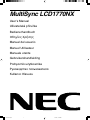 1
1
-
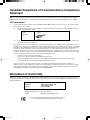 2
2
-
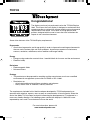 3
3
-
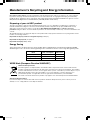 4
4
-
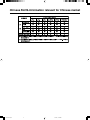 5
5
-
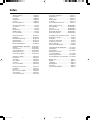 6
6
-
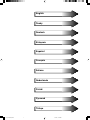 7
7
-
 8
8
-
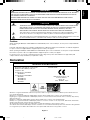 9
9
-
 10
10
-
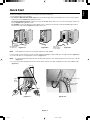 11
11
-
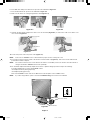 12
12
-
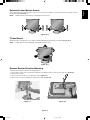 13
13
-
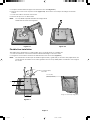 14
14
-
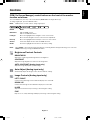 15
15
-
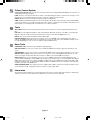 16
16
-
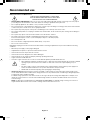 17
17
-
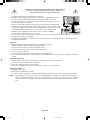 18
18
-
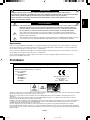 19
19
-
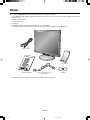 20
20
-
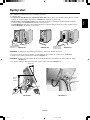 21
21
-
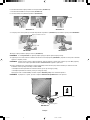 22
22
-
 23
23
-
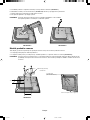 24
24
-
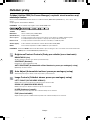 25
25
-
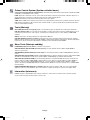 26
26
-
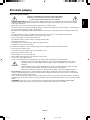 27
27
-
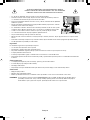 28
28
-
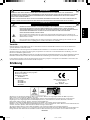 29
29
-
 30
30
-
 31
31
-
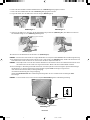 32
32
-
 33
33
-
 34
34
-
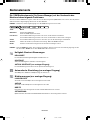 35
35
-
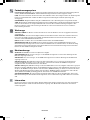 36
36
-
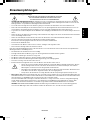 37
37
-
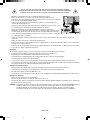 38
38
-
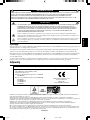 39
39
-
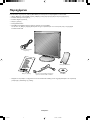 40
40
-
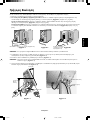 41
41
-
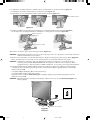 42
42
-
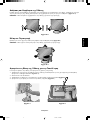 43
43
-
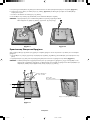 44
44
-
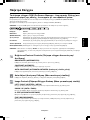 45
45
-
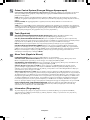 46
46
-
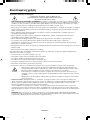 47
47
-
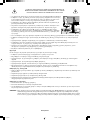 48
48
-
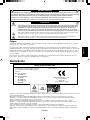 49
49
-
 50
50
-
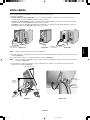 51
51
-
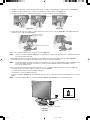 52
52
-
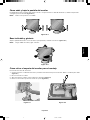 53
53
-
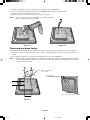 54
54
-
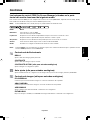 55
55
-
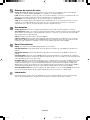 56
56
-
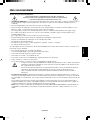 57
57
-
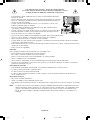 58
58
-
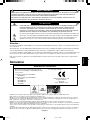 59
59
-
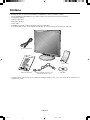 60
60
-
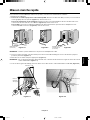 61
61
-
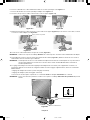 62
62
-
 63
63
-
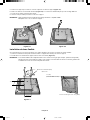 64
64
-
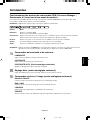 65
65
-
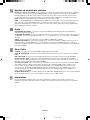 66
66
-
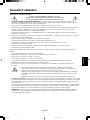 67
67
-
 68
68
-
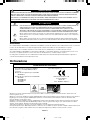 69
69
-
 70
70
-
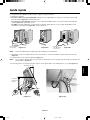 71
71
-
 72
72
-
 73
73
-
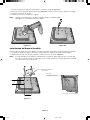 74
74
-
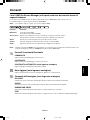 75
75
-
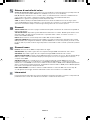 76
76
-
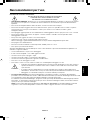 77
77
-
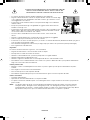 78
78
-
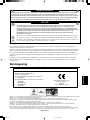 79
79
-
 80
80
-
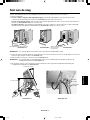 81
81
-
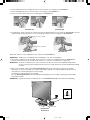 82
82
-
 83
83
-
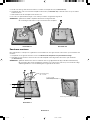 84
84
-
 85
85
-
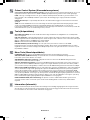 86
86
-
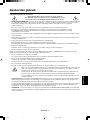 87
87
-
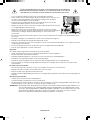 88
88
-
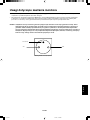 89
89
-
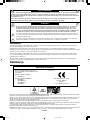 90
90
-
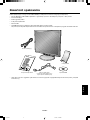 91
91
-
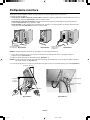 92
92
-
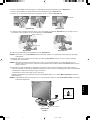 93
93
-
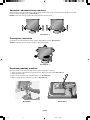 94
94
-
 95
95
-
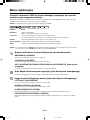 96
96
-
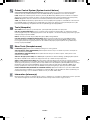 97
97
-
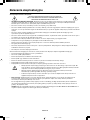 98
98
-
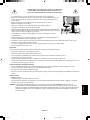 99
99
-
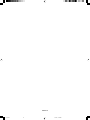 100
100
-
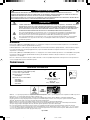 101
101
-
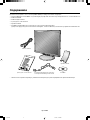 102
102
-
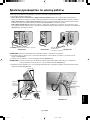 103
103
-
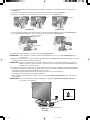 104
104
-
 105
105
-
 106
106
-
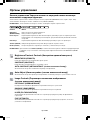 107
107
-
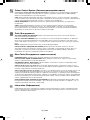 108
108
-
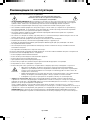 109
109
-
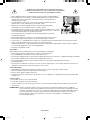 110
110
-
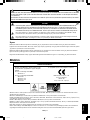 111
111
-
 112
112
-
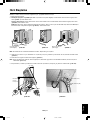 113
113
-
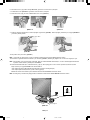 114
114
-
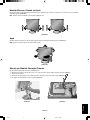 115
115
-
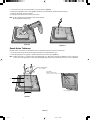 116
116
-
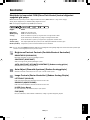 117
117
-
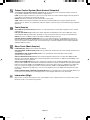 118
118
-
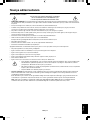 119
119
-
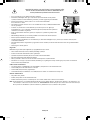 120
120
-
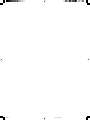 121
121
-
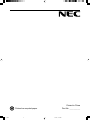 122
122
NEC MultiSync® LCD1770NX de handleiding
- Categorie
- Tv's
- Type
- de handleiding
in andere talen
Gerelateerde artikelen
-
NEC MultiSync® 20WGX² de handleiding
-
NEC MultiSync® 70GX²Pro de handleiding
-
NEC MultiSync® LCD2080UXi de handleiding
-
NEC LCD2080UX Handleiding
-
NEC MultiSync® LCD2190UXp de handleiding
-
NEC MultiSync® LCD2190UXi de handleiding
-
NEC MultiSync® LCD2470WNX de handleiding
-
NEC MultiSync® LCD1760NX Handleiding
-
NEC MultiSync® LCD1560VM de handleiding
-
NEC MultiSync® LCD1860NX de handleiding